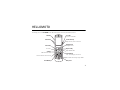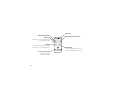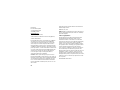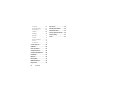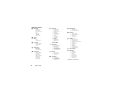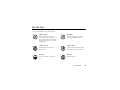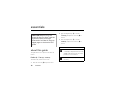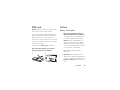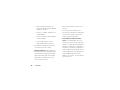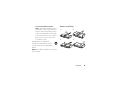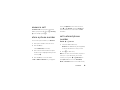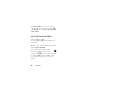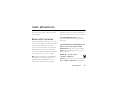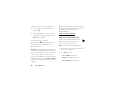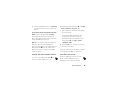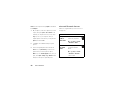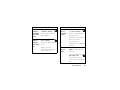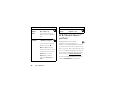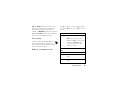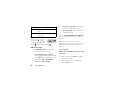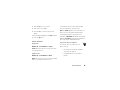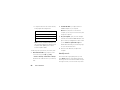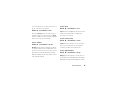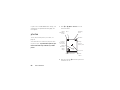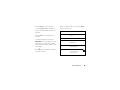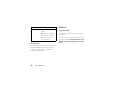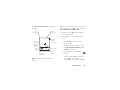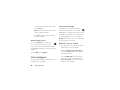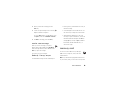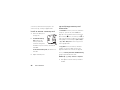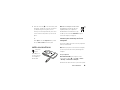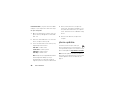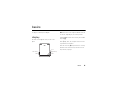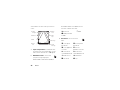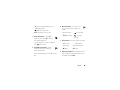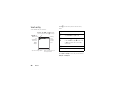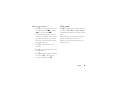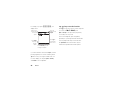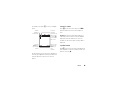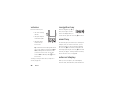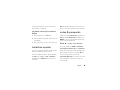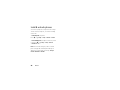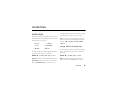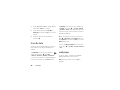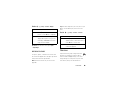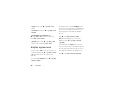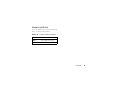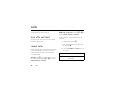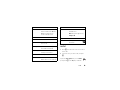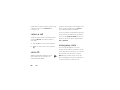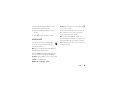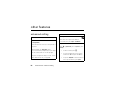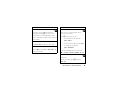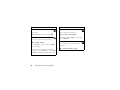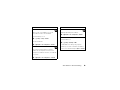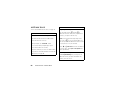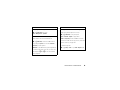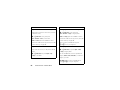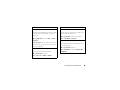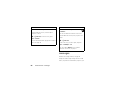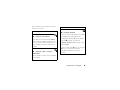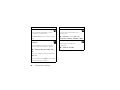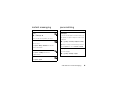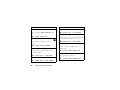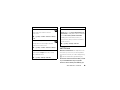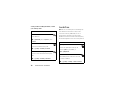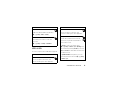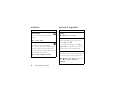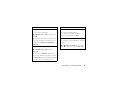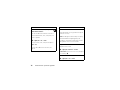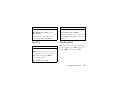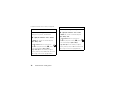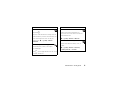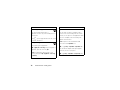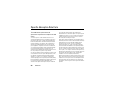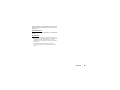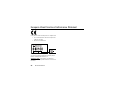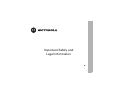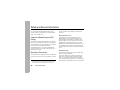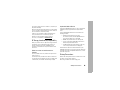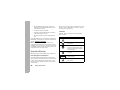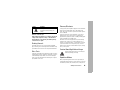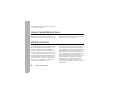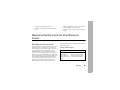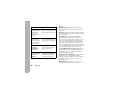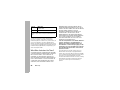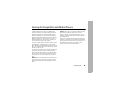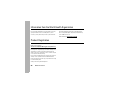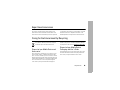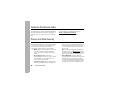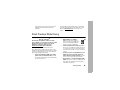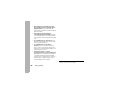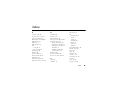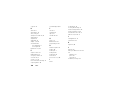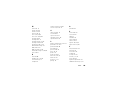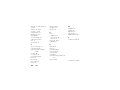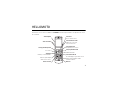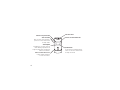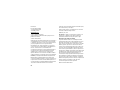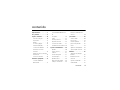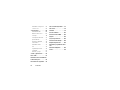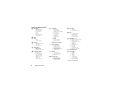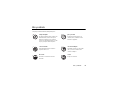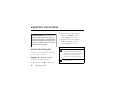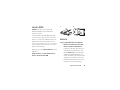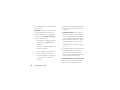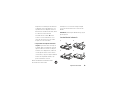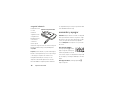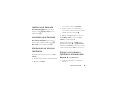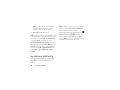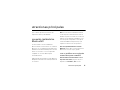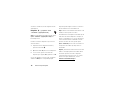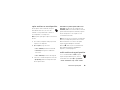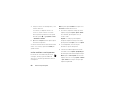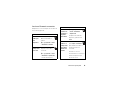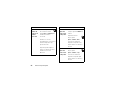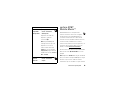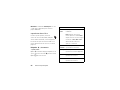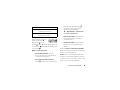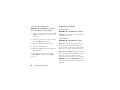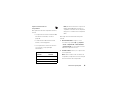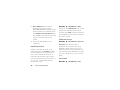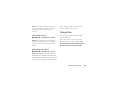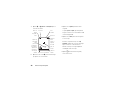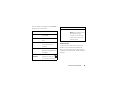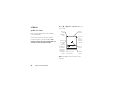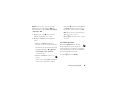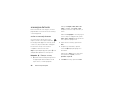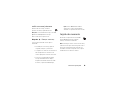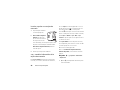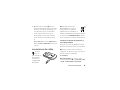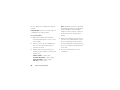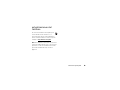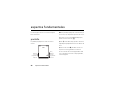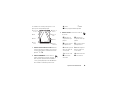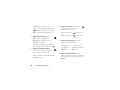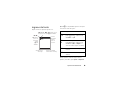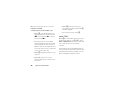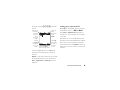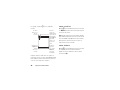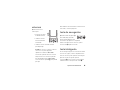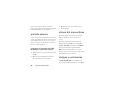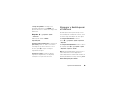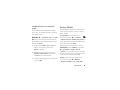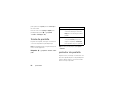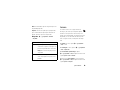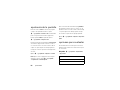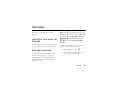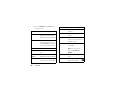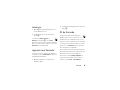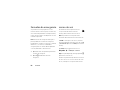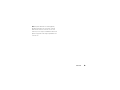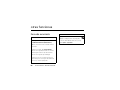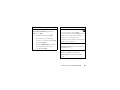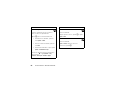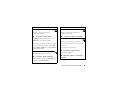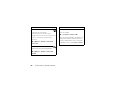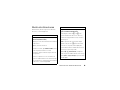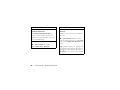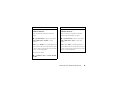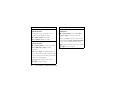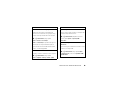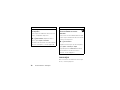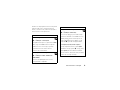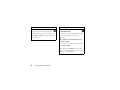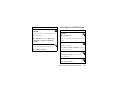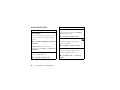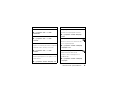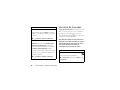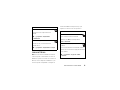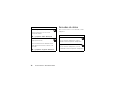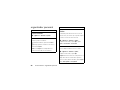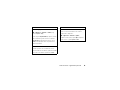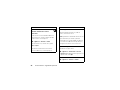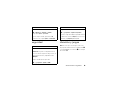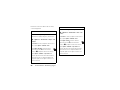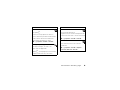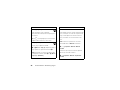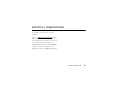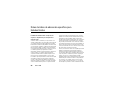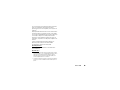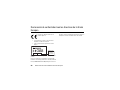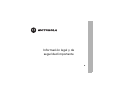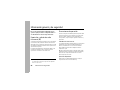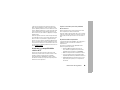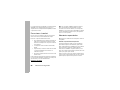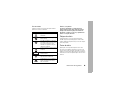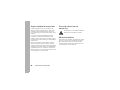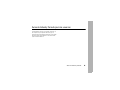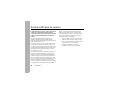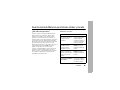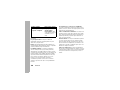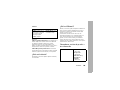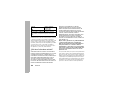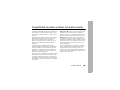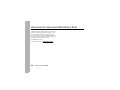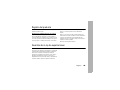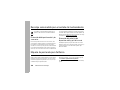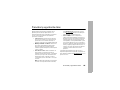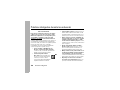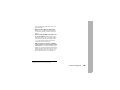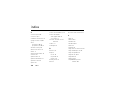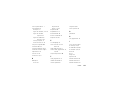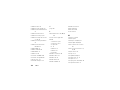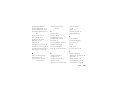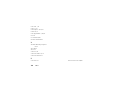Motorola MOTORAZR V3xx Manual de usuario
- Categoría
- Teléfonos móviles
- Tipo
- Manual de usuario
Este manual también es adecuado para

User Guide
Some of the contents in
this manual may differ from
your phone depending on
the software of the phone
or your service provider.
Pantone 415
CMYK 00/00/12/41
Pantone 2925c
CMYK 85/24/00/00
V3xx
TM
MOTORAZR
V3xx
TM
MOTORAZR
Guía del
usuario
Alguna de los contenidos
de este manual puede
tener variaciones con el
telefono dependiendo del
software o de proveedor
de servicio.
La página se está cargando...
La página se está cargando...
La página se está cargando...
La página se está cargando...
La página se está cargando...
La página se está cargando...
La página se está cargando...
La página se está cargando...
La página se está cargando...
La página se está cargando...
La página se está cargando...
La página se está cargando...
La página se está cargando...
La página se está cargando...
La página se está cargando...
La página se está cargando...
La página se está cargando...
La página se está cargando...
La página se está cargando...
La página se está cargando...
La página se está cargando...
La página se está cargando...
La página se está cargando...
La página se está cargando...
La página se está cargando...
La página se está cargando...
La página se está cargando...
La página se está cargando...
La página se está cargando...
La página se está cargando...
La página se está cargando...
La página se está cargando...
La página se está cargando...
La página se está cargando...
La página se está cargando...
La página se está cargando...
La página se está cargando...
La página se está cargando...
La página se está cargando...
La página se está cargando...
La página se está cargando...
La página se está cargando...
La página se está cargando...
La página se está cargando...
La página se está cargando...
La página se está cargando...
La página se está cargando...
La página se está cargando...
La página se está cargando...
La página se está cargando...
La página se está cargando...
La página se está cargando...
La página se está cargando...
La página se está cargando...
La página se está cargando...
La página se está cargando...
La página se está cargando...
La página se está cargando...
La página se está cargando...
La página se está cargando...
La página se está cargando...
La página se está cargando...
La página se está cargando...
La página se está cargando...
La página se está cargando...
La página se está cargando...
La página se está cargando...
La página se está cargando...
La página se está cargando...
La página se está cargando...
La página se está cargando...
La página se está cargando...
La página se está cargando...
La página se está cargando...
La página se está cargando...
La página se está cargando...
La página se está cargando...
La página se está cargando...
La página se está cargando...
La página se está cargando...
La página se está cargando...
La página se está cargando...
La página se está cargando...
La página se está cargando...
La página se está cargando...
La página se está cargando...
La página se está cargando...
La página se está cargando...
La página se está cargando...
La página se está cargando...
La página se está cargando...
La página se está cargando...
La página se está cargando...
La página se está cargando...
La página se está cargando...
La página se está cargando...
La página se está cargando...
La página se está cargando...
La página se está cargando...
La página se está cargando...
La página se está cargando...
La página se está cargando...
La página se está cargando...

User Guide
Some of the contents in
this manual may differ from
your phone depending on
the software of the phone
or your service provider.
Pantone 415
CMYK 00/00/12/41
Pantone 2925c
CMYK 85/24/00/00
V3xx
TM
MOTORAZR
V3xx
TM
MOTORAZR
Guía del
usuario
Alguna de los contenidos
de este manual puede
tener variaciones con el
telefono dependiendo del
software o de proveedor
de servicio.
La página se está cargando...

1
HELLOMOTO
Presentamos el nuevo teléfono inalámbrico MOTO
RAZR
™ V3xx 3G. Aquí le brindamos una rápida lección acerca
de su anatomía.
Te cla de navegación
Desplazarse por los menús.
Te cla de selección central
Abrir menús, seleccionar
elementos del menú.
Abrir Cellular Video.
Mantenga oprimida para cambiar
el timbre a vibración.
Te cla de voz
Decir comandos de voz.
Micrófono
Te cla de encendido/fin
Encender/apagar, colgar, salir de menús.
Te cla programable derecha
Te cla programable izquierda
Te clas de volumen
Te cla inteligente
Te cla Enviar
Realizar y contestar llamadas.
Mantener oprimida para
llamar al correo de voz.
Conectarse.
Te cla borrar/atrás

2
Puerto de conexión de accesorios
Ingresar cargador de batería y
accesorios del teléfono.
Te clas de volumen
Abre el menú de estilos de timbre o
ajusta el zoom de la cámara cuando
la solapa cerrada.
Indicador de carga de la batería
Te cla inteligente
Desplázate por el menú de estilos de
timbre. Mantenga oprimida la tecla
inteligente para bloquear o desbloquear
todas las teclas laterales.
Lente de la cámara
Indicador de conexión Bluetooth
®
Pantalla externa
Ver información de la llamada entrante,
usarla como visor de la cámara cuando
la solapa está cerrada.

3
Pantalla principal Menú principal
Oprima la tecla de
navegación hacia
arriba,
abajo, izquierda o derecha
(
S
) para resaltar una
función del menú.
3
Oprima la tecla Central
(
s
) para seleccionarla.
4
Opciones Menú principal Ir a Atrás
AT&T Mall
Mantenga oprimida la
tecla de encendido
O
durante unos segundos o
hasta que se encienda la
pantalla para encender el
teléfono.
1
Oprima la Te cla Intro
(
s
) para abrir el
Menú principal
.
2
AT &T
12:00

4
Motorola, Inc.
Consumer Advocacy Office
1307 East Algonquin Road
Schaumburg, IL 60196
www.hellomoto.com
1-800-331-6456 (Estados Unidos)
1-888-390-6456 (TTY/TDD Estados Unidos para personas con
problemas de audición)
1-800-461-4575 (Canadá)
Algunas funciones del teléfono móvil dependen de las capacidades y
de la programación de la red de su proveedor de servicio. Además,
es posible que el proveedor de servicio no active algunas funciones
y/o que la programación de la red del proveedor limite la
funcionalidad de éstas. Siempre comuníquese con su proveedor
de servicio para conocer la funcionalidad y la disponibilidad de las
funciones. Todas las funciones, la funcionalidad y otras
especificaciones del producto, así como la información incluida en
esta guía del usuario, se basan en la información más reciente
disponible, la que se considera precisa en el momento de la
impresión. Motorola se reserva el derecho de cambiar o modificar
cualquier información o especificación sin previo aviso ni obligación.
MOTOROLA y el Logotipo de la M Estilizada están registrados en la
Oficina de Patentes y Marcas Registradas de los Estados Unidos.
Todos los demás nombres de productos o de servicios pertenecen a sus
respectivos dueños. Las marcas comerciales Bluetooth pertenecen a
sus respectivos dueños y son utilizadas por Motorola, Inc. bajo licencia.
Java y todas las demás marcas basadas en Java son marcas
comerciales o marcas comerciales registradas de Sun Microsystems,
Inc. en Estados Unidos y en otros países.
AT&T, el logotipo de AT&T y Your World. Delivered. son marcas
comerciales de AT&T Knowledge Ventures.
© Motorola, Inc., 2007.
Precaución:
los cambios o las modificaciones realizados en el
teléfono radio, no aprobados expresamente por Motorola,
invalidarán la autoridad del usuario para operar el equipo.
Aviso de derechos de autor de software
Los productos Motorola descritos en este manual pueden incluir
software protegido por derechos de autor de Motorola y de terceros
almacenado en las memorias de los semiconductores o en otros
medios. Las leyes de Estados Unidos y de otros países reservan para
Motorola y para otros proveedores de software ciertos derechos
exclusivos sobre el software protegido por derechos de autor, como
los derechos exclusivos para distribuir o reproducir dicho software.
En consecuencia, no podrá modificarse, someterse a operaciones de
ingeniería inversa, distribuirse ni reproducirse de forma alguna, según
lo permitido por la ley, ningún software protegido por derechos de
autor contenido en los productos Motorola. Asimismo, no se
considerará que la compra de productos Motorola otorgue en forma
directa, implícita, por exclusión ni de ningún otro modo una licencia
sobre los derechos de autor, patentes o aplicaciones de patentes de
Motorola ni de ningún otro proveedor de software, excepto la licencia
normal, no exclusiva y sin regalías de uso que surge de las
consecuencias legales de la venta de un producto.
Número de manual: 6809519A37-A

contenido
5
contenido
mapa de menús . . . . . . . . . . . . 7
Uso y cuidado . . . . . . . . . . . . . 9
aspectos esenciales. . . . . . . . 10
acerca de esta guía . . . . . . . 10
tarjeta SIM . . . . . . . . . . . . . 11
batería . . . . . . . . . . . . . . . . . 11
encender y apagar. . . . . . . . 14
realizar una llamada. . . . . . . 15
contestar una llamada . . . . . 15
almacenar un número
telefónico . . . . . . . . . . . . . . 15
llamar a un número telefónico
almacenado . . . . . . . . . . . . . 15
su número telefónico . . . . . 16
atracciones principales . . . . . 17
conexión inalámbrica
Bluetooth® . . . . . . . . . . . . . 17
cartera AT&T Mobile Music™ .
23
fotografías . . . . . . . . . . . . . . 29
videos . . . . . . . . . . . . . . . . . 32
mensajes de texto . . . . . . . . 34
tarjeta de memoria . . . . . . . 35
conexiones de cable . . . . . . 37
actualizaciones del teléfono. 39
aspectos fundamentales . . . . 40
pantalla . . . . . . . . . . . . . . . . 40
ingreso de texto. . . . . . . . . . 43
volumen. . . . . . . . . . . . . . . . 47
tecla de navegación. . . . . . . 47
tecla inteligente . . . . . . . . . . 47
pantalla externa . . . . . . . . . . 48
altavoz del manos libres . . . 48
códigos y contraseñas. . . . . 48
bloquear y desbloquear el
teléfono . . . . . . . . . . . . . . . 49
personalizar . . . . . . . . . . . . . 50
estilo de audio . . . . . . . . . . 50
hora y fecha . . . . . . . . . . . . 51
fondo de pantalla . . . . . . . . 52
protector de pantalla . . . . . 52
temas. . . . . . . . . . . . . . . . . 53
apariencia de la pantalla. . . 54
opciones para contestar. . . 54
llamadas . . . . . . . . . . . . . . . . 55
desactivar una alerta de
llamada. . . . . . . . . . . . . . . . 55
llamadas recientes. . . . . . . 55
remarcar. . . . . . . . . . . . . . . 57
regresar una llamada . . . . . 57
ID de llamada . . . . . . . . . . . 57

6
contenido
llamadas de emergencia . . . 58
correo de voz . . . . . . . . . . . 58
otras funciones . . . . . . . . . . . 60
llamada avanzada . . . . . . . . 60
libreta de direcciones . . . . . 65
mensajes . . . . . . . . . . . . . . 70
mensajería instantánea. . . . 73
personalización . . . . . . . . . . 73
duración de llamadas . . . . . 76
manos libres . . . . . . . . . . . . 76
llamadas de datos. . . . . . . . 78
red. . . . . . . . . . . . . . . . . . . . 79
organizador personal. . . . . . 79
seguridad . . . . . . . . . . . . . . 82
diversión y juegos . . . . . . . . 82
servicio y reparaciones . . . . . 86
Datos SAR . . . . . . . . . . . . . . . 87
Declaración de conformidad de
la Unión Europea. . . . . . . . . . 89
Información de seguridad. . . 92
Aviso de Industry Canada. . . 97
Aviso FCC . . . . . . . . . . . . . . . . 98
Garantía . . . . . . . . . . . . . . . . . 99
Prótesis auditivas . . . . . . . . 103
Información de la OMS . . . . 104
Registro . . . . . . . . . . . . . . . . 105
Ley de exportaciones . . . . . 105
Información de reciclaje . . . 106
Etiqueta de perclorato. . . . . 106
Privacidad y seguridad de datos
107
Prácticas inteligentes . . . . . 108
índice . . . . . . . . . . . . . . . . . . 110

mapa de menús
7
mapa de menús
menú principal
W
Cellular Video
e
Mensajería
• Crear mensaje
• Buzón de mensaje
•IM
• Buzón de salida
• Plantillas
• Borradores
• Mensajes de browser
• Correo de voz
• Crear mensaje de voz
{
Llams recientes
• (oprima
*
o
#
para
desplazarse por las llamadas
recientes, hechas, recibidas y
perdidas)
Ë
MEdia Net
Á
AT&T Mall
• Shop Tones
• Shop Games
• Shop Graphics
• Shop Multimedia
• Shop Applications
• Inicio de MEdia Net
Â
AT&T Mob i l e Mu sic
• Reproductor de música
• Comprar música
•MusicID
•Radio XM
• Videos de música
• The Buzz
• Comunidad
•Aps música
Ã
Mis cosas
• Buscador de medios
•Música
• Imágenes
• Videos
• Notas de voz
• Tonos de timbre
• Fondos de pantalla
• Juegos y Aps
• Herramientas
• Despertador
• Reloj mundial
• Calendario
• Servicios de marcado
• Calculadora
• Tomar fotografía
• Cámara de video
• Registro de voz
=
Libreta de direcciones
}
Programación
• (consulte la página siguiente)
* depende de la tarjeta SIM
Ésta es la disposición estándar del menú
principal. El menú de su teléfono puede
diferir en cierta medida.

8
mapa de menús
menú programación
l
Personalizar
• Pantalla principal
• Menú principal
• Config marc voz
•Skin
• Saludo
• Fondo de pantalla
• Prot. pantalla
Ç
Te m a s
t
Audio
• Estilo
• (estilo) Detalle
L
Conexión
• Enlace Bluetooth®
• Prog USB
• Sincronización
H
Transfer llams *
• Llams de voz
• Cancelar todo
• Estado transferencia
U
Config llam entrante
• Fecha y hora
• Cron en llamada
• Mi ID de llamada
• Opc para contestr
• Llam en espera
•Alerta msj
• Prótesis auditiva
Z
Config inicial
• Hora y fecha
• Marcado rápido
• Tiempo activo de pantalla
• Luz de fondo
• Luces de carga
• Config de TTY
• Desplazar
• Desplazar texto
• Idioma
• Brillo
•DTMF
• Reinicio General
• Borrado general
Actualización de software
m
Estado del teléfono
• Mis núms de tel
• Medidor de bat
• Cuenta de usuario
• Ubicación de descarga
• Dispositivos alma
• Otra información
S
Audífono
• Contestar auto
• Opciones de timbre
• Marcado por voz
J
Prog. para auto
• Contestar auto
• Manos libres auto
• Retraso al apagarse
• Tiempo de carga
%
Modo avión
• Modo avión
• Preguntar al encender
j
Red *
• Configuración red
• Redes disponibles
• Tono de servicio
• Tono llam perdida
u
Seguridad
• Bloq de teléfono
• Bloqueo de teclas externas
• Bloq de funciones
• Ocultar/Mostrar ingresos
privados *
• Marcado fijo
• Restringir llams *
•PIN SIM
•PIN SIM 2
• Contraseñas nvas
• Manejo de certificado *
c
Programación Java™
á
Acceso Web
•MEdia Net
• Favoritos
• Historial
•Ir a URL
• Config Browser
• Sesiones Web
• Páginas guardadas
* depende de la tarjeta SIM

Uso y cuidado
9
Uso y cuidado
Uso y cui dado
Para proteger su teléfono Motorola, manténgalo alejado de:
todo tipo de líquidos polvo y suciedad
No exponga su teléfono al agua, a la lluvia, a la
humedad extrema, al sudor ni a otro tipo de
humedad. Si el teléfono se moja, no intente
acelerar el secado utilizando un horno o secador
de pelo, ya que puede dañar el dispositivo.
No exponga su teléfono al polvo, a la
suciedad, a arena, a alimentos ni a otros
materiales no apropiados.
calor o frío extremo soluciones de limpieza
Evite temperaturas inferiores a 0ºC/32ºF o
superiores a 45°C/113°F.
Para limpiar su teléfono, use sólo un paño
suave y seco. No use alcohol ni otras
soluciones de limpieza.
microondas el suelo
No intente secar su teléfono en un horno
microondas.
No deje caer su teléfono.

10
aspectos esenciales
aspectos esenciales
acerca de esta guía
Esta guía muestra cómo abrir una función del menú,
tal como se indica a continuación:
Búsqueda:
s
>
e Mensajería
>
Crear mensaje
Esto significa que, en la pantalla de inicio:
1
Oprima la tecla central
s
para abrir el menú.
2
Oprima la tecla de navegación
S
para
desplazarse a
e Mensajería
, y oprima la
tecla central
s
para seleccionarla.
3
Oprima la tecla de navegación
S
para
desplazarse a
Crearmensaje
, y oprima la
tecla central
s
para seleccionarlo.
PRECAUCIÓN: antes de usar el
teléfono por primera vez, lea la
Información legal y de seguridad
importante que se incluye en las
páginas de borde gris en la parte
posterior de esta guía.
símbolos
Esto significa que la función depende de la
red, de la tarjeta SIM o de la suscripción, y es
posible que no esté disponible en todas las
áreas. Para obtener más información,
comuníquese con su proveedor de servicio.
Esto significa que la función requiere un
accesorio opcional.

11
aspectos esenciales
tarjeta SIM
Precaución:
no doble ni raye la tarjeta SIM.
Manténgala alejada de la electricidad estática,
el agua y la suciedad.
Su tarjeta Módulo de identidad del abonado (SIM)
contiene información personal, tal como su número
telefónico y los ingresos de la libreta de direcciones.
También puede contener las programaciones del
correo de voz, mensajes de texto y acceso a Internet.
Si pone su tarjeta SIM en otro teléfono, ese teléfono
utiliza su número telefónico.
Para insertar y usar una
tarjeta de memoria
, consulte
la página 35.
Apague el teléfono y saque la batería antes de
instalar o retirar una tarjeta SIM.
batería
uso y seguridad de las baterías
• Motorola recomienda que siempre utilice
baterías y cargadores marca Motorola.
La garantía no cubre daños provocados por el
uso de baterías y/o cargadores que no sean
Motorola.
Precaución:
el uso de una batería o
cargador inadecuada puede dar origen a un
incendio, una explosión, una fuga u otra situación
de peligro. El uso inadecuado o el uso de una
batería dañada puede dar origen a un incendio,
una explosión u otra situación de peligro.
12

12
aspectos esenciales
•
El uso de baterías por parte de los niños debe
ser supervisado.
• Importante:
los dispositivos móviles Motorola
están diseñados para funcionar mejor con
baterías certificadas. Si ve en la pantalla un
mensaje tal como
Batería inválida
o
No puede cargar
,
realice los siguientes pasos:
•
Retire la batería y revísela para confirmar si
tiene el holograma “Original Equipment”
de Motorola;
•
Si no tiene el holograma, la batería no es
una batería certificada;
•
Si tiene el holograma, vuelva a poner la
batería y vuelva a intentar cargarla;
•
Si el mensaje permanece, comuníquese
con un Centro de servicio Motorola
autorizado.
•
Las baterías nuevas o almacenadas durante un
período prolongado pueden demorarse más
en cargar.
• Precauciones al cargar:
cuando cargue la
batería, manténgala a temperatura ambiente.
Nunca exponga las baterías a temperaturas
inferiores a 0ºC (32ºF) ni superiores a 45ºC
(113ºF) al cargarlas. Cuando deje su vehículo,
siempre lleve el dispositivo móvil consigo.
•
Si guarda la batería, manténgala en un lugar
frío y seco.
•
Es normal que a través del tiempo la vida útil
de la batería disminuya y que la batería
muestre menor tiempo de funcionamiento
entre cargas o que requiera cargas con mayor
frecuencia o mayor tiempo de carga.
• Evite dañar la batería y el dispositivo móvil.
No desarme, abra, rompa, doble, deforme,
perfore, triture ni sumerja la batería ni el

13
aspectos esenciales
dispositivo móvil. Evite dejar caer la batería o
el dispositivo móvil, especialmente en una
superficie dura. Si su dispositivo móvil o la
batería fueron sometidos a dicho daño, llévelo
a un Centro de servicio Motorola
autorizado antes de usarlos.
No
intente
secarlos con un electrodoméstico o una
fuente de calor externa, como un secador
de pelo o un horno microondas.
• Tenga cuidado al manipular una batería
cargada:
en particular cuando la coloque en
un bolsillo, bolso u otro lugar que contenga
objetos metálicos. El contacto con objetos
metálicos (como alhajas, llaves, cadenas de
cuentas) puede cerrar un circuito eléctrico
(cortocircuito), lo que provocará que la batería
alcance una temperatura elevada, lo que
puede causar daños o lesiones.
Elimine inmediatamente las baterías usadas
de acuerdo a las normas locales.
Comuníquese con el centro de reciclaje local para
conocer los métodos de desecho correctos de las
baterías.
Advertencia:
jamás arroje las baterías al fuego, ya que
pueden explotar.
instalación de la batería
12
3 4

14
aspectos esenciales
carga de la batería
Las baterías nuevas
no están
totalmente
cargadas. Enchufe
el cargador de la
batería al teléfono y
a una toma de
corriente. El
teléfono puede
tardar varios segundos antes de comenzar a cargar la
batería. Al finalizar la carga, en la pantalla aparece
Carga completa
.
Propina:
quédese tranquilo, no puede sobrecargar la
batería. Se desempeñará mejor una vez que la cargue
y descargue por completo unas cuantas veces.
El cargador de batería que se incluye con este
dispositivo está diseñado para teléfonos móviles
Motorola 3G. Otros cargadores pueden tardar más
en cargar la batería o provocar que se produzcan fallas
en las llamadas durante la carga.
encender y apagar
Precaución:
algunos teléfonos solicitan el código PIN
de la tarjeta SIM al encenderlos. Si ingresa un código
PIN incorrecto tres veces antes de ingresar el código
correcto, la tarjeta SIM se desactiva y la pantalla
muestra
SIM bloqueada
. Comuníquese con su proveedor
de servicio.
Para encender el teléfono
,
mantenga oprimida
O
durante
algunos segundos o hasta que el
teclado o la pantalla se encienda.
Si se le indica, ingrese el código PIN de la tarjeta SIM
de ocho dígitos y/o el código de desbloqueo de cuatro
dígitos.
Para apagar el teléfono
, mantenga oprimida
O
algunos segundos.
Indicador de carga de la batería

15
aspectos esenciales
realizar una llamada
Para realizar una llamada
, ingrese un número
telefónico y oprima
N
.
Para “colgar”,
cierre la
solapa u oprima
O
.
contestar una llamada
Para contestar una llamada
cuando el teléfono
timbre y/o vibre, sólo abra la solapa u oprima
N
.
Para “colgar”,
cierre la solapa u oprima
O
.
almacenar un número
telefónico
Puede almacenar un número telefónico en el
Libreta
de direcciones
:
1
Escriba un número telefónico en la pantalla principal.
2
Oprima la tecla
Almacenar
.
Si es necesario, seleccione
Crearcontacto nvo
.
3
Escriba un nombre y otros detalles para el
número telefónico. Para seleccionar un elemento
resaltado, oprima la tecla central
s
.
4
Oprima la tecla
Listo
para almacenar el número.
Para
modificar
o
borrar
un ingreso de la
Libreta
de direcciones
, consulte la página 66.
Para almacenar una dirección de
email
desde la
pantalla principal, oprima
s
>
= Libreta de direcciones
.
Desplácese hasta
Ingreso nuevo
y selecciónelo. Ingrese el
nombre y la información de
Email
del contacto nuevo.
llamar a un número
telefónico almacenado
Búsqueda:
s
>
= Libreta de direcciones
1
Desplácese hasta el ingreso de la libreta de
direcciones.

16
aspectos esenciales
Atajo:
en la libreta de direcciones, oprima las
teclas correspondientes para ingresar las
primeras letras del nombre que desea.
2
Oprima
N
para llamar al ingreso.
Nota:
puede mostrar los contactos almacenados en la
memoria del teléfono o en la tarjeta SIM. Para elegir
qué contactos ver, oprima
s
>
= Libreta de direcciones
,
luego oprima
Opciones
>
Ver
. Puede seleccionar
Tel y tarjeta SIM
,
Tarjeta SIM
o
Contactos de teléfono
. Los contactos
de la tarjeta SIM sólo tienen
Nombre
y
Número
. Para elegir
dónde almacenar los contactos, vuelva a la pantalla
principal y oprima
s
>
= Libreta de direcciones
, luego
oprima
Opciones
>
Config
>
Almacenam predet
>
Teléfono
o
Tarjeta SIM
.
su número telefónico
En la pantalla principal, oprima la tecla borrar
D
luego
#
y luego seleccione
Línea 1
para ver su
número.
Propina:
¿Desea ver su número telefónico mientras
está en una llamada? Oprima
Opciones
>
Mi número de tel
.
Puede modificar el nombre y el número
telefónico almacenado en la tarjeta SIM. En la
pantalla principal, oprima
D#
, seleccione un
ingreso, oprima la tecla
Ver
, oprima la tecla
Opciones
y
seleccione
Modificar
. Si no conoce su número telefónico,
comuníquese con su proveedor de servicio.

17
atracciones principales
atracciones principales
¡Con su teléfono puede hacer mucho más que
simplemente realizar y recibir llamadas!
conexión inalámbrica
Bluetooth®
Su teléfono admite conexiones inalámbricas
Bluetooth. Puede conectar el teléfono con un audífono
Bluetooth o con un equipo para automóvil para hacer
llamadas de manos libres. También puede conectar el
teléfono con un teléfono o con una computadora
compatible con conexiones Bluetooth para
intercambiar archivos.
También puede usar los audífonos estéreo Bluetooth
A2DP para escuchar archivos de música que almacena
en su teléfono.
Nota:
el uso de teléfonos inalámbricos durante la
conducción puede ocasionar distracción. Corte la
llamada si no puede concentrarse en la conducción.
Además, el uso de dispositivos inalámbricos y sus
accesorios puede estar prohibido o restringido en
ciertas áreas. Obedezca siempre las leyes y las
regulaciones sobre el uso de estos productos.
Para una seguridad máxima de la conexión
Bluetooth,
siempre debe conectar los dispositivos
Bluetooth en un entorno seguro y privado.
usar un audífono o un equipo de
manos libres para automóvil
Antes de intentar conectar el teléfono con un
dispositivo manos libres,
asegúrese de que el
dispositivo esté
encendido
y
listo
en modo

18
atracciones principales
asociación o vinculación (consulte la guía del usuario
del dispositivo).
Búsqueda:
s
>
} Programación
>
Conexión
>
Enlace Bluetooth
>
[Agregar dispositivo de audio]
Atajo:
en la pantalla principal, también puede oprimir
Opciones
>
Usar Bluetooth
>
[Agregar dispositivo de audio]
para
buscar dispositivos.
El teléfono muestra los dispositivos que encuentra
dentro del alcance.
1
Desplácese hasta un dispositivo de la lista y
oprima la tecla central
s
.
2
Oprima la tecla
Sí
u
OK
para conectar el dispositivo.
3
Si es necesario, ingrese la contraseña del
dispositivo (por ejemplo,
0000
) y oprima la tecla
OK
.
Una vez que el teléfono está conectado, el indicador
de Bluetooth
O
aparece en la pantalla principal.
No puede reproducir algunos archivos con derechos
de autor mediante una conexión Bluetooth.
Atajo:
cuando la conexión Bluetooth del teléfono está
activada, su teléfono puede conectarse
automáticamente a un dispositivo manos libres que ha
usado antes. Encienda el dispositivo o acérquelo al
teléfono. Si el dispositivo no se conecta, desactívelo y
vuelva a activarlo. Durante una llamada o mientras
reproduce un archivo de sonido, puede oprimir
Opciones
>
Usar Bluetooth
para conectarse a un audífono o a
un dispositivo manos libres que haya usado con
anterioridad.
Propina:
¿Desea obtener más información acerca del
audífono o del equipo para automóvil? Para obtener
información específica acerca de un dispositivo,
consulte las instrucciones que vienen con él. Para
obtener más soporte de Bluetooth, consulte:
www.motorola.com/Bluetoothsupport

19
atracciones principales
copiar archivos en otro dispositivo
Puede copiar un archivo multimedia, un ingreso
de la libreta de direcciones, un evento del
calendario o un atajo Web desde su teléfono a
una computadora o a otro dispositivo.
Nota:
no puede copiar algunos objetos con derechos
de autor.
1
En su teléfono, desplácese al objeto que desea
copiar en el otro dispositivo.
2
Oprima
Opciones
y luego seleccione:
•
Enviar
>
vía Bluetooth
para archivos multimedia.
•
Enviar contacto
para ingresos de la libreta de
direcciones.
•
Enviar
>
con Bluetooth
para eventos de la agenda.
3
Seleccione un nombre de dispositivo reconocido
o
[Busc dispositivos]
para buscar el dispositivo al que
desea copiar el archivo.
Si el teléfono no puede copiar el archivo al otro
dispositivo,
asegúrese de que el dispositivo esté
encendido
y
listo
en el modo detectable (consulte la
guía del usuario del dispositivo). Además, asegúrese
de que el dispositivo no esté ocupado con otra
conexión Bluetooth similar.
Nota:
una vez que conecte el teléfono a un dispositivo
Bluetooth, ese dispositivo puede iniciar conexiones
Bluetooth similares con su teléfono. En la parte
superior de la pantalla aparece el indicador
Bluetooth
O
cuando hay una conexión Bluetooth.
Para cambiar la programación de
Acceso
de un
dispositivo, consulte la página 23.
recibir archivos de otro dispositivo
Si no ve el indicador Bluetooth
O
en la parte
superior de la pantalla del teléfono, active la
función Bluetooth al oprimir
s
>
} Programación
>
Conexión
>
Enlace Bluetooth
>
Config
>
Potencia
>
Encendido
.

20
atracciones principales
1
Coloque su teléfono cerca del dispositivo y envíe
el archivo desde éste.
Si su teléfono y el dispositivo emisor no se
reconocen, coloque el teléfono en modo de
detección para que el dispositivo emisor pueda
detectarlo: oprima
s
>
} Programación
>
Conexión
>
Enlace Bluetooth
>
Encuéntrame
.
2
Oprima la tecla
Aceptar
del teléfono para aceptar el
archivo del otro dispositivo.
Su teléfono informa del término de la transferencia del
archivo. Si es necesario, oprima la tecla
Guardar
para
guardar el archivo.
enviar archivos a una impresora
Puede usar una conexión Bluetooth para enviar
una imagen, mensaje, ingreso de la libreta de
direcciones o vista de la agenda desde el teléfono a
una impresora.
Nota:
no puede imprimir
Plantillas
de mensajes ni una
Lista de correos
de la libreta de direcciones.
1
En el teléfono, desplácese al objeto que desea
imprimir, luego oprima
Opciones
>
Imprimir
>
Bluetooth
.
En el calendario, puede imprimir el mes, la
semana o el día.
Propina:
si ve el objeto, puede imprimirlo.
Después de capturar una imagen en la cámara,
puede oprimir la tecla
Opciones
y seleccionar
Imprimir
.
2
Si están disponibles, seleccione objetos
adicionales u opciones de impresión.
3
Seleccione un nombre de impresora reconocido
enumerado en el menú
Impresoras
o
[Busc dispositivos]
para
buscar la impresora donde desea imprimir el objeto.
Nota:
si aparece
Servicio no soportado
cuando intenta
imprimir, seleccione en su lugar
Opciones
>
Administrar
>
Copiar
>
Bluetooth
. Use siempre esta opción para
imprimir fotografías 4x6.

21
atracciones principales
funciones Bluetooth avanzadas
El dispositivo se reconoce después de conectarlo una
vez (consulte la página 17).
funciones
teléfono
visible para
otros
dispositivos
Permita que un dispositivo
Bluetooth descubra su
teléfono:
s
>
} Programación
>
Conexión
>
Enlace Bluetooth
>
Encuéntrame
conectarse a
un dispositivo
reconocido
Conecte el teléfono a un
dispositivo manos libres
reconocido:
s
>
} Programación
>
Conexión
>
Enlace Bluetooth
>
Dispositivos audio
> nombre del dispositivo
terminar la
conexión con
un audífono o
dispositivo
manos libres
s
>
} Programación
>
Conexión
>
Enlace Bluetooth
>
Dispositivos audio
Desplácese al nombre del
dispositivo y oprima la tecla
Descone
.
cambiar a un
audífono o a
un dispositivo
manos libres
durante una
llamada
Durante una llamada,
oprima
Opciones
>
UsarBluetooth
para cambiar a un audífono o
equipo para automóvil
reconocido.
El teléfono se conecta
automáticamente o muestra una
lista de los dispositivos que
puede seleccionar.
funciones

22
atracciones principales
reproducir
archivos de
sonido en un
audífono
reconocido
Durante la reproducción
de un archivo de sonido,
oprima
Opciones
>
Usar Bluetooth
para
cambiar a un audífono
reconocido.
El teléfono se conecta
automáticamente o muestra una
lista de los dispositivos que
puede seleccionar.
No puede reproducir algunos
archivos con derechos de autor
mediante una conexión
Bluetooth.
funciones
mover un
objeto del
Buscador de medios
al dispositivo
Precaución:
al mover un objeto,
el objeto original se
elimina
del
teléfono.
Desplácese hasta el
objeto, oprima
Opciones
>
Administrar
>
Mover
,
seleccione el nombre del
dispositivo. No puede mover
algunos archivos con derechos
de autor.
copiar un
objeto del
Buscador de medios
al dispositivo
Desplácese hasta el
objeto, oprima
Opciones
>
Administrar
>
Copiar
,
seleccione el nombre del
dispositivo. No puede copiar
algunos archivos con derechos
de autor.
funciones

23
atracciones principales
cartera AT&T
Mobile Music™
AT&T Mobile Music™ es la experiencia de
música en movimiento más nueva e integrada.
Donde quiera que vaya, AT&T Mobile Music lo
conectará a su música al tocar un botón. Puede
escuchar su música, descubrir las últimas canciones,
noticias musicales, actualización de conciertos,
música continua, timbres, Tonos de respuesta™ y ver
los últimos videos musicales. Para conocer más
detalles, consulte
www.att.com/mobile-music
.
Puede acceder a todas las funciones de AT&T Mobile
Music al seleccionar
 AT&T Mobile Music
en el menú
principal.
Nota:
la aplicación
Radio XM
utiliza una gran variedad de
datos y usted asume la responsabilidad por los cargos
de datos en que se incurre. AT&T recomienda
enfáticamente que se suscriba a un conjunto de datos
modificar
propiedades
del dispositivo
s
>
} Programación
>
Conexión
>
Enlace Bluetooth
>
Historial dispositivo
Desplácese al nombre del
dispositivo y oprima la
tecla central
s
.
Nota:
la opción
Acceso
puede
restringir la forma en que este
dispositivo se conecta al
teléfono. Puede seleccionar
Automático
(se conecta siempre),
Siempre preguntar
(pregunta antes de
establecer la conexión),
Sólo una vez
,
Nunca
o
Personalizar
.
configurar
opciones
Bluetooth
s
>
} Programación
>
Conexión
>
Enlace Bluetooth
>
Configurar
funciones

24
atracciones principales
MEdia Max
con MEdia Net
ilimitada junto
con esta
compra. Llame a AT&T al 611 para contratar el
paquete MEdia Max.
reproductor de música
El teléfono puede reproducir y almacenar
archivos de canciones MP3, WMA y AAC (para
obtener detalles de llamadas, consulte la página 27).
Puede usar una tarjeta de memoria extraíble con el
teléfono para almacenar más canciones (consulte la
página 27).
Búsqueda:
s
>
 AT&T Mobile Music
>
Reproductor de música
Oprima
S
hacia arriba o abajo para desplazarse a una
opción y oprima la tecla central
s
para seleccionarla.
Oprima
D
para volver al menú:
opciones
Todas las
canciones
Vea y reproduzca canciones
individuales.
Nota:
todas las canciones del
teléfono aparecen en la lista
Canciones
.
Algunas canciones no tienen ninguna
información de
Artista
,
Álbum
ni
Género
almacenada, de modo que no
aparecen en esas listas.
Reprod
Recientemente
Mostrar y reproducir canciones
reproducidas recientemente.
Listas de repr.
Cree o reproduzca una lista de
reproducción (consulte la página 26).
Artistas
Seleccione un artista para ver o
reproducir sus canciones.
Álbumes
Seleccione un álbum para ver o
reproducir sus canciones.

25
atracciones principales
Cuando seleccione una canción,
oprima la tecla central
s
para reproducir o poner
en pausa , oprima
S
hacia la izquierda para ir a la
canción anterior u oprima
S
hacia la derecha para
ir a la siguiente .
Mientras se reproduce música:
• Para cambiar el volumen,
oprima los
botones de volumen que están ubicados al
costado izquierdo del teléfono.
• Para cerrar el reproductor de música,
oprima
O
(la música sigue en reproducción).
Puede detener la música al oprimir
O
nuevamente o puede volver a abrir el
reproductor de músical oprimir
s
>
 AT&T Mobile Music
>
Reproductor de música
,
luego
Opciones
>
Reproducción actual
.
• Puede cerrar el teléfono,
luego oprima la
tecla inteligente para poner en pausa o
reanudar la canción.
• Si recibe una llamada,
la música queda en
pausa y luego se reanuda después de la
llamada.
Puede usar
audífonos estéreo Bluetooth® A2DP
para escuchar los archivos de música que almacena en
el teléfono (consulte la página 17).
Propina:
puede escuchar música mientras está en
movimiento. use el Modo avión para que el teléfono
sea seguro de usar con un auricular con cable, incluso
si está en un avión. Consulte la página 86.
Géneros
Seleccione un tipo de música para ver
y reproducir sus canciones.
Compositores
Seleccione un compositor para ver o
reproducir sus canciones.
opciones

26
atracciones principales
crear una lista de reproducción
Búsqueda:
s
>
 AT&T Mobile Music
>
Reproductor de
música
>
Listas de reproducción
>
[Crearlista de reproducción]
1
Seleccione una lista de canciones, tal como
Todas
lascanciones
. La pantalla muestra una lista de títulos
de canciones.
2
Desplácese a cada canción que desee y oprima la
tecla central
s
para seleccionarla.
3
Oprima la tecla
Listo
para almacenar la lista.
4
Escriba un nombre para la lista.
5
Oprima la tecla
OK
para almacenar el nombre y la
lista de reproducción.
Para escuchar la lista de reproducción, resáltela
en
Listas de reproducción
y oprima la tecla central
s
dos veces.
orígenes de la música
comprar música
Búsqueda:
s
>
 AT&T Mobile Music
>
Comprarmúsica
Comprarmúsica
inicia el explorador en una página desde la
cual puede adquirir música.
música continua
Búsqueda:
s
>
 AT&T Mobile Music
>
Radio XM
Radio XM
le permite escuchar docenas de canales de
radio digital en el teléfono móvil. Obtenga acceso
ilimitado a música comercial gratis, el último Hip Hop,
R&B, Rock, Jazz, y Country, donde quiera que vaya.
Nota:
la aplicación
Radio XM
utiliza una gran variedad de
datos y usted asume la responsabilidad por los cargos
de datos en que se incurre. AT&T recomienda
enfáticamente que se suscriba a un conjunto de datos
MEdia Max
con MEdia Net
ilimitada junto
con esta
compra. Llame a AT&T al 611 para contratar el paquete
MEdia Max.

27
atracciones principales
copiar música desde una
computadora
Para copiar música desde la computadora al teléfono,
necesita:
•
una tarjeta de memoria microSD (hasta 4 GB).
Para obtener más detalles, consulte la
página 36.
•
un cable de datos USB. Para obtener más
detalles, consulte la página 37.
•
una computadora con archivos de música en
estos formatos y un programa para
administrarlos:
Nota:
para archivos de música con protección
DMR de Windows® Media, el teléfono es
compatible con la Indirect License Acquisition
(ILA), pero no con la Direct License Acquisition
(DLA).
Para cargar canciones desde la PC a la tarjeta de
memoria:
1 Desconecte el cable
del teléfono, si está
conectado. Luego oprima
s
>
} Programación
>
Conexión
>
Configuraciones USB
>
Conexión Predeterminada
>
Sincronización de medios
. Con esto, dirige la conexión
USB hacia su tarjeta de memoria.
2 Conecte el cable
al teléfono y a un puerto USB
en la computadora.
Nota:
cuando el teléfono está conectado a una
computadora, sólo puede tener acceso a la tarjeta
de memoria a través de la computadora.
formatos de archivos
de música
frecuencia de
muestreo
AAC+, AAC+ ampliado hasta 128 kbps
WMA hasta 160 kbps
MP3, AAC hasta 256 kbps

28
atracciones principales
3 En la computadora,
abra el software de
administración de música (por ejemplo
Windows® Media Player). La tarjeta de memoria
del teléfono aparece como un dispositivo donde
puede
transferir o sincronizar canciones
. Para
obtener detalles acerca de transferir o sincronizar
canciones, consulte las instrucciones del
software.
4
Desconecta el cable del teléfono y de la
computadora.
identificar música
¿Alguna vez se preguntó que canción se está
reproduciendo? ¡Ahora lo sabrá!
MusicID
escuchará la
música en reproducción y le dice qué canción es.
¡Conoce más de 3 millones de canciones de la
mayoría de los tipos de música, úselo todo lo que
desee por una tarifa mensual! Úselo en un bar, en el
cine, en el auto… en cualquier parte que haya
reproducción de música.
Búsqueda:
s
>
 AT&T Mobile Music
>
MusicID
Seleccione la opción
ID de canción!
Luego sostenga
el teléfono hacia el altavoz de modo que pueda
escuchar la música.
MusicID
escucha una muestra de la
música, analiza la muestra y luego le muestra el título
de la canción y el artista.
videos de música
Búsqueda:
s
>
 AT&T Mobile Music
>
Videos de música
Videos de música
inicia un browser que lo lleva
directamente a la sección Videos de música de
Cellular Video. Desde este menú, tiene acceso a
videos de música de los artistas más modernos, así
como a la programación de AT&T, MTV, VH1, y CMT
entre otros. ¡Sólo haga clic en un video y comience a
mirarlo!
music buzz
Búsqueda:
s
>
 AT&T Mobile Music
>
The Buzz

29
atracciones principales
The Buzz
inicia una aplicación Java que le proporciona
noticias e información de la industria de la música,
incluso charts, noticias y ubicaciones de los
conciertos.
comunidad musical
Búsqueda:
s
>
 AT&T Mobile Music
>
Comunidad
Comunidad
inicia el explorador en una comunidad de
usuarios donde puede interactuar con sus amigos y la
comunidad, así como revisar sitios de fans de los
artistas.
aplicaciones de música
Búsqueda:
s
>
 AT&T Mobile Music
>
Aps música
Aps música
inicia el explorador en un área donde puede
adquirir aplicaciones relacionadas con la música desde
AT&T’s Media Mall. Esta carpeta incluye aplicaciones que
no son parte de la oferta central de AT&T Mobile Music,
tal como Podcasting, aplicaciones continuas que no
están pre cargadas y juegos de música.
fotografías
Para ver, modificar o borrar fotografías tomadas,
consulte la página 84.
La lente de la cámara se encuentra en la parte
posterior del teléfono, cuando está abierto.
Para
obtener imágenes más nítidas, limpie la lente con
una tela seca antes de tomar una fotografía.

30
atracciones principales
1
Oprima
s
>
à Mis Cosas
>
Tomar fotografía
para ver
el visor de la cámara.
2
Oprima la tecla central
s
para tomar la imagen
que aparece en el visor. Puede:
•
Oprimir la tecla
Opciones
para almacenar la
fotografía.
Si oprime
Opciones
>
Imprimir
, puede imprimir la
imagen a través de una conexión Bluetooth®
(consulte la página 20).
•
Oprimir la tecla
Enviar
para enviar la fotografía
en un mensaje.
El teléfono le puede decir que es un
Msj
de multimedia
, debido a que contiene una imagen.
Algunos teléfonos o redes distintas no
admiten mensajes con imagen. Oprima la
tecla
Sí
para enviar el mensaje.
•
Oprimir
D
para descartar la fotografía y
volver al visor activo.
232
Oprima
S
hacia arriba
o abajo
para ver la
programación
de la cámara.
Oprima hacia
la izquierda o
derecha para
cambiar.
Salir de la
cámara.
Punto de
enfoque
AtrásOpciones
Zoom
1x
Abrir el menú de la cámara.
Modo de
cámara
(fotografía o
video)
Resolución
Fotos
restantes
Almacena-
miento
(teléfono o
tarjeta de
memoria)
Cronómetro

31
atracciones principales
Antes de capturar la fotografía, puede oprimir
Opciones
para abrir el menú de la cámara:
autorretrato
Si cierra el teléfono cuando el visor está activo, la
pantalla externa mostrará la imagen. Oprima los
botones de volumen para acercar o alejar la imagen
u oprima la tecla inteligente para capturar y almacenar
la imagen.
opciones
Ir a imágenes
Vea imágenes y fotografías
almacenadas.
Ir a Modo video
Cambie el modo a la cámara de
video.
Toma programada
Programar un cronómetro para
que la cámara tome una
fotografía.
Config cámara
Abra el menú de configuración
para ajustar la programación de
la fotografía.
Cambiar dispositivo de
almacenamiento
Elija almacenar las
imágenes en el teléfono
o en una tarjeta de memoria.
Espacio libre
Vea cuánta memoria queda.
Nota:
su proveedor de servicio
puede almacenar algún
contenido en la memoria de
usuario antes de que usted
reciba el teléfono.
opciones

32
atracciones principales
videos
grabar un video
Para ver, borrar o administrar los videos grabados,
consulte la página 84.
La lente de la cámara se encuentra en la parte
posterior del teléfono, cuando está abierto.
Para
obtener los videos más claros, limpie la lente con
una tela seca antes de capturar un video.
Oprima
s
>
à Mis Cosas
>
Cámara de video
para ver el
visor de video.
Nota:
la cantidad de minutos restantes es una
estimación.
Zoom
1x
51
Oprima
S
hacia arriba
o abajo
para ver la
programación
de la cámara.
Oprima hacia
la izquierda o
derecha para
cambiar.
Abrir el menú de la
cámara de video.
Salir de la
cámara.
Punto de
enfoque
Opciones Atrás
Modo de
cámara
(fotografía o
video)
Minutos
restantes
Almacena-
miento
(teléfono o
tarjeta de
memoria)

33
atracciones principales
Propina:
si desea enviar un video en un mensaje,
la duración deñ video debe ajustarse a
MMS
. Para
programar la duración, oprima
Opciones
>
Config cámara video
>
Duración de video
>
MMS
.
1
Oprima la tecla central
s
para comenzar a
grabar el video que aparece en el visor.
2
Oprima la tecla
Alto
para detener la grabación.
Puede:
•
Oprima la tecla
Opciones
para almacenar,
descartar u obtener una vista previa del video.
Para reproducir un video almacenado desde la
pantalla principal, oprima
s
>
à Mis Cosas
>
Buscador de medios
>
Videos
>
Todos los videos
> nombre del video.
•
Oprima la tecla
Enviar
para el video en un
mensaje.
Ingrese el texto y oprima
Enviar a
, desplácese a
la dirección de un destinatario y oprima la
tecla central
s
para seleccionarlo. Oprima la
tecla
Opciones
para ingresar un nuevo número.
Para enviar el mensaje, oprima la tecla
Enviar
.
Nota:
algunos teléfonos o redes distintas no
admiten mensajes con videos.
•
Oprima
D
para descartar el video y volver al
visor activo.
ver videos en línea
Puede utilizar
CellularVideo
para ver videoclips
desde sus programas favoritos, historias de
noticias de último minuto, deportes y más. Cellular
Video está disponible con una suscripción MEdiaNet,
donde esté disponible el servicio 3G.
Sólo oprima
Z
para iniciar
Cellular Video
.

34
atracciones principales
mensajes de texto
Para crear una lista de correo de grupo, consulte la
página 69. Para conocer más funciones de mensajes,
consulte la página 70.
enviar un mensaje de texto
Un mensaje de texto puede contener texto,
imágenes, sonidos u otros objetos multimedia.
Puede agregar varias páginas a un mensaje y puede
colocar texto y objetos multimedia en cada página.
Puede enviar un mensaje a otros teléfonos
compatibles o a direcciones de email.
Atajo:
en la pantalla principal, puede oprimir
S
hacia
arriba para abrir rápidamente un mensaje nuevo.
Búsqueda:
s
>
e Mensajería
>
Crear mensaje
1
Oprima las teclas del teclado para ingresar texto
en la página (para obtener detalles acerca del
ingreso de texto, consulte la página 43).
Para ingresar
imagen, sonido, video u otro
objeto
en la página, oprima
Opciones
>
Ingresar
.
Desplácese y seleccione el tipo de archivo y el
archivo.
Para insertar
otra página
en el mensaje, ingrese
el texto u objetos en la página actual y oprima
Opciones
>
Ingresar
>
Página nueva
. Puede ingresar más
texto y objetos en la página nueva.
2
Cuando termine el mensaje, oprima la tecla
Enviar a
.
3
Desplácese a un destinatario y oprima la
tecla central
s
. Repita para agregar otros
destinatarios.
Para ingresar un
nuevo
número o dirección de
email, oprima la tecla
Opciones
y seleccione
Ingresar número
o
Ingresaremail
.
4
Para
enviar
el mensaje, oprima la tecla
Enviar
.

35
atracciones principales
recibir un mensaje de texto
Cuando recibe un mensaje, el teléfono
reproduce una alerta y la pantalla muestra
Mensaje nuevo
con un indicador de mensaje, como
É
.
Oprima la tecla
Leer
para abrir el mensaje.
Para ver todos los mensajes de texto:
Búsqueda:
s
>
e Mensajería
>
Buzón de mensaje
Si un mensaje multimedia contiene objetos
multimedia:
•
A medida que lee el mensaje, aparecen
fotografías, imágenes y animaciones.
•
Se reproduce un archivo de sonido cuando se
abre su diapositiva. Use los botones de
volumen para ajustar el volumen del sonido.
•
Los anexos están agregados al final del
mensaje. Para abrir un archivo adjunto,
desplácese al indicador de archivo/nombre
de archivo y oprima la tecla
Ver
(imagen),
Reprod
(sonido) o
Abrir
(vCard de la libreta
de direcciones, ingreso de vCalendar de
calendario o un tipo de archivo desconocido).
tarjeta de memoria
Puede usar una tarjeta de memoria extraíble
(hasta 4 GB) para almacenar fotografías,
música y otros archivos multimedia.
Nota:
si descarga un archivo con derechos de autor y
lo almacena en la tarjeta de memoria, puede usar el
archivo sólo mientras la tarjeta de memoria esté
insertada en el teléfono. No puede enviar, copiar ni
cambiar archivos con derechos de autor.

36
atracciones principales
instalar o quitar una tarjeta de
memoria
1
Saque la tapa de la batería
(consulte la página 13).
2 Para instalar la tarjeta de
memoria,
asegúrese de
que los contactos metálicos
de la tarjeta de memoria
estén hacia abajo y deslice la parte superior de la
tarjeta de memoria debajo de la banda metálica.
Para retirar la tarjeta de memoria,
deslícela
fuera del soporte.
3
Vuelva a poner la puerta de la batería.
ver y cambiar información de la
tarjeta de memoria
Para
ver los archivos
almacenados en la tarjeta de
memoria y en el teléfono, abra una lista de archivos,
tal como
Imágenes
(consulte la página 84). Los iconos
pueden indicar si un archivo está almacenado en la
memoria del teléfono (
®
) o en la tarjeta de
memoria (
©
). Para copiar o mover un archivo desde el
teléfono a la tarjeta de memoria, resáltelo en la lista y
oprima
Opciones
>
Administrar
>
Copiar
o
Mover
>
Tarjeta
de memoria
. No puede copiar ni mover algunos archivos
con derechos de autor.
Para
copiar archivos
entre la tarjeta de memoria y
una computadora, puede usar una conexión de cable
(consulte la página 37) o una conexión
Bluetooth (consulte la página 19).
Para ver el
nombre de la tarjeta de memoria,
memoria disponible
y otra información acerca de
la tarjeta:
Búsqueda:
s
>
} Programación
>
Estado del teléfono
>
Dispositivos alma
1
Oprima
S
para desplazarse hasta la tarjeta de
memoria instalada.

37
atracciones principales
2
Oprima la tecla tecla central
s
para ver la
información de la tarjeta de memoria. su teléfono
almacena el contenido que usted agrega, como
tonos de timbre o juegos, en la memoria de
usuario. Su proveedor de servicio puede
almacenar algún contenido en la memoria de
usuario antes de que usted reciba el teléfono.
u
Oprima
Opciones
para ver el menú
Dispositivos alma
, que
permite dar
Formato
o
Cambiar el nombre
de la tarjeta de
memoria.
conexiones de cable
El teléfono
tiene un
puerto mini-USB, de
modo que puede
conectarlo a una
computadora para
transferir datos.
Nota:
los cables de datos USB
Motorola Original y el software de
soporte puede que se vendan por
separado. Revise la computadora o el
dispositivo portátil para determinar el tipo de cable que
necesita. Para realizar
llamadas de datos
por medio
de una computadora conectada, consulte la página 78.
conectar la tarjeta de memoria a
una computadora
Puede usar una conexión de cable para acceder a la
tarjeta de memoria del teléfono con una computadora.
Nota:
cuando el teléfono está conectado a una
computadora, sólo puede tener acceso a la tarjeta de
memoria a través de la computadora.
en el teléfono
Desconecte el cable
desde el teléfono, si está
conectado, luego oprima
s
>
} Programación
>
Conexión
>
Prog USB
>
Conexión predeterminada
>
Tarjeta de memoria
.

38
atracciones principales
Con esto, dirige la conexión USB hacia su tarjeta de
memoria.
Conecte el cable
al teléfono y a un puerto USB en la
computadora. Luego, siga estos pasos:
en la computadora
1
Abra la ventana “Mi PC”, donde la tarjeta de
memoria del teléfono aparece como un icono de
“Disco extraíble”.
2
Haga clic en el icono de “Disco extraíble” para
tener acceso a los archivos de la tarjeta de
memoria de su teléfono.
3
Para almacenar los archivos que desee en la
tarjeta de memoria, arrástrelos y colóquelos de la
siguiente forma:
archivos de audio:
> celular > audio
protectores de pantalla:
> celular > imagen
fondos de pantalla:
> celular > imagen
videoclips:
>celular>video
Nota:
es posible que el teléfono no reproduzca
archivos MP3 que tengan una velocidad de bits
superior a 128 kbps. Si intenta descargar o
reproducir uno de estos archivos, el teléfono le
puede mostrar un error o le pide que borre
el archivo.
4
Cuando termine, para desconectar el teléfono,
seleccione el icono “Quitar hardware en forma
segura” en la bandeja de sistema en la parte
inferior de la pantalla de la computadora. Luego
desconecte el “Dispositivo de almacenamiento
masivo USB”.
5
Desconecta el cable del teléfono y de la
computadora.

39
atracciones principales
actualizaciones del
teléfono
En ocasiones descubrimos formas para mejorar
la velocidad del software del teléfono o su
eficiencia después de que usted ha adquirido su
teléfono. Puede descubrir si su teléfono se puede
actualizar en:
http://hellomoto.com/update
Nota:
las actualizaciones del software no afectan los
ingresos de la libreta de direcciones u otros ingresos
personales. Si recibe una actualización de software
pero decide instalarla más tarde, consulte la
página 79.

40
aspectos fundamentales
aspectos fundamentales
Consulte la página 1 donde encontrará un diagrama
básico del teléfono.
pantalla
La pantalla principal aparece cuando enciende el
teléfono.
Nota:
su pantalla principal puede ser distinta de la que
se muestra, lo que depende del proveedor de servicio.
Para marcar un número desde la pantalla principal,
oprima las teclas numéricas y
N
.
Oprima
S
hacia arriba, abajo, izquierda o derecha en
la pantalla principal para abrir las funciones básicas del
menú.
Oprima la tecla central
s
para abrir el menú. Las
etiquetas de teclas programables muestran las
funciones actuales de las teclas programables. Para
conocer las ubicaciones de las teclas programables,
consulte la página 1.
Reloj
Etiqueta
de tecla
programable
derecha
Etiqueta
de tecla
programable
izquierda
AT&T
12:00
Opciones Menú principal

41
aspectos fundamentales
Los indicadores de estado pueden aparecer en la
parte superior de la pantalla principal:
1 Indicador de intensidad de la señal:
las barras
verticales indican la intensidad de la conexión de
red. No podrá realizar ni recibir llamadas cuando
aparezca
1
o
0
.
2 Indicador EDGE/GPRS:
muestra cuando el
teléfono está usando una conexión de red de
Datos mejorados para GSM Evolution (EDGE) o
Servicio general para paquetes de radio (GPRS) de
alta velocidad. Los indicadores pueden incluir:
3 Indicador de datos:
muestra el estado de
la conexión.
4. Línea
activa
6. Mensaje
5. Mensaje
instantáneo
7. Estilo de
audio
8. Nivel de la
batería
3. Datos
2. Red
1. Potencia de
la señal
12:00
Opciones Menú principal
D
red 3G
,
EDGE
B
datos por paquete GPRS disponible
L
transferencia
segura de datos por
paquete
K
transferencia
insegura de datos por
paquete
N
conexión segura
para aplicaciones
M
conexión insegura
para aplicaciones
S
llamada segura de
Datos de cambio de
circuito (CSD)
S
llamada segura de
Datos de cambio de
circuito (CSD)
R
conexión USB
Q
transferencia USB
P
contestación
automática
U
Sincronización

42
aspectos fundamentales
4 Indicador de línea activa:
muestra
h
para indicar una llamada activa o
g
para indicar cuando la transferencia
de llamadas está activada.
Si programa una alarma o una alerta para un
evento de la agenda, aquí puede aparecer
6
.
5 Indicador de mensaje instantáneo:
los iconos de mensajería instantánea del
proveedor indican su estado de IM.
Cuando una aplicación Java™ está activa,
z
puede aparecer aquí.
6 Indicador de mensaje:
aparece cuando
usted recibe un nuevo mensaje. Los
indicadores pueden incluir:
7 Indicador de estilo de audio:
muestra la
programación del estilo de audio.
8 Indicador de nivel de batería:
las barras
verticales muestran el nivel de carga de la batería.
Recargue la batería cuando el teléfono muestre
Batería baja
.
8
Transferencia de datos por Acceso a
paquetes de datos a alta velocidad (HSDPA)
}
Modo de almacenamiento masivo USB
O
La conexión Bluetooth® está activa.
É
mensaje de texto mensaje de voz
Ó
mensaje MMS mensaje de texto
y de voz
õ
timbre alto
Ì
vibrar y timbrar
ô
timbre bajo
ö
vibrar luego timbrar
Î
vibración
Í
silencio

43
aspectos fundamentales
ingreso de texto
Algunas funciones le permiten ingresar texto.
Oprima
#
en una pantalla de ingreso de texto para
seleccionar un modo de ingreso:
Para programar los modos de ingreso de texto
primario y secundario, oprima
Opciones
>
Configuración de
Â, á y
Á indican el
opciones de
mayúsculas
(oprima
0
para
cambiarlo).
Ô
,
Õ
,
Û
,
Ú
,
Ã
y
Ä
indican el modo
de ingreso de texto (pulse
#
para cambiarlo).
El cursor
destellante
indica el
punto de
inserción.
Ingrese un destinatario
cuando termine el mensaje.
Abra las opciones
del mensaje.
Msj
Opciones Enviar a
ÂÆ
SMS:0
modos de ingreso
Û
o
tap
Ô
Su modo de ingreso de texto
Primario
se
puede programar en cualquier modo
iTAP®
Û
o tap
Ô
.
Ú
o
Õ
Su modo de ingreso de texto
Secundario
se
puede programar en cualquier modo
iTAP
Ú
o tap
Õ
, o en
Ninguno
si no
desea un modo de ingreso secundario.
Ã
En el modo
Numérico
sólo se ingresan
números.
Ä
En el modo
Símbolo
sólo se ingresan
símbolos.

44
aspectos fundamentales
texto
en una vista de ingreso de texto y seleccione
Texto primario
o
Texto secundario
.
consejos para los modos iTAP® y tap
•
Oprima
0
en una pantalla de ingreso de
texto para cambiar todo a letras mayúsculas
(
á
), todas minúsculas (
Á
) o siguiente
letra mayúscula (
Â
).
•
Para ingresar números en forma rápida,
mantenga oprimida una tecla numérica para
cambiar temporalmente al modo numérico.
Oprima las teclas numéricas para ingresar los
números que desea. Ingrese un espacio para
volver a los modos iTAP o Tap.
•
Oprima
1
para ingresar puntuación u otros
caracteres.
•
Oprima
S
si desea mover el cursor
destellante para ingresar o modificar el texto
del mensaje.
•
Oprima
D
para borrar el carácter a la
izquierda del cursor. Mantenga oprimida
D
para borrar la palabra.
•
Para cancelar el mensaje, oprima
O
.
modo iTAP®
Oprima
#
en una pantalla de ingreso de texto para
cambiar al modo iTAP. Si no ve
Û
ni
Ú
, oprima
Opciones
>
Configuración de texto
para programar el modo iTAP
como el modo de ingreso de texto primario o
secundario.
El modo iTAP permite ingresar palabras oprimiendo
una tecla por letra. El software iTAP combina las teclas
oprimidas para transformarlas en palabras comunes y
predice cada palabra a medida que la ingresa.

45
aspectos fundamentales
Por ejemplo, si oprime
7764
, la pantalla
muestra:
Si desea una palabra diferente (como
Progreso
), siga
oprimiendo las teclas para ingresar el resto de los
caracteres.
Propina:
no se preocupe si olvida cómo funciona iTAP.
En una pantalla de ingreso de texto, puede oprimir
Opciones
>
Configuración de texto
>
Tutorial de texto
para ver una
explicación.
modos tap y tap extendido
Oprima
#
en una pantalla de ingreso de texto para
cambiar al modo tap. Si no ve
ÂÔ
ni
ÂÕ
,
oprima
Opciones
>
Configuración de texto
para programar el
modo tap como el modo de ingreso de texto primario
o secundario.
Para ingresar texto en el modo
Tap
, oprima una tecla
del teclado en forma reiterada para pasar por todas las
letras y números de la tecla. Repita este paso para
ingresar cada letra. El modo
Tap extendido
funciona de la
misma forma, pero incluye caracteres y símbolos más
especiales.
ÁÚ
Enviar a
Prog rama
Opciones
Msj
SMS:7
Oprima la
tecla
Opciones
para abrir las
opciones del
mensaje.
Oprima
S
hacia la
derecha para
aceptar
Programa
.
Oprima
*
para ingresar
un espacio en
la ubicación
del cursor.
Mantenga
S
hacia arriba o
hacia abajo
para ver una
lista de
opciones de
palabra.
Oprima la tecla
Enviar a
cuando el mensaje esté listo.

46
aspectos fundamentales
Por ejemplo, si oprime
7
una vez, la pantalla
muestra:
El primer carácter de cada oración se escribe con
mayúscula. Si fuese necesario, oprima
S
hacia abajo
para cambiar el carácter a minúscula antes de que el
cursor se mueva a la posición siguiente.
modo numérico
Oprima
#
en una pantalla de ingreso de texto hasta
ver
Ã
. Oprima las teclas numéricas para ingresar
los números que desea.
Atajo:
puede mantener una tecla numérica oprimida
para cambiar temporalmente al modo numérico desde
los modos iTAP® o Tap. Oprima las teclas numéricas
para ingresar los números que desea. Ingrese un
espacio para volver al modo iTAP.
modo símbolo
Oprima
#
en una pantalla de ingreso de texto hasta
que la pantalla muestre una lista de símbolos.
Desplácese hasta el símbolo que desea y oprima
la tecla central
s
.
Msj
ÁÔ
SMS:6
El carácter
aparece en el
punto de
inserción.
Después de
ingresar el
texto, oprima
Enviar a
para
ingresar los
destinatarios.
Oprima la tecla
Opciones
para
abrir las
opciones del
mensaje.
El teléfono
sugiere una
palabra. Oprima
S
a la derecha
para aceptarla u
oprima
*
para
ingresar un
espacio en la
posición del
cursor.
Opciones Enviar a
P ágina

47
aspectos fundamentales
volumen
Oprima los botones de
volumen para:
•
desactivar una alerta
de llamada entrante
•
cambiar el volumen
del auricular durante
las llamadas
•
cambiar el volumen del timbre desde la
pantalla principal
Propina:
en ocasiones, el silencio realmente
vale oro. Por eso puede programar
rápidamente el timbre en
Vibrar
o
Silencio
manteniendo oprimido el botón de volumen
abajo mientras se encuentra en la pantalla
principal. También puede cambiar a
Vibrar
o
volver al mantener oprimida
#
en la pantalla
principal.
Para cambiar el volumen del timbre cuando el teléfono
está cerrado, consulte la página 48.
tecla de navegación
Oprima la tecla de navegación
S
hacia arriba, abajo, izquierda o
derecha, para desplazarse hasta
los elementos que aparecen en la pantalla.
Cuando se desplace hasta un elemento, oprima
la tecla central
s
para seleccionarlo.
tecla inteligente
La tecla inteligente proporciona otra forma de realizar
acciones. Por ejemplo, cuando se desplaza hasta un
elemento de menú, puede oprimir la tecla inteligente
para seleccionarlo (en lugar de oprimir la
tecla central
s
). Por lo general, la tecla inteligente
realiza las mismas cosas que la tecla central
s
.

48
aspectos fundamentales
Para encontrar la tecla inteligente, consulte la
página 1. Para cambiar la función de la tecla inteligente
en la pantalla principal, consulte la página 75.
pantalla externa
Cuando cierra el teléfono, la pantalla externa muestra
la fecha, los indicadores de estado y las notificaciones
de las llamadas entrantes y de otros eventos. Para
obtener un listado de los indicadores de estado del
teléfono, consulte la página 41.
programar el estilo de audio del
teléfono en la pantalla externa
1
Oprima un botón de volumen para mostrar estilos
de
Audio
.
2
Oprima en forma repetida la tecla inteligente
hasta que aparezca el estilo que desea.
3
Oprima un botón de volumen para volver a la
pantalla principal.
altavoz del manos libres
Puede usar el altavoz del manos libres del teléfono
para hacer llamadas sin sostener el teléfono en
la oreja.
Para activar el altavoz manos libres durante una
llamada, oprima la tecla
Altavoz
(si está disponible),
u
Opciones
>
Altavoz activado
. La pantalla muestra
Altavoz Act
hasta que usted lo apaga o finaliza la llamada.
Nota:
el altavoz del manos libres no funcionará
cuando el teléfono esté conectado a un equipo manos
libres para automóvil o a un audífono.
códigos y contraseñas
El
código de desbloqueo
de cuatro dígitos de su
teléfono está programado originalmente como
1234
.

49
aspectos fundamentales
El
código de seguridad
de seis dígitos está
programado originalmente como
000000
. Si su
proveedor de servicio no cambió estos códigos, usted
debe hacerlo:
Búsqueda:
s
>
} Programación
>
Seguridad
>
Contraseñasnvas
También puede cambiar su
PIN SIM2
o
Código entradasprivadas
.
Si olvida su código de desbloqueo:
en la instrucción
Ingresar cód desbloq
, intente con 1234 o con los últimos
cuatro dígitos de su número telefónico. Si eso no
funciona, oprima
s
e ingrese su código de
seguridad de seis dígitos.
Si olvida otros códigos:
si olvida el código de
seguridad, el código PIN SIM, o el código PIN2,
comuníquese con el proveedor de servicio.
bloquear y desbloquear
el teléfono
Puede bloquear el teléfono para evitar que otros lo
usen. Para bloquear o desbloquear el teléfono, usted
necesita el código de desbloqueo de cuatro dígitos.
Para
bloquear manualmente
su teléfono:
oprima
s
>
} Programación
>
Seguridad
>
Bloq de teléfono
>
Bloquear ahora
.
Para
bloquear automáticamente
el teléfono cada vez
que lo apaga: oprima
s
>
} Programación
>
Seguridad
>
Bloq de teléfono
>
Bloqueo auto
>
Encendido
.
Nota:
puede realizar llamadas de emergencia con el
teléfono bloqueado (consulte la página 58). Un
teléfono bloqueado aún tendrá activado el timbre o la
vibración para llamadas o mensajes entrantes,
pero lo
deberá desbloquear para contestar
.

50
personalizar
personalizar
estilo de audio
Cada perfil de estilo de audio usa un conjunto de
sonidos o vibraciones diferentes para las llamadas
entrantes y otros eventos. Éstos son los perfiles que
puede elegir:
El indicador del perfil de estilo de audio aparece en la
parte superior de la pantalla principal. Para seleccionar
su perfil:
Búsqueda:
s
>
} Programación
>
Audio
>
Estilo:
nombre del estilo
Atajo:
para cambiar el perfil de estilo de audio en la
pantalla principal
, simplemente oprima las teclas de
volumen hacia arriba o hacia abajo. Con el
teléfono
cerrado
, oprima una tecla de volumen para ver su
perfil de estilo de audio, oprima la tecla inteligente
para cambiarlo y luego una tecla de volumen para
guardar el cambio.
Propina:
¿Recibe muchos mensajes de texto? Si no
desea oír las alertas de mensajes entrantes durante
las llamadas de teléfono, oprima
s
>
} Programación
>
Config llamentrante
>
Alerta MSJ
>
No está en llamada
.
õ Alto Ì Vibrarytimbrar
ô Bajo ö Vibrar/timbrar
Î Vibrar Í Silencioso

51
personalizar
cambiar alertas en un estilo de
audio
Puede cambiar las alertas para llamadas entrantes y
otros eventos. Sus cambios se guardan en el perfil de
estilo de audio actual.
Búsqueda:
s
>
} Programación
>
Audio
> estilo
Detalle
Nota:
estilo representa el estilo de audio actual. No
puede establecer una alerta para la programación del
estilo de audio
Silencioso
.
1
Desplácese hasta
Llamadas
(o
Línea 1
o
Línea2
para
teléfonos de dos líneas) y oprima la tecla
Cambiar
para cambiarla.
2
Desplácese hasta un tipo de alerta (tal como
Sonido
,
Música
o
Esquema de vibración
), luego oprima la
tecla
Abrir
para ver una lista de alertas.
3
Desplácese hasta la alerta que desea y oprima la
tecla central
s
.
hora y fecha
El teléfono puede actualizar la zona horaria, la fecha y
la hora en forma automática. Usa la hora y la fecha
para el calendario.
Para
sincronizar
la zona horaria, la hora y la
fecha con la red: oprima
s
>
} Programación
>
Config inicial
>
Hora yfecha
>
Actualización
>
Hora yzona horaria
. Si
no desea que el teléfono actualice automáticamente la
zona horaria y la fecha, elija
Sólo hora
.
Para programar la zona horaria, la hora y la fecha
manualmente
, desactive
Actualización
y luego: oprima
s
>
} Programación
>
Config inicial
>
Hora yfecha
>
Zona horaria
, hora o fecha. Para ir directo a una ciudad
de la lista de zona horaria, ingrese la primera letra del
nombre por medio de las teclas del teclado.
Propina:
para elegir tres zonas horarias para un
acceso más fácil, oprima
s
>
à Mis Cosas
>
Herramientas
>
Reloj mundial
. Cuando abre
Reloj mundial
,

52
personalizar
puede oprimir la tecla
Opciones
para ver la
Vista de mapa
de
las zonas horarias.
Para seleccionar un reloj
análogo o digital
para la
pantalla principal, oprima
s
>
} Programación
>
Personalizar
>
Pantalla principal
>
Reloj
.
fondo de pantalla
Programe una fotografía, una imagen o una animación
como fondo de pantalla en la pantalla principal.
Nota:
el tema también puede configurar la imagen de
fondo (consulte la página 53).
Búsqueda:
s
>
} Programación
>
Personalizar
>
Fondo de
pantalla
Atajo:
desde la pantalla principal, oprima
Opciones
>
Cambiar fondo
.
protector de pantalla
Programe una foto, una imagen o una animación como
protector de pantalla. El protector de pantalla aparece
cuando se abre la solapa y no se detecta actividad
durante un tiempo especificado.
opciones
Imagen
Oprima
S
arriba o abajo para
seleccionar una imagen o seleccione
Ningún
para no mostrar ningún fondo de
pantalla.
Esquema
Seleccione
Centrar
para centrar la imagen
en la pantalla,
Mosaico
para repetir la
imagen en la pantalla, o
Pantalla completa
para expandir la imagen en la pantalla.

53
personalizar
Nota:
el tema también puede configurar el protector
de pantalla (página 53).
Propina:
esta función ayuda a proteger la pantalla,
pero no la batería. Para prolongar la vida útil de la
batería, desactive el protector de pantalla.
Búsqueda:
s
>
} Programación
>
Personalizar
>
Prot. pantalla
temas
Un tema de teléfono es un grupo de archivos
de imagen y de sonido que usted puede aplicar
al teléfono. La mayoría de los temas incluye una
imagen de fondo de pantalla, una imagen de protector
de pantalla y un tono de timbre. El teléfono puede
venir con algunos temas y usted puede descargar
más.
Para
aplicar
un tema, oprima
s
>
} Programación
>
Temas
> tema.
Para
descargar
un tema, oprima
s
>
} Programación
>
Temas
>
Comprartemas
.
Para
borrar temas que descargó
, oprima
s
>
} Programación
>
Temas
, desplácese hasta el tema
y oprima
Opciones
>
Borrar
o
Borrar todo
.
Para obtener una
vista previa
de un tema, oprima
s
>
} Programación
>
Temas
, desplácese hasta el tema
y oprima
Opciones
>
Vista previa
.
opciones
Imagen
Oprima
S
arriba o abajo para
seleccionar un gráfico, una imagen o un
protector de pantalla Java o seleccione
Ningún
para no mostrar ningún protector
de pantalla.
Retraso
Seleccione el tiempo de inactividad
antes de que aparezca el protector de
pantalla.

54
personalizar
apariencia de la pantalla
Para seleccionar un
skin
del teléfono que programe
el aspecto de la pantalla del teléfono: oprima
s
>
} Programación
>
Personalizar
>
Skin
. El tema también
puede configurar el skin del teléfono (página 53).
Para programar el
brillo
de la pantalla: oprima
s
>
} Programación
>
Config inicial
>
Brillo
.
Para prolongar la vida útil de la batería, la
luz de fondo
del teclado se apaga cuando el teléfono no está en
uso. La luz de fondo se enciende cuando se abre la
solapa o se oprime alguna tecla. Para programar el
tiempo que el teléfono espera antes de apagar la luz
de fondo:
Oprima
s
>
} Programación
>
Config inicial
>
Luz de fondo
.
Nota:
para encender o apagar la luz de fondo para
aplicaciones Java™, oprima
s
>
} Programación
>
Programación Java
>
Luz de fondo aplicación
.
Para conservar la vida útil de la batería, la
pantalla
se
puede apagar cuando el teléfono no está en uso. La
pantalla se vuelve a encender cuando se abre la solapa
o se oprime alguna tecla. Para programar el tiempo
que el teléfono espera antes de apagar la pantalla:
Oprima
s
>
} Programación
>
Config inicial
>
Tiempo activo de
pantalla
.
opciones para contestar
Puede utilizar distintos métodos para contestar una
llamada entrante. Para activar o desactivar una opción
de contestación:
Búsqueda:
s
>
} Programación
>
Config llam entrante
>
Opc para contestr
opciones
Multitecla
Contestar al oprimir cualquier tecla.
Contestar al abrir
Contestar al abrir la solapa.

55
llamadas
llamadas
Para realizar y contestar llamadas, consulte la
página 15.
desactivar una alerta de
llamada
Puede oprimir los botones de volumen para desactivar
una alerta de llamada antes de contestar la llamada.
llamadas recientes
Su teléfono mantiene listas de llamadas entrantes y
salientes, incluso si éstas no se conectaron. Las
llamadas más recientes se muestran primero. Las
llamadas más antiguas se borran a medida que se
agregan otras nuevas.
Atajo:
oprima
N
en la pantalla principal para ver una
lista de las llamadas hechas, luego oprima
*
o
#
para cambiar a
Llams hechas
,
Llams recibidas
,o
Llams perdidas
.
Búsqueda:
s
>
{ Llams recientes
luego oprima
*
o
#
para cambiar a
Llams hechas
,
Llams recibidas
,o
Llams perdidas
Desplácese a una llamada. Un signo
%
junto a una
llamada significa que la llamada se conectó.
•
Para llamar al número, oprima
N
.
•
Para ver detalles de la llamada (como hora y
fecha), oprima la tecla central
s
.

56
llamadas
•
Para ver el
Menú últ llams
, oprima
Opciones
. Este
menú puede incluir:
opciones
Filtrar por
Seleccione todas las llamadas, las
llamadas hechas, las llamadas
recibidas o las llamadas perdidas.
Guardar
Crear un ingreso en la libreta de
direcciones con el número en el
campo
Num.
Almacenar
no aparece si
el número ya está almacenado.
Borrar
Borre el ingreso.
Borrar todo
Borre todos los ingresos de la
lista.
MostrarID /
OcultarID
Oculte o muestre su ID de
llamada para la siguiente llamada.
Enviar mensaje
Abrir un mensaje de texto nuevo
con el número en el campo
Para
.
Enviar Msg de voz
Grabe y envíe un mensaje de voz
al número.
Agregar dígitos
Agregue dígitos después del
número.
Agregar número
Agregue un número de la libreta
de direcciones o de las listas de
llamadas recientes.
Enviar tonos
Envíe el número a la red como
tonos DTMF.
Nota:
esta opción aparece
solamente
durante una
llamada
.
Apuntes
Abra el número en un editor de
texto.
Duración de llams
Abra la información de
duración de la llamada.
opciones

57
llamadas
remarcar
1
Oprima
N
en la pantalla principal para ver una
lista de llamadas recientes.
2
Desplácese al ingreso al que desea llamar y
oprima
N
.
Si escucha una
señal de ocupado
y ve
Llamada falló
, puede oprimir
N
o la tecla
Reinten
para volver a marcar el número. Cuando la llamada se
procesa, su teléfono timbra o vibra una vez, muestra
Remarcado exitoso
y conecta la llamada.
regresar una llamada
Su teléfono mantiene un registro de las llamadas no
contestadas y muestra
X Llamadas perdidas
, donde
X
es la
cantidad de llamadas perdidas.
1
Oprima la tecla
Ver
para consultar la lista de
llamadas recibidas.
2
Desplácese hasta la llamada que desea devolver y
oprima
N
.
ID de llamada
La Identificación de la línea que llama (ID de
llamada) muestra el número telefónico de una
llamada entrante en las pantallas externa e interna.
El teléfono muestra el nombre de la persona que llama
y su imagen cuando están almacenados en la libreta
de direcciones o
Llamada entrante
cuando la información
de ID de llamada no está disponible.
Puede configurar el teléfono para que reproduzca una
ID de timbre distinta para un ingreso almacenado en la
libreta de direcciones (consulte la página 67).
Para mostrar u ocultar
su número telefónico
a la
siguiente persona que llama, ingrese el número
telefónico y oprima
Opciones
>
OcultarID/MostrarID
.

58
llamadas
llamadas de emergencia
Su proveedor de servicio programa uno o más
números telefónicos de emergencia, como 911 ó 112,
a los cuales usted puede llamar en cualquier situación,
incluso cuando su teléfono está bloqueado o no se ha
insertado la tarjeta SIM.
Nota:
los números de emergencia varían según el
país. Es posible que los números de emergencia
programados en su teléfono no funcionen en todas las
ubicaciones y, en ocasiones, una llamada de
emergencia puede no cursarse debido a problemas
con la red, ambientales o de interferencia.
1
Oprima las teclas correspondientes para marcar
el número de emergencia.
2
Oprima
N
para llamar al número de
emergencia.
correo de voz
La red almacena los mensajes del correo de
voz que usted recibe. Para escuchar sus
mensajes, llame al número del correo de voz.
Nota:
su proveedor de servicio puede incluir
información adicional acerca del uso de esta función.
Al
recibir
un mensaje de correo de voz, el teléfono
muestra el indicador de mensaje de correo de voz
Ë
y
Correo de voz nuevo
. Oprima la tecla
Llamar
para escuchar el
mensaje.
Para
revisar
los mensajes del correo de voz:
Búsqueda:
s
>
e Mensajería
>
Correo de voz
Atajo:
en la pantalla principal, mantenga oprimida
1
para revisar su correo de voz.
El teléfono le puede indicar que almacene su número
de correo de voz. Si no conoce su número de correo
de voz, comuníquese con su proveedor de servicio.

59
llamadas
Nota:
no puede almacenar un carácter
p
(pausa),
w
(espera) o
n
(número) en este número. Si desea
almacenar un número de correo de voz con estos
caracteres, cree un ingreso en la libreta de direcciones
para él. Luego puede usar el ingreso para llamar a su
correo de voz.

60
otras funciones—llamada avanzada
otras funciones
llamada avanzada
funciones
marcar por voz un número que no está almacenado
en la libreta de direcciones (llamar número)
Oprima y suelte la tecla de voz del lado derecho
del teléfono.
Cuando se le solicite, diga “
llamar número
”
(antes de dos segundos). Cuando se le vuelva a
solicitar, diga los números que desea marcar
(antes de dos segundos por cada dígito).
El teléfono reconoce los números que desea.
Para marcar por voz a un ingreso de la libreta de
direcciones, consulte la página 65.
agregar un número telefónico
Marque un código de área o un prefijo para
un número de la libreta de direcciones y luego
oprima
Opciones
>
Agregar número
.
funciones

otras funciones—llamada avanzada
61
apuntes
Oprima
s
>
{ Llams recientes
, oprima la tecla
Opciones
, luego >
Apuntes
.
•
Para llamar al número, oprima
N
.
•
Para crear un ingreso en la libreta de
direcciones con el número del campo
Num.
,
oprima la tecla
Guardar
.
•
Para abrir el
Menú de marcado
para adjuntar un
número o para ingresar un carácter
especial, oprima
Opciones
.
funciones
llamadas internacionales
Si su servicio telefónico incluye marcado
internacional, mantenga oprimida
0
para insertar
el código de acceso internacional local (que se
indica con
+
). Luego, oprima las teclas
correspondientes del teclado para marcar el código
del país y el número telefónico.
poner una llamada en espera
Oprima
Opciones
>
Espera
para poner en espera todas
las llamadas activas.
silenciar una llamada
Oprima la tecla
Silenc
(si está disponible) u
Opciones
>
Silenc
para silenciar todas las llamadas
activas.
funciones

62
otras funciones—llamada avanzada
llamada en espera
Al estar en una llamada, usted escuchará una
alerta si recibe una segunda llamada.
Oprima
N
para contestar la llamada nueva.
•
Para alternar entre llamadas, oprima las
teclas
Opciones
>
Cambiar
.
•
Para conectar las dos llamadas, oprima la
tecla
Enlace
.
•
Para terminar la llamada en espera, oprima
Opciones
>
Terminarllamada en espera
.
Para activar o desactivar la función de llamada en
espera, oprima
s
>
} Programación
>
Config
llam entrante
>
Llam en espera
>
Encendido
o
Apagado
.
funciones
llamada de conferencia
Durante una llamada:
Marque el próximo número, oprima
N
y oprima
Opciones
>
Enlace
.
transferir una llamada
Durante una llamada:
Opciones
>
Transferir
, marque el número de
transferencia, oprima
N
.
funciones

otras funciones—llamada avanzada
63
transferencia automática de llamadas
Configurar o cancelar la transferencia
automática de llamadas:
s
>
} Programación
>
Transferencia de llamadas
Elija
Llams de voz
para configurar la transferencia o
Cancelar todo
para cancelar la transferencia.
Puede programar el tiempo que el teléfono espera
antes de transferir una llamada. En el menú
Llams
de voz
, elija
Reenviar
>
Detallado
, luego programe
Retraso
en
5
,
10
,
15
,
20
o
25
segundos.
restringir llams
Restrinja llamadas salientes o entrantes:
s
>
} Programación
>
Seguridad
>
Restringir llams
Indíquele al teléfono que permita
Todas
,
Ninguna
o sólo
las llamadas de su
Libreta de direcciones
.
funciones
llamadas TTY
Configure el teléfono para utilizarlo con un
dispositivo TTY opcional:
s
>
} Programación
>
Config inicial
>
Configuración TTY
marcación fija
Cuando activa el marcado fijo, sólo puede
llamar a los números almacenados en la lista de
marcado fijo.
Active o desactive el marcado fijo:
s
>
} Programación
>
Seguridad
>
Marcado fijo
Use la lista de marcado fijo:
s
>
à Mis Cosas
>
Herramientas
>
Servicios de discado
>
Marcación fija
funciones

64
otras funciones—llamada avanzada
marcar a servicio
Su proveedor de servicio puede
proporcionarle números de teléfono para
compañías de taxi u otros servicios. Estos números
telefónicos se almacenan en la tarjeta SIM.
Para verlos:
s
>
à Mis Cosas
>
Herramientas
>
Servicios de discado
>
Marcar a servicio
marcado rápido
Marcar números de teléfono preprogramados:
s
>
à Mis Cosas
>
Herramientas
>
Servicios de discado
>
Marc AT&T
funciones
tonos DTMF
Active tonos DTMF:
s
>
} Programación
>
Config inicial
>
DTMF
Para enviar tonos DTMF durante una llamada, sólo
oprima teclas numéricas o desplácese hasta un
número de la libreta de direcciones o de las listas
de llamadas recientes y oprima
Opciones
>
Enviar tonos
.
funciones

otras funciones—libreta de direcciones
65
libreta de direcciones
Para almacenar y llamar a ingresos de la libreta de
direcciones, consulte la página 15.
funciones
marcar por voz a un ingreso de la libreta de
direcciones (llamar nombre)
Marque por voz un número almacenado en la libreta
de direcciones:
Oprima y suelte la tecla de voz.
Cuando se le solicite, diga “
llamar nombre
” (antes
de dos segundos). Cuando se le solicite
nuevamente, diga el nombre del ingreso (antes de
dos segundos).
El teléfono compara su voz con el nombre de un
ingreso en la libreta de direcciones. Para marcar por
voz un número que no está almacenado en la libreta
de direcciones, consulte la página 60.
asignar una tecla de marcado rápido a un
ingreso de la libreta de direcciones
Puede asignar teclas de la
1
a la
9
a los
ingresos de la libreta de direcciones. Entonces,
cuando mantenga oprimida una tecla, el teléfono
llama al ingreso.
Nota:
su proveedor de servicio puede asignar
algunas teclas, tal como
1
para el número del
correo de voz. Sólo puede marcar rápido para
ingresos almacenados en la libreta de direcciones
del teléfono (no de la tarjeta SIM).
Oprima
s
>
= Libreta de direcciones
y desplácese
hasta el ingreso de la libreta de direcciones. Luego,
oprima
Opciones
>
Agregar a marc rápida
y elija una tecla de
marcado rápido.
funciones

66
otras funciones—libreta de direcciones
usar la tecla de marcado rápido para un ingreso
de la libreta de direcciones
Para
usar una tecla de marcado rápido
que
asignó a un ingreso de la libreta de direcciones,
simplemente mantenga oprimida la tecla cuando
esté en la pantalla principal.
modificar las teclas de marcación rápida
s
>
= Libreta de direcciones
, luego oprima
Opciones
>
Administrar contactos
>
Marcado rápido
funciones
modificar o borrar un ingreso de la libreta de
direcciones
Modifique un número almacenado en la libreta de
direcciones:
s
>
= Libreta de direcciones
, desplácese hasta el
ingreso de la libreta de direcciones y oprima
Opciones
.
Puede seleccionar
Modificarcontacto
,
Borrarcontacto
u otras
opciones.
Atajo:
en la libreta de direcciones, oprima las teclas
correspondientes para ingresar las primeras letras
del nombre que desea. También puede oprimir
*
y
#
para ver los ingresos en otras categorías.
funciones

otras funciones—libreta de direcciones
67
programar una ID de timbre para un ingreso de
la libreta de direcciones
Asigne una alerta de timbre (ID de timbre) a un
ingreso:
s
>
= Libreta de direcciones
> ingreso, luego oprima
Opciones
>
Modificarcontacto
>
ID de timbre
> nombre
del timbre
Nota:
la opción
ID de timbre
no está disponible para los
ingresos almacenados en la tarjeta SIM. Para copiar
un ingreso desde la memoria SIM a la memoria del
teléfono, consulte la página 69.
Para activar ID de timbre:
s
>
} Programación
>
Audio
> estilo
Detalle
>
IDs de timbre
>
Encendido
funciones
programar una ID de imagen para un ingreso de
la libreta de direcciones
Asigne una imagen o fotografía a una pantalla
cuando reciba una llamada de un ingreso:
s
>
= Libreta de direcciones
> ingreso, luego oprima
Opciones
>
Modificar contacto
>
Imagen
> nombre de la
imagen
Nota:
la opción
Imagen
no está disponible para los
ingresos almacenados en la tarjeta SIM. Para copiar
un ingreso desde la memoria SIM a la memoria del
teléfono, consulte la página 69.
funciones

68
otras funciones—libreta de direcciones
programar una vista de ID de imagen en la
libreta de direcciones
Muestre ingresos como una lista de texto o con
fotografías de ID de llamada con imagen:
s
>
= Libreta de direcciones
, luego oprima
Opciones
>
Configuración
>
Ver por
> ver nombre
programa la categoría para un ingreso de la
libreta de direcciones
s
>
= Libreta de direcciones
> ingreso, luego oprima
Opciones
>
Modificar contacto
>
Categoría
> nombre
de categoría
Nota:
la opción
Categoría
no está disponible para los
ingresos almacenados en la tarjeta SIM. Para copiar
un ingreso desde la memoria SIM a la memoria del
teléfono, consulte la página 69.
Cuando abra la libreta de direcciones, oprima
*
o
#
para ver las categorías.
funciones
programar una vista por categoría en la libreta
de direcciones
s
>
= Libreta de direcciones
, luego oprima
Opciones
>
Filtrarpor
>
Categoría
> nombre de la categoría
Puede mostrar
Todos
los ingresos, ingresos de una
categoría predefinida (
Negocio
,
Personal
,
General
,
Importantes
)
o ingresos de una categoría creada por usted.
Atajo:
cuando abra la libreta de direcciones, oprima
*
o
#
para ver las categorías.
funciones

otras funciones—libreta de direcciones
69
crear una lista de correo de grupo
Puede poner varios ingresos de la libreta de
direcciones en una lista de correo grupal y, luego,
enviar un mensaje a la lista. Para crear una lista:
s
>
= Libreta de direcciones
, luego oprima
Opciones
>
Crear nueva
>
Lista de mensajes
Nota:
una
Lista de mensajes
no puede incluir ingresos
almacenados en la tarjeta SIM. Para copiar un
ingreso desde la memoria SIM a la memoria del
teléfono, consulte la página 69.
ordenar la lista de la libreta de direcciones
Programe el orden de clasificación de los ingresos:
s
>
= Libreta de direcciones
, luego oprima
Opciones
>
Configuración
>
Ordenar por
>
Nombre
o
Apellido
funciones
copiar un ingreso de la libreta de direcciones
Copie un ingreso desde el teléfono a la tarjeta SIM
o desde la tarjeta SIM al teléfono:
s
>
= Libreta de direcciones
, desplácese hasta el
ingreso, oprima
Opciones
>
Copiar a tarjeta SIM
o
Copiar a teléfono
.
copiar varios ingresos de la libreta de
direcciones
Copie varios ingresos del directorio telefónico entre
el teléfono y la tarjeta SIM:
s
>
= Libreta de direcciones
, luego oprima
Opciones
>
Seleccionarvarios para
, y seleccione
Copiar teléfono a SIM
o
CopiarSIMa teléfono
.
funciones

70
otras funciones—mensajes
mensajes
Para conocer las funciones básicas de los mensajes
de texto, consulte la página 34.
enviar un ingreso de la libreta de direcciones a
otro dispositivo
Envíe un ingreso de la libreta de direcciones a otro
teléfono, computadora o dispositivo:
s
>
= Libreta de direcciones
, desplácese hasta el
ingreso y oprima
Opciones
>
Enviar contacto
Para obtener más información acerca de la copia de
archivos a otro dispositivo, consulte la página 19.
funciones
imprimir un ingreso de la libreta de
direcciones mediante una conexión
Bluetooth®
Puede usar la conexión inalámbrica Bluetooth para
enviar un ingreso de la libreta de direcciones desde
el teléfono a una impresora.
s
>
= Libreta de direcciones
Desplácese hasta el ingreso que desea imprimir y
oprima
Opciones
>
Selec varios para
>
Imprimir
.
No puede imprimir una
Lista de correos
. Para obtener
más información acerca de las conexiones
Bluetooth, consulte la página 17.
funciones

otras funciones—mensajes
71
El teléfono lee las programaciones de mensaje desde
la tarjeta USIM. Si pone otra tarjeta USIM en el
teléfono, el teléfono envía y recibe mensajes para el
número telefónico en la tarjeta nueva.
funciones
enviar mensaje de voz
s
>
e Mensajería
>
Crear mensaje de voz
Para grabar el mensaje de voz, oprima la tecla
Grabar
,
hable y luego la tecla
Alto
. El teléfono ingresa la
grabación de voz en un mensaje y le permite
ingresar direcciones de email o números
telefónicos de los destinatarios.
usar una plantilla de mensaje
s
>
e Mensjería
>
Plantillas
>
Plantillas de texto
o
Plantillas multimedia
Seleccione una plantilla para crear un nuevo
mensaje basado en la plantilla.
leer y administrar mensajes
s
>
e Mensajería
>
Buzón de mensaje
Los iconos que aparecen junto a cada mensaje
indican si fue leído
>
o no leído
<
. Los iconos
también pueden indicar si el mensaje tiene un
archivo adjunto
=
, puede ser SPAM
?
o si está
bloqueado
9
, urgente
!
o de baja prioridad
↓
.
Para
Responder
,
Borrar
,
Llamar
,
Transferir
o
Bloquear
un
mensaje, desplácese hasta él y oprima
Opciones
.
Para abrir un mensaje, oprima
s
. Luego, puede
oprimir
Opciones
para usar o almacenar cualquier
número telefónico, dirección de email, sitio Web o
archivos que contenga el mensaje.
funciones

72
otras funciones—mensajes
almacenar objetos de mensajes
Vaya a una página de mensajes multimedia o
desplácese hasta un objeto de un mensaje. Luego:
oprima
Opciones
>
Almacenar
y seleccione el objeto que
desea almacenar.
funciones
imprimir un mensaje mediante una
conexión Bluetooth®
Puede usar la conexión inalámbrica Bluetooth para
enviar un mensaje desde el teléfono a una
impresora.
s
>
e Mensjería
>
Buzón de mensaje
,
Mensajes de email
,
Buzón de salida
, o
Borradores
Desplácese hasta el mensaje que desea imprimir y
oprima
Opciones
>
Imprimir
.
No puede imprimir las
Plantillas
del mensaje. Para
obtener más información acerca de las conexiones
Bluetooth, consulte la página 17.
funciones

otras funciones—mensajería instantánea
73
mensajería instantánea
almacenar mensajes de texto en su
tarjeta SIM
Para almacenar mensajes de texto entrantes en su
tarjeta SIM, oprima:
s
>
e Mensajería
, luego oprima
Opciones
>
Config
>
Config de mensaje
>
Config msj texto
>
Almacenam predet
>
Tarjeta SIM
mensajes de browser
Lea mensajes recibidos por su microbrowser:
s
>
e Mensjería
>
Msjs browser
funciones
funciones
registrarse
s
>
e Mensajería
>
IM
Seleccione el proveedor de servicio IM, luego inicie
sesión.
agregar contactos
Después de registrarse:
oprima
Opciones
>
Administrar
>
Agregarcontacto
e ingrese la
información del contacto.
iniciar una conversación
Oprima
Opciones
>
Enviarmsja
e ingrese la ID de
IM del destinatario.
desconectarse
Oprima
Opciones
>
Desconectar
.

74
otras funciones—personalización
personalización
funciones
aparatos auditivos
Si tiene un aparato auditivo programado en el modo
bobina, puede optimizar el volumen del auricular
para éste:
s
>
} Programación
>
Config llam entrante
>
Aparato Auditivo
>
Bobinaactivada
Propina:
¿Cambió de opinión? Durante una
llamada, puede oprimir
Opciones
y luego
Bobinaactivada
o
Bobina desactivada
.
idioma
Programe el idioma del menú:
s
>
} Programación
>
Config inicial
>
Idioma
desplazarse
Programe la barra de desplazamiento
Arriba/abajo
o
Cíclico
en las listas de menú:
s
>
} Programación
>
Config inicial
>
Desplazar
desplazar texto
Programar la velocidad de desplazamiento
de texto en la pantalla:
s
>
} Programación
>
Config inicial
>
Desplaztexto
activar la identificación de timbre
Active las ID de timbre asignadas a ingresos y
categorías de la libreta de direcciones:
s
>
} Programación
>
Audio
> estilo
Detalle
>
Iden
de timbre
funciones

otras funciones—personalización
75
volumen de timbre
s
>
} Programación
>
Audio
> estilo
Detalle
>
Volumendetimbre
volumen del teclado
s
>
} Programación
>
Audio
> estilo
Detalle
>
Vol de teclado
recordatorios
Programe un recordatorio para cuando no responda
una llamada entrante, mensaje u otro evento:
s
>
} Programación
>
Audio
> estilo
Detalle
>
Recordatorios
vista del menú
Vea el menú principal como iconos gráficos o como
una lista de texto:
s
>
} Programación
>
Personalizar
>
Menú principal
>
Vista
funciones
menú principal
Reordenar el menú principal de su teléfono:
s
>
} Programación
>
Personalizar
>
Menú principal
>
Reordenar
mostrar/ocultar iconos de menú
Muestre u oculte los iconos de funciones del
menú en la pantalla principal:
s
>
} Programación
>
Personalizar
>
Pantalla principal
>
Teclasprincipales
>
Iconos
cambiar teclas principales
Cambie las funciones de la tecla de
navegación y de la tecla inteligente en la
pantalla principal:
s
>
} Programación
>
Personalizar
>
Pantalla principal
>
Teclasprincipales
funciones

76
otras funciones—duración de llamadas
duración de llamadas
Tiempo de conexión de red
es el tiempo transcurrido
desde el momento en que se conectó a la red de su
proveedor de servicio hasta el momento en que
terminó la llamada al oprimir
O
. Este tiempo incluye
las señales de ocupado y de timbre.
Es posible que el tiempo de conexión de red que
registra en su cronómetro reiniciable no sea igual
al tiempo que le factura su proveedor de servicio.
Para obtener información de facturación,
comuníquese con su proveedor de servicio.
reinicio general
Reinicie todas las opciones
excepto
el código de
desbloqueo, el código de seguridad y el cronómetro
de duración:
s
>
} Programación
>
Config inicial
>
Reinicio General
borrado general
Precaución:
el borrado general
elimina toda la
información que ha ingresado
(incluidos los
ingresos de la libreta de direcciones y calendario)
y contenido que ha descargado
(incluidos
fotografías y sonidos) almacenados en la memoria
del teléfono. Una vez que borra la información, no
es posible recuperarla.
s
>
} Programación
>
Config inicial
>
Borrado general
funciones
funciones
duración de llamadas
Vea los cronómetros de las llamadas:
s
>
{ Llams recientes
, oprima la tecla
Opciones
, luego
>
Duración de llams

otras funciones—manos libres
77
manos libres
Nota:
el uso de teléfonos inalámbricos durante la
conducción puede ocasionar distracción. Corte la
llamada si no puede concentrarse en la conducción.
Además, el uso de dispositivos inalámbricos y sus
accesorios puede estar prohibido o restringido en
ciertas áreas. Obedezca siempre las leyes y las
regulaciones sobre el uso de estos productos.
cronómetro de llamada
Vea información de tiempo durante una
llamada:
s
>
} Programación
>
Config llam entrante
>
Cronómetro de llam
mostrar fecha y hora de llamada
Mostrar la fecha y hora actuales durante
llamadas de voz:
s
>
} Programación
>
Config llam entrante
>
Fecha y hora
funciones
funciones
altavoz
Active el altavoz durante una llamada:
Oprima la tecla
Altavoz
(si está disponible) u
Opciones
>
Altavoz activado
.
contestar auto
(equipo para automóvil o
audífono)
Conteste automáticamente las llamadas cuando el
teléfono esté conectado a un equipo para automóvil
o a un audífono:
s
>
} Programación
>
Prog. para auto
o
Audífono
>
Contestar auto

78
otras funciones—llamadas de datos
llamadas de datos
Para conectar el teléfono con un cable USB, consulte
la página 37.
marcación por voz
(audífono)
Active la marcación por voz con la tecla
enviar/fin del audífono:
s
>
} Programación
>
Audífono
>
Marcación por voz
función manos libres automática
(equipo para automóvil)
Enrute automáticamente las llamadas hacia un
equipo para automóvil cuando el teléfono esté
conectado:
s
>
} Programación
>
Prog. paraauto
>
Manos libres auto
funciones
funciones
enviar datos
Conecte el teléfono al dispositivo y haga la
llamada a través de la aplicación del dispositivo.
recepción de datos
Conecte el teléfono al dispositivo y conteste
una llamada a través de la aplicación del dispositivo.

otras funciones—red
79
red
uso de sync
Puede llamar a un servidor de Internet
SyncML y sincronizar sus ingresos del
directorio telefónico y de la agenda con el servidor.
Para
configurar
un socio de sincronización de
Internet, oprima
s
>
} Programación
>
Conexión
>
Sinc
>
[Ingreso nuevo]
. Ingrese los detalles del servidor,
incluida la
URL del servidor
(puede omitir
http://
) y la
Ruta
de datos
(la carpeta bajo la URL donde se almacenan
los datos).
Para
sincronizar archivos
con un socio que
configuró, seleccione el socio de la lista en
s
>
} Programación
>
Conexión
>
Sinc
.
funciones
funciones
programación de red
Vea información de red y ajuste la
programación de la red:
s
>
} Programación
>
Red
actualización del software
Su proveedor de servicio puede enviar el
software actualizado del teléfono por el aire hasta
su teléfono. Cuando el teléfono recibe una
actualización del software, puede optar por
descargarla e instalarla más adelante. Para instalar
una actualización de software que descargó:
s
>
} Programación
>
Actualización de software
>
Instalar ahora

80
otras funciones—organizador personal
organizador personal
funciones
programar una alarma
s
>
à Mis Cosas
>
Herramientas
>
Despertador
desactivar alarma
Cuando se produce una alarma:
para desactivar la alarma, oprima la tecla
Desact
u
O
. Para programar un retardo de ocho minutos,
oprima la tecla
Posponer
.
Nota:
la tecla
Posponr
sólo está disponible si el
teléfono está encendido al sonar la alarma.
agregar un nuevo evento o tarea en el
calendario
El calendario puede almacenar eventos (con una
fecha de inicio y de término que se pueden repetir)
o tareas (con una fecha de vencimiento).
s
>
à Mis Cosas
>
Herramientas
>
Calendario
,
desplácese hasta el día y oprima
s
, oprima
Opciones
>
Crear evento nuevo
o
Creartarea nueva
ver evento o tarea del calendario
Vea o modifique detalles de eventos o tareas:
s
>
à Mis Cosas
>
Herramientas
>
Calendario
,
desplácese hasta el día y oprima
s
Propina:
mantenerse al tanto de todo puede ser un
trabajo duro. Para ver una lista de los próximos
eventos o tareas, abra el calendario y oprima
Opciones
>
Ver
>
Eventos organizados
o
Tareasorganizadas
.
funciones

otras funciones—organizador personal
81
cambiar la programación del calendario
s
>
à Mis Cosas
>
Herramientas
>
Calendario
, luego
presione
Opciones
>
Config
Puede elegir la
Vista predeterminada
que aparece cuando
abre el calendario y puede mostrar u ocultar las
Tareasvista diaria
. Puede indicarle al teléfono que se
Encienda
si está apagado cuando se produzca una
alerta del calendario.
recordatorio de evento
Cuando se produce un recordatorio de evento:
para ver detalles de recordatorio, oprima la tecla
Ver
.
Para cerrar el recordatorio, oprima la tecla
Atrás
.
funciones
enviar elementos del calendario a otro dispositivo
Envíe un evento del calendario a otro teléfono,
computadora o dispositivo:
s
>
à Mis Cosas
>
Herramientas
>
Calendario
,
desplácese hasta el día y oprima
s
, desplácese
hasta el evento y oprima
Opciones
>
Enviar
.
funciones

82
otras funciones—organizador personal
imprimir el mes, la semana o el día del
calendario mediante una conexión
Bluetooth®
Puede usar una conexión inalámbrica Bluetooth
para enviar un mes, semana o día del calendario
desde el teléfono a una impresora.
s
>
à Mis Cosas
>
Herramientas
>
Calendario
Vaya a la vista de mes, semana o día y oprima
Opciones
>
Imprimir
.
Para obtener más información acerca de las
conexiones Bluetooth, consulte la página 17.
funciones
crear un registro de voz
Mantenga oprimida la tecla de voz, hable al
teléfono, suelte la tecla de voz.
Nota:
la grabación de las llamadas telefónicas está
sujeta a diversas leyes estatales y federales
relacionadas con la confidencialidad y la grabación
de conversaciones. Obedezca siempre las leyes y
las regulaciones sobre el uso de esta función.
reproducir un registro de voz
Reproduzca un registro de voz:
s
>
à Mis Cosas
>
Buscador de medios
>
Notas de voz
>
Todos registros voz
, desplácese hasta el registro de voz
y oprima la tecla central
s
.
calculadora
s
>
à Mis Cosas
>
Herramientas
>
Calculadora
funciones

otras funciones—seguridad
83
seguridad diversión y juegos
Nota:
los iconos junto a una imagen, sonido u otro
objeto pueden indicar si el archivo está bloqueado (
9
)
o si está almacenado en el teléfono
®
o en la tarjeta
de memoria (
©
).
convertidor de monedas
s
>
à Mis Cosas
>
Herramientas
>
Calculadora
,
luego oprima
Opciones
>
Tipo de cambio
Ingrese el tipo de cambio, oprima la tecla
OK
,
ingrese el monto y oprima
Opciones
>
Convertir moneda
.
funciones
PIN SIM
Precaución:
si ingresa un código PIN incorrecto
tres veces antes de ingresar el código correcto, la
tarjeta SIM se desactiva y la pantalla muestra
SIM bloqueada
.
Bloquee o desbloquee la tarjeta SIM:
s
>
} Programación
>
Seguridad
>
PIN SIM
funciones
bloquear función
s
>
} Programación
>
Seguridad
>
Bloq de funciones
Ingrese su código de desbloqueo para abrir una lista
de aplicaciones (tal como
Mensajería
). Seleccione una
aplicación y elija
Bloqueado
para bloquearla.
funciones

84
otras funciones—diversión y juegos
Para obtener información básica sobre la cámara,
consulte la página 29.
funciones
ver, borrar o manejar imágenes
Administre fotografías, imágenes y animaciones:
s
>
à Mis Cosas
>
Buscador de medios
>
Imágenes
>
Todas
las imágenes
Para
borrar
un archivo, desplácese hasta él en la
lista y oprima
Opciones
>
Administrar
>
Borrar
.
Para
copiar o mover
un archivo desde la
tarjeta de memoria (
©
) a la memoria del
teléfono (
®
), desplácese hasta él en la lista y
oprima
Opciones
>
Administrar
>
Copiar
o
Mover
. Las
opciones pueden incluir la memoria del teléfono,
tarjeta de memoria o un dispositivo Bluetooth.
No puede copiar ni mover algunos archivos con
derechos de autor.
ver, borrar o manejar videoclips
s
>
à Mis Cosas
>
Buscador de medios
>
Videos
>
Todos
los videos
Para
borrar
un archivo, desplácese hasta él en la
lista y oprima
Opciones
>
Administrar
>
Borrar
.
Para
copiar o mover
un archivo desde la
tarjeta de memoria (
©
) a la memoria del
teléfono (
®
), desplácese hasta él en la lista y
oprima
Opciones
>
Administrar
>
Copiar
o
Mover
. Las
opciones pueden incluir la memoria del teléfono,
tarjeta de memoria o un dispositivo Bluetooth.
No puede copiar ni mover algunos archivos con
derechos de autor.
funciones

otras funciones—diversión y juegos
85
iniciar el microbrowser
Sólo oprima
@
.
El teléfono lee las programaciones del micro
browser desde la tarjeta USIM. Al retirar la tarjeta
USIM, el teléfono borra la caché del browser.
Para modificar la programación, oprima
s
>
} Programación
>
Acceso Web
>
Sesiones Web
.
descargar objetos de página Web
Descargue una imagen, un sonido u otro
objeto desde una página Web:
Oprima
@
, vaya a la página que vincula el archivo,
desplácese hasta el vínculo y selecciónelo.
funciones
sesiones Web
Una Sesión Web almacena las
programaciones que el teléfono utiliza para acceder
a Internet. Para seleccionar o crear una sesión Web:
s
>
} Programación
>
Acceso Web
>
Sesiones Web
borrar el historial del microbrowser
Borre el historial, la caché o las cookies del
microbrowser.
s
>
} Programación
>
Acceso Web
>
Config browser
>
Borrarhistorial
,
Reiniciarcache
o
Borrar cookies
funciones

86
otras funciones—diversión y juegos
descargar juegos o aplicaciones
Puede descargar un juego o aplicación
Java™ de la misma forma que descarga imágenes u
otros objetos:
Oprima
@
, vaya a la página que vincula el archivo,
desplácese hasta el vínculo y selecciónelo.
iniciar juegos o aplicaciones
Inicie un juego o aplicación JavaTM:
s
>
à Mis cosas
>
Juegos y Aps
, desplácese hasta el
juego o aplicación, oprima la tecla central
s
Nota:
para instalar y ejecutar juegos almacenados
en la tarjeta de memoria, oprima
s
>
à Mis Cosas
>
Juegos y aps
>
[Instalar Nuevo]
.
funciones
modo avión
Puede cambiar el teléfono al modo avión para evitar
que se comunique con la red. Esto le permite usar
juegos u otras aplicaciones mientras está en un
avión, sin interferir con las comunicaciones del
avión.
Nota:
el teléfono no puede hacer conexiones
Bluetooth® cuando el
Modo avión
está activado.
s
>>
} Programación
>
Modo avión
>
Modo avión
>
Encendido
Puede hacer que la opción modo avión aparezca
cada vez que encienda el teléfono:
s
>
} Programación
>
Modo avión
>
Preguntar alinicio
>
Encendido
funciones

87
servicio y reparaciones
servicio y reparaciones
Si tiene dudas o necesita asesoría, con gusto le
ayudaremos.
Visite el sitio
www.motorola.com/consumer/support
, donde
podrá seleccionar diferentes opciones de atención al
cliente. También puede comunicarse con el Centro de
atención a clientes de Motorola, llamando al
1-800-331-6456 (Estados Unidos), al 1-888-390-6456
(TTY/TDD en Estados Unidos, para personas con
problemas de audición) o al 1-800-461-4575 (Canadá).

88
Datos SAR
Datos de índice de absorción específico para
Estados Unidos
Datos SA R
El modelo de teléfono celular cumple con las
exigencias del gobierno para la exposición a
ondas de radio.
Su teléfono celular es un transmisor y receptor de radio. Se ha
diseñado y fabricado para no exceder los límites para la exposición
a la energía de radiofrecuencia (RF) establecidos por la Federal
Communications Commission (FCC) el Gobierno de Estados Unidos
y por los organismos reguladores de Canadá. Estos límites forman
parte de directrices globales y establecen los niveles permitidos
de energía RF para la población general. Las directrices se basan
en estándares preparados por organizaciones científicas
independientes mediante la evaluación periódica y exhaustiva de
estudios científicos. Los estándares incluyen un margen de
seguridad considerable destinado a garantizar la protección de
todas las personas, independientemente de su edad o salud.
El estándar de exposición para teléfonos celulares móviles emplea
una unidad de medición conocida como Índice de absorción
específico o SAR. El límite SAR establecido por la FCC y por los
organismos reguladores de Canadá es de 1,6 W/kg.
1
Las pruebas
de SAR se realizan utilizando posiciones de operación estándar
aceptadas por la FCC y por Industry Canada en que el teléfono
transmite con su nivel de potencia certificado más alto en todas
las bandas de frecuencia probadas. Aunque el índice SAR se
determina al nivel de potencia certificado más alto, el nivel real de
SAR del teléfono durante el funcionamiento puede encontrarse
muy por debajo del valor máximo. Esto se debe a que el teléfono
está diseñado para funcionar en niveles de potencia múltiples, de
modo que sólo usa la potencia necesaria para conectarse con la
red. En general, mientras más cerca se encuentre de una estación
base celular, menor será la potencia de salida.
Antes de que un modelo de teléfono esté disponible para la venta
al público de Estados Unidos y Canadá, debe ser probado y
certificado ante la FCC e Industry Canada para verificar que no
exceda el límite establecido por cada gobierno para la exposición
segura. Las pruebas se realizan en las posiciones y lugares (por
ejemplo, en la oreja y en el cuerpo) informados a la FCC y
disponibles para la revisión por Industry Canada. El valor de índice
SAR más alto para este modelo de teléfono en las pruebas para
uso en la oreja es de 1,03 W/kg y cuando se usa en el cuerpo,
como se describe en esta guía del usuario, es de 1,21 W/kg. El
valor SAR para este producto en el modo de transmisión de datos

Datos SAR
89
(uso cerca del cuerpo) es 0,62 W/kg (Las mediciones del teléfono
usado en el cuerpo difieren según el modelo de teléfono,
dependiendo de los accesorios disponibles y de las exigencias de
regulación).
2
Aunque puede haber diferencias entre los niveles de índice SAR de
los diferentes teléfonos y las distintas posiciones, todas cumplen
con las exigencias gubernamentales para exposición segura.Tenga
en cuenta que las mejoras a este modelo podrían ocasionar
diferencias en el índice SAR para los productos más nuevos, de
todas maneras, los productos se diseñan para que cumplan con las
directrices.
Se puede encontrar información adicional sobre Índices de
absorción específicos (SAR) en el sitio Web de Cellular
Telecommunications & Internet Association (CTIA):
http://www.phonefacts.net
o en el sitio Web de Canadian Wireless Telecommunications
Association (CWTA):
http://www.cwta.ca
1. En Estados Unidos y Canadá, el límite de SAR para teléfonos celulares
usados por el público es de 1,6 watts/kg (W/kg) promediados sobre un
gramo de tejido. El estándar incorpora un margen de seguridad
significativo que proporciona protección adicional al público y que
considera cualquier variación en las mediciones.
2.
La información sobre SAR incluye el protocolo de prueba, el procedimiento de
evaluación y la escala de incertidumbre de medición de Motorola para este
producto.

90
Declaración de conformidad de la Unión Europea
Declaración de conformidad con las directivas de la Unión
Europea
Declar ación de co nformidad d e la Unión Eur opea
Por la presente, Motorola declara que este
producto cumple con:
•
Los requerimientos esenciales y otras precauciones
importantes de la Directiva 1999/5/EC
•
Todas las demás directivas importantes de la Unión
Europea
Lo anterior es un ejemplo de un típico Número de aprobación del
producto.
Puede ver la declaración de conformidad de su producto (DoC,
Declaration of Conformity) con la Directiva 1999/5/EC (la Directiva
R&TTE) en
www.motorola.com/rtte
, para encontrar su
DoC, ingrese el número de aprobación del producto que aparece en
la etiqueta de su teléfono en la barra “Buscar” del sitio Web.
Número de
aprobación
del producto
0168

91
Información legal y de
seguridad importante

92
Información de seguridad
Información general y de seguridad
Inform ación de seguri dad
Esta sección contiene información importante sobre la
operación segura y eficiente de su dispositivo móvil. Lea
esta información antes de usar su dispositivo móvil.
*
Exposición a señales de radio
frecuencia (RF)
Su dispositivo móvil contiene un transmisor y un receptor. Cuando
está encendido, recibe y transmite señales de radio frecuencia
(RF). Cuando usted se comunica con el dispositivo móvil, el sistema
que administra las llamadas controla los niveles de potencia a los
que transmite el dispositivo.
El dispositivo móvil Motorola fue diseñado para cumplir con las
exigencias de regulación locales de su país respecto de la
exposición de seres humanos a las señales de RF.
Precauciones de operación
Con el fin de asegurar el rendimiento óptimo del dispositivo móvil
y mantener la exposición de seres humanos a las señales de RF
dentro de los límites establecidos en las reglamentaciones
correspondientes, respete siempre las siguientes instrucciones y
precauciones.
Cuidado de la antena externa
Si el dispositivo móvil tiene una antena externa, use sólo la antena
suministrada o una de repuesto aprobada por Motorola. Las
antenas, las modificaciones o los accesorios no autorizados
pueden dañar el dispositivo móvil e infringir las normas de
regulación de su país.
NO toque la antena externa cuando el dispositivo móvil esté EN
USO. El tocar la antena externa afecta la calidad de la llamada y
puede hacer que el dispositivo móvil funcione a un nivel de
potencia mayor que el necesario.
Operación del producto
Cuando realice o reciba una llamada telefónica, sostenga el
dispositivo móvil como si fuera un teléfono fijo.
*. La información provista en este documento reemplaza a la información
de seguridad general contenida en las guías del usuario publicadas
hasta el 1 de mayo de 2007.

Información de seguridad
93
Si lleva consigo el dispositivo móvil, colóquelo siempre en un
broche, soporte, portateléfonos, estuche o arnés para el cuerpo
provisto o aprobado por Motorola. Si usted no utiliza un accesorio
provisto o aprobado por Motorola, o si cuelga su dispositivo móvil
de una correa alrededor del cuello, mantenga el dispositivo y la
antena a no menos de 2,54 centímetros (1 pulgada) de su cuerpo al
transmitir señales.
Cuando use alguna de las funciones de datos del dispositivo móvil,
con un cable para accesorios o sin él, coloque el dispositivo con su
antena a no menos de 2,54 centímetros (1 pulgada) del cuerpo.
El uso de accesorios no provistos o aprobados por Motorola puede
hacer que el dispositivo móvil exceda las reglamentaciones sobre
la exposición a las señales de RF. Si desea obtener una lista de los
accesorios provistos o aprobados por Motorola, visite nuestro sitio
Web en:
www.motorola.com
.
Interferencia y compatibilidad de
señales de RF
Casi todos los dispositivos electrónicos están sujetos a sufrir
interferencias por señales de RF desde fuentes externas si están
protegidos, diseñados y de algún otro modo configurados
incorrectamente para la compatibilidad con señales de RF. En
determinadas circunstancias, el dispositivo móvil podría producir
interferencia con otros dispositivos.
Siga las instrucciones para evitar problemas
de interferencia
Apague el dispositivo móvil en todos los lugares donde existan
avisos consignados que señalen que debe hacerlo.
En un avión, apague el dispositivo móvil cada vez que se lo indique
el personal. Si el dispositivo móvil ofrece un modo de avión o una
función similar, consulte al personal acerca de su uso durante el
vuelo.
Dispositivos médicos implantables
Si tiene un dispositivo médico implantable, como un marcapasos o
desfibrilador, consulte a su médico antes de utilizar este
dispositivo móvil.
Las personas con dispositivos médicos implantables deben
observar las siguientes precauciones:
•
Mantener SIEMPRE el dispositivo móvil a más de
20,32 centímetros (8 pulgadas) del dispositivo médico
implantable cuando el dispositivo esté ENCENDIDO.
•
NO llevar el dispositivo móvil en el bolsillo de la camisa.
•
Usar el oído del lado opuesto al del dispositivo médico
implantable para minimizar la posibilidad de interferencia.
•
APAGAR inmediatamente el dispositivo móvil si se tiene
alguna razón para sospechar que se está produciendo
interferencia.

94
Información de seguridad
Lea y siga las instrucciones del fabricante de su dispositivo médico
implantable. Si tiene alguna pregunta acerca del uso de su
dispositivo móvil con su dispositivo médico implantable, consulte a
su profesional de la salud.
Precauciones al conducir
Revise las leyes y las regulaciones sobre el uso de dispositivos
móviles en la zona en que conduce. Obedézcalas siempre.
Cuando use su dispositivo móvil mientras conduce:
•
Preste completa atención a la conducción del vehículo y al
camino. El uso de un dispositivo móvil puede ocasionar
distracciones. Interrumpa su uso si no puede concentrarse
en la conducción.
•
Si el dispositivo cuenta con la función de manos libres,
utilícela.
•
Salga del camino y estacione el vehículo antes de realizar
o de contestar una llamada si las condiciones de
conducción lo requieren.
•
No coloque un dispositivo móvil en la zona donde se infla
una bolsa de aire.
Podrá encontrar las prácticas para una conducción responsable en
la sección “Prácticas inteligentes al conducir” que se incluye en la
guía del usuario y/o en el sitio Web de Motorola:
www.motorola.com/callsmart
.
Nota:
el uso de teléfonos inalámbricos durante la conducción
puede ocasionar distracción. Corte la llamada si no puede
concentrarse en la conducción. Además, el uso de dispositivos
inalámbricos y sus accesorios puede estar prohibido o restringido
en ciertas áreas. Obedezca siempre las leyes y las regulaciones
sobre el uso de estos productos.
Advertencias operacionales
Obedezca todas las señalizaciones al usar dispositivos móviles en
zonas públicas.
Atmósferas potencialmente explosivas
Con frecuencia, aunque no siempre, las zonas con atmósferas
potencialmente explosivas están señalizadas y pueden incluir
lugares de abastecimiento de combustible tales como la cubierta
inferior de los barcos, instalaciones de almacenamiento o
transferencia de combustible o de productos químicos y zonas
donde el aire contiene productos químicos o partículas, tales como
grano en polvo, polvo o polvos de metal.
Cuando esté en una de estas zonas, apague el dispositivo móvil y
no retire, instale ni cargue las baterías. En estas zonas se pueden
producir chispas que pueden causar explosiones o incendios.

Información de seguridad
95
Tecla de símbolo
La batería, el cargador o el dispositivo móvil pueden incluir los
símbolos que se definen a continuación:
Baterías y cargadores
Precaución: el tratamiento o uso inadecuado de las
baterías puede dar origen a un incendio, una explosión,
una fuga u otra situación de peligro. Para obtener más
información, consulte la sección “Uso y seguridad de las
baterías” en esta guía del usuario.
Peligros de asfixia
El dispositivo móvil o sus accesorios pueden incluir partes
extraíbles que pueden representar peligros de asfixia en niños
pequeños. Mantenga el dispositivo móvil y sus accesorios alejados
de los niños pequeños.
Partes de vidrio
Algunas partes de su dispositivo móvil pueden ser de vidrio.
Este vidrio se puede quebrar si el producto se deja caer en una
superficie dura o si recibe un impacto considerable. Si el vidrio se
quiebra, no lo toque ni intente quitarlo. Deje de usar el dispositivo
móvil hasta que el vidrio sea reemplazado por un centro de servicio
calificado.
Símbolo Definición
Importante información de seguridad a
continuación.
No deseche la batería ni el dispositivo
móvil en el fuego.
Es posible que la batería o el dispositivo
móvil deban reciclarse de acuerdo con las
leyes locales. Comuníquese con las
autoridades de regulación locales para
obtener más información.
No arroje la batería ni el dispositivo móvil
a la basura.
El dispositivo móvil cuenta con una batería
de litio-ión interna.
No permita que la batería, cargador o
dispositivo móvil se humedezcan.
Escuchar música o voz con un audífono al
máximo de volumen puede ocasionar
daños en la audición.
032374o
032376o
032375o
032378o
Li Ion BATT

96
Información de seguridad
Ataques o pérdida de conocimiento
Es posible que algunas personas sean susceptibles a sufrir
ataques o pérdida de conocimiento cuando se exponen a luces
destellantes, como por ejemplo al usar juegos de video. Esto
puede producirse incluso si la persona nunca ha sufrido este tipo
de ataques.
En caso de que haya experimentado ataques o pérdida de
conocimiento, o si tiene antecedentes familiares de dichos
problemas, consulte a su médico antes de usar juegos de video o
de activar la función de luces destellantes (si está disponible) del
dispositivo móvil.
Deje de usar el dispositivo y consulte a un médico si aparece
alguno de los siguientes síntomas: convulsiones, movimiento
ocular o muscular nervioso, pérdida de la conciencia, movimientos
involuntarios o desorientación. Siempre es aconsejable mantener
la pantalla alejada de los ojos, dejar las luces encendidas en la
habitación, tomar un descanso de 15 minutos a cada hora y dejar
de usar el dispositivo si se está muy cansado.
Precaución sobre el uso con
volumen alto
Escuchar música o voz con un audífono al máximo de
volumen puede ocasionar daños en la audición.
Movimiento repetitivo
Cuando realiza acciones repetitivas, como oprimir teclas o ingresar
caracteres con los dedos, puede sufrir molestias ocasionales en
manos, brazos, hombros, cuello o en otras partes del cuerpo.
Si continúa sufriendo molestias durante o después del uso, deje
de usar el dispositivo y consulte a un médico.

Aviso de Industry Canada
97
Aviso de Industry Canada para los usuarios
Aviso de Industry Canada
Su funcionamiento está sujeto a las siguientes condiciones: (1)
Este dispositivo no puede provocar interferencia y (2) este
dispositivo debe aceptar cualquier interferencia, incluso aquella
que pudiera causar un funcionamiento no deseado del mismo
según. Consulte RSS-GEN 7.1.5.

98
Aviso FCC
Aviso de la FCC para los usuarios
Avi so F CC
La siguiente afirmación se aplica a todos los productos que
cuentan con la aprobación de la FCC. Los productos
correspondientes llevan el logotipo de la FCC y/o una ID de
la FCC con el formato FCC-ID:xxxxxx en la etiqueta del
producto.
Motorola no aprueba ningún cambio ni modificación del
dispositivo realizados por el usuario. Cualquier cambio o
modificación puede anular la autoridad del usuario para operar el
equipo. Consulte CFR 47 Sec. 15.21.
Este dispositivo cumple con la parte 15 de las Normas de la FCC.
Su funcionamiento está sujeto a las siguientes condiciones: (1)
este dispositivo no puede provocar interferencia dañina y (2) este
dispositivo debe aceptar cualquier interferencia recibida, incluso
aquella que pudiera provocar un funcionamiento no deseado.
Consulte CFR 47 Sec. 15.19(3).
Este equipo ha sido probado y se comprobó que cumple con los
límites para un dispositivo digital Clase B, en aplicación de lo
dispuesto en la parte 15 de las Normas de la FCC. Estos límites
están diseñados para proporcionar protección razonable contra
interferencia dañina en una instalación residencial. Este equipo
genera, usa y puede irradiar energía de radiofrecuencia y, si no se
instala y usa de acuerdo con las instrucciones, puede causar
interferencia dañina a las comunicaciones por radio. Sin embargo,
no se garantiza que no ocurra interferencia en una instalación en
particular. Si este equipo causa interferencia dañina en la
recepción de radio o televisión, lo que se puede descubrir
encendiendo y apagando el equipo, se aconseja al usuario que
intente corregir la interferencia siguiendo uno o más de los
procedimientos indicados a continuación:
•
Reoriente o ubique en otra parte la antena receptora.
•
Aumente la separación entre el equipo y el receptor.
•
Conecte el equipo a una toma de corriente o un circuito
distinto al cual está conectado el receptor.
•
Consulte con el distribuidor o con un técnico
experimentado de radio o TV para recibir ayuda.

Garantía
99
Garantía Limitada Motorola para Estados Unidos y Canadá
Gar ant í a
¿Qué cubre esta garantía?
Sujeta a las exclusiones contenidas más abajo, Motorola, Inc.
garantiza contra defectos de materiales y mano de obra en
condiciones de uso normal, por el o los períodos indicados a
continuación, sus teléfonos, buscapersonas, dispositivos de
mensajería y radios de dos vías para consumidores y profesionales
(sin incluir radios comerciales, gubernamentales o industriales)
que funcionan a través del Servicio de radio familiar o del Servicio
general de radio móvil, accesorios certificados o de marca
Motorola vendidos para usarse con estos productos (“Accesorios”)
y software Motorola contenido en CDROM u otros medios
tangibles y vendidos para usarse con estos productos
(“Software”). Esta garantía limitada es un recurso exclusivo del
consumidor y se aplica de la manera siguiente a los nuevos
productos, accesorios y software Motorola que hayan comprado
los consumidores en Estados Unidos o Canadá y que estén
acompañados por esta garantía escrita:
Productos y accesorios
Productos cubiertos Duración de la cobertura
Los
Productos y accesorios
antes definidos, salvo que se
disponga lo contrario a
continuación.
Un (1) año
a partir de la
fecha de compra por parte
del primer comprador
consumidor del producto, a
menos que se disponga lo
contrario a continuación.
Accesorios y estuches
decorativos.
Cubiertas
decorativas, cubiertas
PhoneWrap™ y estuches.
Garantía de por vida
limitada
para el primer
comprador consumidor del
producto.
Audífonos monoauriculares
Audífonos y auriculares que
transmiten sonido monofónico
a través de una conexión
alámbrica.
Garantía de por vida
limitada
para el primer
comprador consumidor del
producto.
Accesorios para radios de
dos vías para consumidores
y profesionales.
Noventa (90) días
a partir
de la fecha de compra por
parte del primer comprador
consumidor del producto.

100
Garantía
Exclusiones
Uso y desgaste normal.
Se excluye de la cobertura el
mantenimiento, reparación y reemplazo periódicos de piezas
debido al uso y desgaste normal.
Baterías.
Esta garantía limitada sólo cubre las baterías cuya
capacidad cargada completa quede bajo el 80% de su capacidad
nominal y las baterías que presenten filtraciones.
Uso indebido y maltrato.
Se excluyen de la cobertura los
defectos o daños provocados por: (a) el manejo inadecuado,
almacenamiento, uso indebido o maltrato, accidente o descuido,
como daños físicos (hendiduras, rayones, etc.) en la superficie del
producto resultantes del uso indebido; (b) contacto con líquido,
agua, lluvia, humedad extrema o transpiración excesiva, arena,
polvo o similares, calor extremo o alimentos; (c) uso de los
productos o accesorios para propósitos comerciales o
sometimiento del producto o accesorio a uso o condiciones
anormales; u (d) otras acciones que no son responsabilidad de
Motorola.
Uso de productos y accesorios que no sean Motorola.
Se excluyen de la cobertura los defectos que resulten del uso de
productos, accesorios, software u otros equipos periféricos que no
tengan marca ni certificación Motorola.
Servicio o modificación sin autorización.
Se excluyen de la
cobertura los defectos o daños que resulten del servicio, prueba,
ajuste, instalación, mantenimiento, alteración o modificación de
cualquier tipo realizados por personas ajenas a Motorola o sus
centros de servicio autorizados.
Productos alterados.
Se excluyen de la cobertura los productos
o accesorios (a) cuyos números de serie o etiquetas de fechas
hayan sido retirados, alterados o borrados; (b) con sellos rotos o
que muestren indicios de manipulación; (c) con números de serie
de tarjeta que no coincidan; o (d) cubiertas o piezas que no sean
Motorola o no cumplan sus normativas.
Servicios de comunicación.
Se excluyen de la cobertura los
defectos, daños o mal funcionamiento de los productos, accesorios
o software debido a cualquier servicio o señal de comunicación al
cual se pueda suscribir o usar con los productos, accesorios o
software.
Productos y accesorios que
se reparan o reemplazan.
Lo que queda de la
garantía original o
noventa (90) días
a partir
de la fecha de devolución al
consumidor, lo que sea
mayor.
Productos cubiertos Duración de la cobertura

Garantía
101
Software
Exclusiones
Software soportado por medios físicos.
No se garantiza que el
software cumpla con sus requisitos ni funcione en combinación
con cualquier otro hardware o aplicaciones de software
proporcionados por terceros, que el funcionamiento de los
productos de software no tenga interrupciones ni errores ni que se
corregirán todos los defectos de los productos de software.
Software NO soportado por medios físicos.
El software no
soportado por medios físicos (por ejemplo, el software descargado
de Internet) se proporciona “tal como está” y no tiene garantía.
¿Quién está cubierto?
Esta garantía se extiende sólo al primer comprador consumidor y
no es transferible.
¿Qué hará Motorola?
Motorola, a su elección, reparará, reemplazará o reembolsará sin
cargos el precio de compra de cualquier producto, accesorio o
software que no cumpla con esta garantía. Podremos utilizar
productos, accesorios o piezas
reacondicionados/renovados/usados o nuevos que sean
funcionalmente equivalentes. No se reinstalará ninguno de los
datos, software ni aplicaciones que se hayan agregado al
producto, accesorio o software, incluido, pero no limitado a
contactos personales, juegos y tonos de timbre. Para evitar la
pérdida de estos datos, software y aplicaciones, cree una copia de
seguridad antes de solicitar servicio.
Cómo obtener servicio de garantía u
otra información
Productos cubiertos Duración de la cobertura
Software.
Se aplica sólo a los
defectos físicos en los medios
que soportan la copia del
software (por ejemplo,
CD-ROM, o disquete).
Noventa (90) días
a partir
de la fecha de compra.
Estados Unidos Teléfonos
1-800-331-6456
Buscapersonas
1-800-548-9954
Radios de dos vías y
dispositivos de
mensajería
1-800-353-2729

102
Garantía
Recibirá instrucciones sobre cómo enviar los productos, accesorios
o software, por su cuenta y cargo, al Centro de reparaciones
autorizado de Motorola. Para obtener servicio, debe incluir: (a) una
copia de su recibo, contrato de venta u otra prueba de compra
equivalente; (b) una descripción escrita del problema; (c) el nombre
de su proveedor de servicio, si corresponde; (d) el nombre y
ubicación del servicio de instalación (si corresponde) y lo que es
más importante; (e) su dirección y número telefónico.
¿Qué otras limitaciones existen?
TODA GARANTÍA IMPLÍCITA, INCLUIDAS SIN LIMITACIÓN LAS
GARANTÍAS IMPLÍCITAS DE COMERCIABILIDAD Y APTITUD PARA
UN PROPÓSITO EN PARTICULAR, SE DEBERÁ LIMITAR A LA
DURACIÓN DE ESTA GARANTÍA LIMITADA, DE LO CONTRARIO, LA
REPARACIÓN, REEMPLAZO O REEMBOLSO DISPUESTOS EN
VIRTUD DE ESTA GARANTÍA EXPRESA LIMITADA SERÁ EL
RECURSO EXCLUSIVO DEL CONSUMIDOR, SEGÚN SE DISPONE
EN LUGAR DE TODA OTRA GARANTÍA EXPRESA O IMPLÍCITA. EN
NINGÚN CASO MOTOROLA TENDRÁ RESPONSABILIDAD
CONTRACTUAL O EXTRACONTRACTUAL (INCLUIDA
NEGLIGENCIA) POR DAÑOS QUE SUPEREN EL PRECIO DE
COMPRA DEL PRODUCTO, ACCESORIO O SOFTWARE, O POR
CUALQUIER DAÑO INDIRECTO, IMPREVISTO, ESPECIAL O
RESULTANTE DE CUALQUIER TIPO O LA PÉRDIDA DE INGRESOS O
UTILIDADES, PÉRDIDA DE NEGOCIOS, PÉRDIDA DE
INFORMACIÓN O DATOS, SOFTWARE O APLICACIONES U OTRA
PÉRDIDA FINANCIERA QUE SURJAN DE LA CAPACIDAD O
INCAPACIDAD DE USAR LOS PRODUCTOS, ACCESORIOS O
SOFTWARE, O EN RELACIÓN CON LAS MISMAS, DENTRO DE LO
PERMITIDO POR LA LEY.
Algunos estados y jurisdicciones no permiten la limitación
o exclusión de daños imprevistos o resultantes ni la
limitación sobre la duración de una garantía implícita, de
modo que las limitaciones o exclusiones anteriores
probablemente no correspondan a su caso. Esta garantía le
otorga derechos legales específicos y también podría tener
otros derechos que varían de un estado a otro o de una
jurisdicción a otra.
Las leyes de Estados Unidos y otros países reservan para Motorola
ciertos derechos exclusivos sobre el software Motorola protegido
por derechos de autor, como los derechos exclusivos a reproducir y
distribuir copias del software Motorola. El software Motorola sólo
se podrá copiar, usar y redistribuir para los productos asociados a
dicho software Motorola. No se permite ningún otro uso, incluidos
sin limitaciones, el desmontaje de dicho software Motorola o el
ejercicio de los derechos exclusivos reservados para Motorola.
Canadá Todos los productos
1-800-461-4575
TTY
1-888-390-6456
Para
accesorios
y
software
, llame al número de teléfono
antes señalado, correspondiente al producto con el cual se
usan.

Prótesis auditivas
103
Compatibilidad de prótesis auditivas con teléfono móviles
Prótesi s auditi vas
Se ha medido la compatibilidad de algunos teléfonos Motorola con
prótesis auditivas. Si la caja de su modelo tiene impresa la frase
“Con clasificación para prótesis auditivas”, se aplica la siguiente
explicación.
Cuando algunos teléfonos móviles se utilizan cerca de audífonos
(prótesis auditivas e implantes cocleares), es posible que los
usuarios detecten un zumbido, silbido o chirrido. Algunos
audífonos son más inmunes que otros a esta interferencia y los
distintos teléfonos también generan diferentes cantidades de
interferencia.
La industria de teléfonos inalámbricos ha desarrollado una
clasificación para algunos de sus teléfonos móviles, para ayudar a
los usuarios de audífonos a encontrar teléfonos que puedan ser
compatibles con sus dispositivos. No todos los teléfonos tienen
clasificación. Los teléfonos clasificados, tienen la clasificación
impresa en la caja o una etiqueta en ésta.
Las clasificaciones no están garantizadas. Los resultados variarán
dependiendo del audífono y de la pérdida de audición del usuario.
Si su audífono es vulnerable a la interferencia, es posible que no
pueda utilizar con éxito un teléfono clasificado. La mejor forma de
evaluar el teléfono según sus necesidades personales es probarlo
con el audífono.
Clasificaciones M:
los teléfonos que tienen la clasificación M3
o M4 cumplen con los requisitos de la FCC y es probable que
generen menos interferencia con audífonos que otros teléfonos no
clasificados. M4 es la mejor o más alta clasificación de las dos.
Clasificaciones T:
los teléfonos que tienen la clasificación T3 o
T4 cumplen con los requisitos de la FCC y es probable que sean
más utilizables con la bobina de un audífono (“bobina T” o “bobina
telefónica”) que los teléfonos no clasificados. T4 es la mejor o más
alta clasificación de las dos. (Tenga en cuenta que no todos los
audífonos tienen bobinas.)
Es posible que también se mida la capacidad de los audífonos en
cuanto a su inmunidad frente a este tipo de interferencia. Para
obtener información respecto a su audífono, consulte con el
fabricante o con el médico especialista. Mientras más inmune sea
la prótesis auditiva, menos probable es que experimente ruido de
interferencia con teléfonos móviles.

104
Información de la OMS
Información de la Organización Mundial de la Salud
Inform ación de l a OMS
La información científica actual no indica la necesidad de tomar
precauciones especiales para usar teléfonos celulares. Si tiene
dudas, es posible que desee limitar su exposición, o la de sus
hijos, a las señales de radio frecuencia, limitando la duración de
las llamadas o usando dispositivos manos libres para mantener el
teléfono celular alejado de la cabeza o el cuerpo.
Fuente: OMS Hoja de datos 193
Para obtener más información:
http://www.who.int./peh-emf

Registro
105
Registro del producto
Reg istro
Registro del producto en línea:
http://direct.motorola.com/Hellomoto/nss/register_my_product.asp
El registro del producto es un paso importante para disfrutar su
nuevo producto Motorola. Registrarse nos ayuda a facilitar el
servicio de garantía y nos permite ponernos en contacto con usted,
en caso que su producto requiera una actualización u otro tipo de
servicio. El registro es solamente para residentes en los Estados
Unidos y no se requiere para efectos de la cobertura de la
garantía.
Conserve en sus registros, el recibo de compra original con la
fecha indicada en el mismo. Para obtener el servicio de garantía de
su producto de comunicaciones personales Motorola, debe
entregarnos una copia de su recibo de compra con la fecha para
confirmar el estado de la garantía.
Gracias por elegir un producto Motorola.
Garantías de la ley de exportaciones
Ley de expor taciones
Este producto está controlado por las regulaciones de exportación
de Estados Unidos de Norteamérica y Canadá. Los gobiernos de
Estados Unidos de América y Canadá pueden restringir la
exportación o reexportación de este producto a ciertos destinos.
Para obtener más información, póngase en contacto con el
Departamento de Comercio de Estados Unidos o el Departamento
de Asuntos extranjeros y Comercio internacional de Canadá.

106
Información de reciclaje
Reciclaje como medida para el cuidado del medioambiente
Información de reciclaje
Este símbolo en un producto Motorola significa que el
producto no debe desecharse con la basura doméstica.
Eliminación del dispositivo móvil y los
accesorios
No deseche dispositivos móviles ni accesorios eléctricos, tales
como cargadores, audífonos o baterías, con la basura doméstica.
Estos productos se deben eliminar de acuerdo con los planes
nacionales de recolección y reciclaje que lleva a cabo la autoridad
local o regional. Como alternativa, puede deolver los dispositivos
móviles y los accesorios eléctricos no deseados a cualquier Centro
de servicio autorizado de Motorola de su región. Podrá encontrar
los detalles sobre los planes nacionales de reciclaje aprobados por
Motorola y más información acerca de las actividades de reciclaje
de la empresa en:
www.motorola.com/recycling
Eliminación del embalaje del
dispositivo móvil y guía del usuario
El embalaje del producto y las guías del usuario sólo se deben
eliminar de acuerdo con los requisitos nacionales de recolección y
reciclaje. Comuníquese con las autoridades regionales para
obtener más detalles.
Etiqueta de perclorato para California
Eti queta de perc lorato
Algunos teléfonos móviles utilizan una batería de reserva interna
permanente en la placa de circuito impreso, que puede contener
cantidades muy pequeñas de perclorato. En esos casos, las leyes
de California exigen la siguiente etiqueta:
“Material con perclorato - Se puede necesitar manejo especial.
Visite
www.dtsc.ca.gov/hazardouswaste/perchlorate
.”
No existe necesidad de que los consumidores realicen un manejo
especial.

Privacidad y seguridad de datos
107
Privacidad y seguridad de datos
Privac idad y segur idad de da tos
Motorola entiende que la privacidad y seguridad de datos es
importante para todos. Dado que algunas funciones de su
dispositivo móvil pueden afectar su privacidad o la seguridad de
sus datos, siga estas recomendaciones para optimizar la
protección de su información:
• Controle el acceso
: mantenga consigo el dispositivo
móvil y no lo deje en lugares en los que otras personas
puedan tener acceso no controlado a él. Bloquee el
teclado de su dispositivo si tiene disponible dicha función.
• Mantenga actualizado el software
: si Motorola o un
proveedor de software/aplicaciones lanza parches o
arreglo de software para su dispositivo móvil que
actualiza la seguridad del dispositivo, instálelo tan pronto
como le sea posible.
• Borre antes de reciclar
: elimine la información o los
datos personales de su dispositivo móvil antes de
eliminarlo o entregarlo para su reciclaje. Si desea obtener
instrucciones paso a paso sobre cómo eliminar toda la
información personal de su dispositivo, consulte la
sección “borrado general” o “borrar datos” en esta guía
del usuario.
Nota:
para obtener más información acerca del respaldo
de los datos de su dispositivo móvil antes de borrarlos,
visite
www.motorola.com
y luego navegue a la sección
“descargas” de la página Web para el consumidor para
“Motorola Backup” o “Motorola Phone Tools”.
• Conozca el AGPS
: con el fin de cumplir con los
requisitos de ubicación de llamada de emergencia de la
FCC, algunos dispositivos móviles Motorola incorporan la
tecnología Sistema de posicionamiento global asistido
tecnología (AGPS). La tecnología AGPS también se puede
usar con ciertas aplicaciones que no son de emergencia
para hacer un seguimiento y monitorear la ubicación de un
usuario, por ejemplo, para proporcionar instrucciones de
conducción. Los usuarios que prefieran no permitir dicho
seguimiento y monitoreo deben evitar usar estas
aplicaciones.
Si tiene alguna otra pregunta acerca de cómo el uso de su
dispositivo móvil puede afectar su privacidad o la seguridad de los
datos, comuníquese con Motorola a
o con su
proveedor de servicio.

108
Prácticas inteligentes
Prácticas inteligentes durante la conducción
Práct icas int eligent es
Drive Safe, Call Smart
SM
Revise las leyes y regulaciones sobre el uso de teléfonos
celulares y sus accesorios en las áreas en que conduce.
Obedézcalas siempre. El uso de estos dispositivos puede
estar prohibido o restringido en ciertas áreas. Visite
www.motorola.com/callsmart
para obtener más información.
Su teléfono celular le permite comunicarse por voz y datos desde
casi cualquier lugar, en cualquier momento y dondequiera que
exista servicio celular y las condiciones de seguridad lo permitan.
Recuerde que cuando conduce, esta es su principal
responsabilidad. Si decide usar el teléfono celular mientras
conduce, tenga presente los siguientes consejos:
• Conozca su teléfono celular Motorola y sus
funciones, como marcado rápido y remarcado.
Si cuenta con ellas, estas funciones le permiten hacer
llamadas sin desviar la atención del camino.
• Si tiene un dispositivo de manos
libres, úselo.
Cuando sea posible, haga
que el uso de su teléfono celular sea más
conveniente, con uno de los muchos
accesorios manos libres Motorola Original
disponibles actualmente en el mercado.
• Ponga el teléfono al alcance.
Debe poder acceder al
teléfono celular sin quitar la vista del camino. Si recibe
una llamada entrante en un momento inoportuno, de ser
posible, deje que su correo de voz la conteste por usted.
• Dígale a la persona con la que está hablando que
usted está conduciendo, si es necesario, suspenda
la llamada cuando haya mucho tráfico o cuando
existan condiciones climáticas peligrosas.
La lluvia,
el aguanieve, la nieve, el hielo e, incluso, el tráfico intenso
puede ser peligroso.
• No tome notas ni busque números de teléfono
mientras conduce.
Apuntar una lista de “cosas por
hacer” o revisar la agenda desvía la atención de su
principal responsabilidad: conducir en forma segura.
• Marque en forma sensata y evalúe el tráfico; de ser
posible, haga las llamadas cuando el automóvil no
está en movimiento o antes de entrar al tráfico.
Si debe hacer una llamada mientras conduce, marque sólo
algunos números, mire el camino y los espejos continúe.
• No participe en conversaciones estresantes o
emocionales que lo puedan distraer.
Infórmele a la
persona que usted está conduciendo mientras habla y

Prácticas inteligentes
109
suspenda cualquier conversación que pueda desviar su
atención del camino.
• Utilice el teléfono celular para solicitar ayuda.
Marque el 9-1-1 u otro número de emergencia local en
caso de incendio, accidente de tránsito o emergencias
médicas.*
• Utilice el teléfono inalámbrico para ayudar a otros
en casos de emergencia.
Si presencia un accidente
automovilístico, delito en curso u otra emergencia grave,
donde la vida de las personas esté en peligro, llame al
9-1-1 o a otro número de emergencia local, tal como
esperaría que otros hicieran por usted.*
• Llame a la asistencia en carretera o a un número
celular especial que no sea de emergencia cuando
sea necesario.
Si ve un vehículo averiado que no corre
peligros serios, una señal de tránsito rota, un accidente de
tránsito menor donde nadie resultó herido, o un vehículo
que fue robado, llame a asistencia en carretera o a un
número celular especial que no sea de emergencia.*
*. Dondequiera que exista servicio de telefonía celular.

110
índice
índice
A
accesorio opcional 10
accesorios 10, 77
actualización del software 79
agregar un número 56, 60
alerta
desactivar 47, 50, 55
programar 47, 48, 50, 51
alertas de mensaje 50
almacenar su número 16
altavoz 77
altavoz del manos libres 48
animación 84
aparato auditivo 74
aparato auditivo bobina 74
aplicaciones Java 86
apuntes 61
archivos de música MP3 24, 38
archivos descargados
desde páginas Web 85
en mensajes 72
asociación. Consulte conexión
Bluetooth
audífono 77
audio digital 24
B
batería 13, 14
bloquear
función 83
tarjeta SIM 83
teléfono 49
borrado general 76
brillo 54
browser. Consulte microbrowser
C
cables 37
cables USB 37
calculadora 82
calendario 80, 81
cámara 29
categorías 68
código de acceso internacional 61
código de desbloqueo 48, 49
código de seguridad 48
código PIN 14, 49, 83
código PIN2 49
códigos 48, 49
compatibilidad de prótesis
auditivas 103

índice
111
conector para audífonos 1
conexión Bluetooth
descripción 17
ingreso de calendario, envío 81
ingreso de calendario,
impresión 82
ingresos de la libreta de
direcciones 70
mensajes, imprimir 72
restricción del acceso 23
consejos de seguridad 108
contestar al abrir 54
contestar una llamada 15, 54
contraseñas. Consulte códigos
copiar archivos 19
correo de voz 58
cronómetros 76, 77
D
desbloquear
función 83
tarjeta SIM 83
teléfono 14, 49
despertador 80
desplazamiento 74
desviar llamadas 63
devolver una llamada 57
dispositivo TTY 63
E
encender/apagar 14
enlace. Consulte conexión
Bluetooth
equipo para automóvil 77
estilo de audio, programación 47,
48, 50
etiqueta de perclorato 106
F
fecha, programación 51
finalizar una llamada 15
fondo de pantalla 52
fotografía 29, 84
función opcional 10
G
garantía 99
H
hora, programación 51
I
iconos de menú 40, 75
ID de imagen 57, 67
ID de llamada 56, 57, 67
ID de timbre 57, 67, 74
idioma 74
IM 73
imagen 84
impresión 20
indicador de alarma 42
indicador de alerta 42
indicador de batería 42

112
índice
indicador de datos 41
indicador de estilo de audio 42
indicador de intensidad de la señal
41
indicador de línea activa 42
indicador de mensaje 35, 42
indicador de mensaje de correo de
voz 42, 58
indicador de mensaje instantáneo
42
indicador de transferencia de
llamadas 42
indicador EDGE 41
indicador en llamada 42
indicador GPRS 41
indicador Java 42
información de la OMS 104
información de seguridad 92
ingreso de texto 43
intercambio de objetos 19
J
juegos 86
L
libreta de direcciones 56, 60, 65,
66
lista de correo de grupo 69
llamada
contestación 15, 54
cronómetros 76, 77
en espera 62
fin 15
finalización 15
realización 15
reenviar 63
llamada de conferencia 62
llamada de datos 78
llamada de fax 78
llamadas hechas 55
llamadas recibidas 55
llamadas recientes 55
llamar nombre 65
llamar número 60
luz de fondo 54
M
marcado 1 tecla 66
marcado fijo 63
marcado por voz 60, 65, 78
marcado rápido 64, 65, 66
marcar el número de un servicio
64
marcar un número telefónico 15,
63, 64
marquee de texto 74
mensaje 71, 73
mensaje Batería baja 42
mensaje de texto 71, 73
mensaje de voz 71
mensaje Ingrese cód desbloq 49
mensaje Llam entrante 57

índice
113
mensaje Llam perdidas 57
mensaje multimedia 34, 71, 73
mensaje SIM bloqueada 14, 83
mensajería instantánea. Consulte
IM
mensajes de browser 73
menú 3, 10, 40, 74, 75
microbrowser 73, 85, 86
MMS, definición 34
modo avión 86
modo de ingreso de símbolo 46
modo de ingreso de texto iTAP 44
modo de ingreso de texto tap 45
modo de ingreso numérico 46
N
número de emergencia 58
número telefónico 16
número telefónico. Consulte
número telefónico
número. Consulte número
telefónico
P
páginas Web 85
pantalla 3, 40, 54
pantalla externa 31, 48
pantalla principal 3, 40, 75
personalizar 74
poner una llamada en espera 61
programación de red 79
protector de pantalla 52
puerto de conexión de accesorios
1
R
realizar una llamada 15
recordatorios 75
recordatorios de mensaje 75
registro de voz 82
regulaciones de exportación 105
reinicio general 76
reloj 51
remarcar 57
reproductor de audio 24
restringir llamadas 63
S
sesiones Web 85
silenciar una llamada 61
sincronización 79
skin 54
solapa 15, 54
su número telefónico 16
T
tarjeta de memoria 35
tarjeta SIM 11, 14, 49, 64, 73, 83
tecla central 1, 47
tecla de encendido 1, 14
tecla de navegación 1, 10, 47
tecla de selección central 10

114
índice
tecla enviar 1, 15
tecla fin 1, 15
tecla inteligente 47, 48, 75
teclado 54, 75
teclas programables 1, 40, 75
tema 53
tonos DTMF 56, 64
transferir una llamada 62
V
vida útil de la batería, prolongación
53, 54
videoclip 84
videos 32
volumen 47, 75
volumen de timbres 47, 75
volumen del auricular 47
Z
zona horaria 51
Patente en EE.UU. Re. 34,976
Transcripción de documentos
MOTORAZR V3xx TM Guía del usuario User Guide TM MOTORAZR V3xx Pantone 415 CMYK 00/00/12/41 Pantone 2925c CMYK 85/24/00/00 Some of the contents in this manual may differ from your phone depending on the software of the phone or your service provider. Alguna de los contenidos de este manual puede tener variaciones con el telefono dependiendo del software o de proveedor de servicio. MOTORAZR V3xx TM Guía del usuario Alguna de los contenidos de este manual puede tener variaciones con el telefono dependiendo del software o de proveedor de servicio. User Guide Some of the contents in this manual may differ from your phone depending on the software of the phone or your service provider. TM MOTORAZR V3xx Pantone 415 CMYK 00/00/12/41 Pantone 2925c CMYK 85/24/00/00 HELLOMOTO Presentamos el nuevo teléfono inalámbrico MOTORAZR™ V3xx 3G. Aquí le brindamos una rápida lección acerca de su anatomía. Tecla inteligente Teclas de volumen Tecla programable izquierda Conectarse. Tecla Enviar Realizar y contestar llamadas. Mantener oprimida para llamar al correo de voz. Tecla borrar/atrás Tecla de voz Decir comandos de voz. Tecla de selección central Abrir menús, seleccionar elementos del menú. Tecla de navegación Desplazarse por los menús. Tecla programable derecha Abrir Cellular Video. Tecla de encendido/fin Encender/apagar, colgar, salir de menús. Mantenga oprimida para cambiar el timbre a vibración. Micrófono 1 Lente de la cámara Indicador de carga de la batería Teclas de volumen Abre el menú de estilos de timbre o ajusta el zoom de la cámara cuando la solapa cerrada. Tecla inteligente Desplázate por el menú de estilos de timbre. Mantenga oprimida la tecla inteligente para bloquear o desbloquear todas las teclas laterales. Puerto de conexión de accesorios Ingresar cargador de batería y accesorios del teléfono. 2 Indicador de conexión Bluetooth® Pantalla externa Ver información de la llamada entrante, usarla como visor de la cámara cuando la solapa está cerrada. Pantalla principal Menú principal AT&T Mall AT&T 1 12:00 Opciones Menú principal 2 Mantenga oprimida la tecla de encendido O durante unos segundos o hasta que se encienda la pantalla para encender el teléfono. Oprima la Tecla Intro (s) para abrir el Menú principal. Ir a 3 Oprima la tecla de navegación hacia arriba, abajo, izquierda o derecha (S) para resaltar una función del menú. 4 Oprima la tecla Central (s) para seleccionarla. Atrás 3 Motorola, Inc. Consumer Advocacy Office 1307 East Algonquin Road Schaumburg, IL 60196 www.hellomoto.com 1-800-331-6456 (Estados Unidos) 1-888-390-6456 (TTY/TDD Estados Unidos para personas con problemas de audición) 1-800-461-4575 (Canadá) Algunas funciones del teléfono móvil dependen de las capacidades y de la programación de la red de su proveedor de servicio. Además, es posible que el proveedor de servicio no active algunas funciones y/o que la programación de la red del proveedor limite la funcionalidad de éstas. Siempre comuníquese con su proveedor de servicio para conocer la funcionalidad y la disponibilidad de las funciones. Todas las funciones, la funcionalidad y otras especificaciones del producto, así como la información incluida en esta guía del usuario, se basan en la información más reciente disponible, la que se considera precisa en el momento de la impresión. Motorola se reserva el derecho de cambiar o modificar cualquier información o especificación sin previo aviso ni obligación. MOTOROLA y el Logotipo de la M Estilizada están registrados en la Oficina de Patentes y Marcas Registradas de los Estados Unidos. Todos los demás nombres de productos o de servicios pertenecen a sus respectivos dueños. Las marcas comerciales Bluetooth pertenecen a sus respectivos dueños y son utilizadas por Motorola, Inc. bajo licencia. Java y todas las demás marcas basadas en Java son marcas 4 comerciales o marcas comerciales registradas de Sun Microsystems, Inc. en Estados Unidos y en otros países. AT&T, el logotipo de AT&T y Your World. Delivered. son marcas comerciales de AT&T Knowledge Ventures. © Motorola, Inc., 2007. Precaución: los cambios o las modificaciones realizados en el teléfono radio, no aprobados expresamente por Motorola, invalidarán la autoridad del usuario para operar el equipo. Aviso de derechos de autor de software Los productos Motorola descritos en este manual pueden incluir software protegido por derechos de autor de Motorola y de terceros almacenado en las memorias de los semiconductores o en otros medios. Las leyes de Estados Unidos y de otros países reservan para Motorola y para otros proveedores de software ciertos derechos exclusivos sobre el software protegido por derechos de autor, como los derechos exclusivos para distribuir o reproducir dicho software. En consecuencia, no podrá modificarse, someterse a operaciones de ingeniería inversa, distribuirse ni reproducirse de forma alguna, según lo permitido por la ley, ningún software protegido por derechos de autor contenido en los productos Motorola. Asimismo, no se considerará que la compra de productos Motorola otorgue en forma directa, implícita, por exclusión ni de ningún otro modo una licencia sobre los derechos de autor, patentes o aplicaciones de patentes de Motorola ni de ningún otro proveedor de software, excepto la licencia normal, no exclusiva y sin regalías de uso que surge de las consecuencias legales de la venta de un producto. Número de manual: 6809519A37-A contenido bloquear y desbloquear el mapa de menús . . . . . . . . . . . . 7 cartera AT&T Mobile Music™ . Uso y cuidado . . . . . . . . . . . . . 9 23 aspectos esenciales . . . . . . . . 10 fotografías . . . . . . . . . . . . . . 29 personalizar . . . . . . . . . . . . . 50 acerca de esta guía . . . . . . . 10 videos . . . . . . . . . . . . . . . . . 32 estilo de audio . . . . . . . . . . 50 tarjeta SIM . . . . . . . . . . . . . 11 mensajes de texto . . . . . . . . 34 hora y fecha . . . . . . . . . . . . 51 batería . . . . . . . . . . . . . . . . . 11 tarjeta de memoria . . . . . . . 35 fondo de pantalla . . . . . . . . 52 encender y apagar. . . . . . . . 14 conexiones de cable . . . . . . 37 protector de pantalla . . . . . 52 realizar una llamada . . . . . . . 15 actualizaciones del teléfono. 39 temas. . . . . . . . . . . . . . . . . 53 contestar una llamada . . . . . 15 aspectos fundamentales . . . . 40 apariencia de la pantalla . . . 54 almacenar un número pantalla . . . . . . . . . . . . . . . . 40 opciones para contestar. . . 54 telefónico . . . . . . . . . . . . . . 15 ingreso de texto. . . . . . . . . . 43 llamadas . . . . . . . . . . . . . . . . 55 llamar a un número telefónico volumen. . . . . . . . . . . . . . . . 47 desactivar una alerta de almacenado . . . . . . . . . . . . . 15 tecla de navegación . . . . . . . 47 llamada. . . . . . . . . . . . . . . . 55 su número telefónico . . . . . 16 tecla inteligente . . . . . . . . . . 47 llamadas recientes . . . . . . . 55 atracciones principales . . . . . 17 pantalla externa . . . . . . . . . . 48 remarcar. . . . . . . . . . . . . . . 57 conexión inalámbrica altavoz del manos libres . . . 48 regresar una llamada . . . . . 57 Bluetooth® . . . . . . . . . . . . . 17 códigos y contraseñas . . . . . 48 ID de llamada . . . . . . . . . . . 57 teléfono . . . . . . . . . . . . . . . 49 contenido 5 llamadas de emergencia . . . 58 Aviso de Industry Canada . . . 97 correo de voz . . . . . . . . . . . 58 Aviso FCC . . . . . . . . . . . . . . . . 98 otras funciones . . . . . . . . . . . 60 Garantía . . . . . . . . . . . . . . . . . 99 llamada avanzada . . . . . . . . 60 Prótesis auditivas . . . . . . . . 103 libreta de direcciones . . . . . 65 Información de la OMS . . . . 104 mensajes . . . . . . . . . . . . . . 70 Registro . . . . . . . . . . . . . . . . 105 mensajería instantánea. . . . 73 personalización . . . . . . . . . . 73 duración de llamadas . . . . . 76 manos libres . . . . . . . . . . . . 76 llamadas de datos . . . . . . . . 78 red. . . . . . . . . . . . . . . . . . . . 79 Información de reciclaje . . . 106 Etiqueta de perclorato. . . . . 106 Privacidad y seguridad de datos 107 organizador personal. . . . . . 79 Prácticas inteligentes . . . . . 108 seguridad . . . . . . . . . . . . . . 82 índice . . . . . . . . . . . . . . . . . . 110 diversión y juegos . . . . . . . . 82 servicio y reparaciones . . . . . 86 Datos SAR . . . . . . . . . . . . . . . 87 Declaración de conformidad de la Unión Europea. . . . . . . . . . 89 Información de seguridad. . . 92 6 Ley de exportaciones . . . . . 105 contenido mapa de menús menú principal W e Cellular Video Mensajería • Crear mensaje • Buzón de mensaje • IM • Buzón de salida • Plantillas • Borradores • Mensajes de browser • Correo de voz • Crear mensaje de voz { Llams recientes • (oprima o para desplazarse por las llamadas recientes, hechas, recibidas y perdidas) Ë MEdia Net * # Á AT&T Mall • Shop Tones • Shop Games • Shop Graphics • Shop Multimedia • Shop Applications • Inicio de MEdia Net  AT&T Mobile Music • Reproductor de música • Comprar música • MusicID • Radio XM • Videos de música • The Buzz • Comunidad • Aps música à Mis cosas • Buscador de medios • Música • Imágenes • Videos • Notas de voz • Tonos de timbre • Fondos de pantalla • Juegos y Aps • Herramientas • Despertador • Reloj mundial • Calendario • Servicios de marcado • Calculadora • Tomar fotografía • Cámara de video • Registro de voz = } Libreta de direcciones Programación • (consulte la página siguiente) * depende de la tarjeta SIM Ésta es la disposición estándar del menú principal. El menú de su teléfono puede diferir en cierta medida. mapa de menús 7 menú programación l Personalizar • Pantalla principal • Menú principal • Config marc voz • Skin • Saludo • Fondo de pantalla • Prot. pantalla Ç t Temas L Conexión • Enlace Bluetooth® • Prog USB • Sincronización Audio • Estilo • (estilo) Detalle H Transfer llams * • Llams de voz • Cancelar todo • Estado transferencia U Config llam entrante • Fecha y hora • Cron en llamada • Mi ID de llamada • Opc para contestr • Llam en espera • Alerta msj • Prótesis auditiva 8 Z mapa de menús Config inicial • Hora y fecha • Marcado rápido • Tiempo activo de pantalla • Luz de fondo • Luces de carga • Config de TTY • Desplazar • Desplazar texto • Idioma • Brillo • DTMF • Reinicio General • Borrado general % Modo avión • Modo avión • Preguntar al encender j Red * • Configuración red • Redes disponibles • Tono de servicio • Tono llam perdida u Seguridad • Bloq de teléfono • Bloqueo de teclas externas • Bloq de funciones • Ocultar/Mostrar ingresos privados * • Marcado fijo • Restringir llams * • PIN SIM • PIN SIM 2 • Contraseñas nvas • Manejo de certificado * c á Programación Java™ Actualización de software m Estado del teléfono • Mis núms de tel • Medidor de bat • Cuenta de usuario • Ubicación de descarga • Dispositivos alma • Otra información S Audífono • Contestar auto • Opciones de timbre • Marcado por voz J Prog. para auto • Contestar auto • Manos libres auto • Retraso al apagarse • Tiempo de carga Acceso Web • MEdia Net • Favoritos • Historial • Ir a URL • Config Browser • Sesiones Web • Páginas guardadas * depende de la tarjeta SIM Uso y cuidado Uso y cuidado Para proteger su teléfono Motorola, manténgalo alejado de: todo tipo de líquidos polvo y suciedad No exponga su teléfono al agua, a la lluvia, a la humedad extrema, al sudor ni a otro tipo de humedad. Si el teléfono se moja, no intente acelerar el secado utilizando un horno o secador de pelo, ya que puede dañar el dispositivo. No exponga su teléfono al polvo, a la suciedad, a arena, a alimentos ni a otros materiales no apropiados. calor o frío extremo soluciones de limpieza Evite temperaturas inferiores a 0ºC/32ºF o superiores a 45°C/113°F. Para limpiar su teléfono, use sólo un paño suave y seco. No use alcohol ni otras soluciones de limpieza. microondas el suelo No intente secar su teléfono en un horno microondas. No deje caer su teléfono. Uso y cuidado 9 aspectos esenciales 2 Oprima la tecla de navegación S para PRECAUCIÓN: antes de usar el desplazarse a e Mensajería, y oprima la teléfono por primera vez, lea la Información legal y de seguridad importante que se incluye en las páginas de borde gris en la parte posterior de esta guía. tecla central s para seleccionarla. 3 Oprima la tecla de navegación S para desplazarse a Crear mensaje, y oprima la tecla central s para seleccionarlo. símbolos acerca de esta guía Esto significa que la función depende de la Esta guía muestra cómo abrir una función del menú, posible que no esté disponible en todas las tal como se indica a continuación: áreas. Para obtener más información, Búsqueda: s > e Mensajería > Crear mensaje comuníquese con su proveedor de servicio. Esto significa que, en la pantalla de inicio: Esto significa que la función requiere un 1 10 Oprima la tecla central s para abrir el menú. aspectos esenciales red, de la tarjeta SIM o de la suscripción, y es accesorio opcional. tarjeta SIM 1 2 Precaución: no doble ni raye la tarjeta SIM. Manténgala alejada de la electricidad estática, el agua y la suciedad. Su tarjeta Módulo de identidad del abonado (SIM) contiene información personal, tal como su número telefónico y los ingresos de la libreta de direcciones. También puede contener las programaciones del correo de voz, mensajes de texto y acceso a Internet. Si pone su tarjeta SIM en otro teléfono, ese teléfono utiliza su número telefónico. Para insertar y usar una tarjeta de memoria, consulte la página 35. batería uso y seguridad de las baterías • Motorola recomienda que siempre utilice baterías y cargadores marca Motorola. La garantía no cubre daños provocados por el uso de baterías y/o cargadores que no sean Motorola. Precaución: el uso de una batería o Apague el teléfono y saque la batería antes de cargador inadecuada puede dar origen a un instalar o retirar una tarjeta SIM. incendio, una explosión, una fuga u otra situación de peligro. El uso inadecuado o el uso de una batería dañada puede dar origen a un incendio, una explosión u otra situación de peligro. aspectos esenciales 11 • El uso de baterías por parte de los niños debe • ser supervisado. • período prolongado pueden demorarse más en cargar. Importante: los dispositivos móviles Motorola están diseñados para funcionar mejor con Las baterías nuevas o almacenadas durante un • Precauciones al cargar: cuando cargue la baterías certificadas. Si ve en la pantalla un batería, manténgala a temperatura ambiente. mensaje tal como Batería inválida o No puede cargar, Nunca exponga las baterías a temperaturas realice los siguientes pasos: inferiores a 0ºC (32ºF) ni superiores a 45ºC • (113ºF) al cargarlas. Cuando deje su vehículo, Retire la batería y revísela para confirmar si siempre lleve el dispositivo móvil consigo. tiene el holograma “Original Equipment” de Motorola; • • muestre menor tiempo de funcionamiento entre cargas o que requiera cargas con mayor Si el mensaje permanece, comuníquese con un Centro de servicio Motorola autorizado. Es normal que a través del tiempo la vida útil de la batería disminuya y que la batería Si tiene el holograma, vuelva a poner la batería y vuelva a intentar cargarla; • Si guarda la batería, manténgala en un lugar frío y seco. Si no tiene el holograma, la batería no es una batería certificada; • • frecuencia o mayor tiempo de carga. • Evite dañar la batería y el dispositivo móvil. No desarme, abra, rompa, doble, deforme, perfore, triture ni sumerja la batería ni el 12 aspectos esenciales dispositivo móvil. Evite dejar caer la batería o Comuníquese con el centro de reciclaje local para el dispositivo móvil, especialmente en una conocer los métodos de desecho correctos de las superficie dura. Si su dispositivo móvil o la baterías. batería fueron sometidos a dicho daño, llévelo a un Centro de servicio Motorola autorizado antes de usarlos. No intente secarlos con un electrodoméstico o una Advertencia: jamás arroje las baterías al fuego, ya que pueden explotar. instalación de la batería fuente de calor externa, como un secador de pelo o un horno microondas. • 1 2 3 4 Tenga cuidado al manipular una batería cargada: en particular cuando la coloque en un bolsillo, bolso u otro lugar que contenga objetos metálicos. El contacto con objetos metálicos (como alhajas, llaves, cadenas de cuentas) puede cerrar un circuito eléctrico (cortocircuito), lo que provocará que la batería alcance una temperatura elevada, lo que puede causar daños o lesiones. Elimine inmediatamente las baterías usadas de acuerdo a las normas locales. aspectos esenciales 13 carga de la batería Las baterías nuevas en cargar la batería o provocar que se produzcan fallas en las llamadas durante la carga. Indicador de carga de la batería no están totalmente cargadas. Enchufe el cargador de la batería al teléfono y a una toma de corriente. El teléfono puede tardar varios segundos antes de comenzar a cargar la batería. Al finalizar la carga, en la pantalla aparece Carga completa. Propina: quédese tranquilo, no puede sobrecargar la batería. Se desempeñará mejor una vez que la cargue y descargue por completo unas cuantas veces. El cargador de batería que se incluye con este dispositivo está diseñado para teléfonos móviles Motorola 3G. Otros cargadores pueden tardar más 14 aspectos esenciales encender y apagar Precaución: algunos teléfonos solicitan el código PIN de la tarjeta SIM al encenderlos. Si ingresa un código PIN incorrecto tres veces antes de ingresar el código correcto, la tarjeta SIM se desactiva y la pantalla muestra SIM bloqueada. Comuníquese con su proveedor de servicio. Para encender el teléfono, mantenga oprimida O durante algunos segundos o hasta que el teclado o la pantalla se encienda. Si se le indica, ingrese el código PIN de la tarjeta SIM de ocho dígitos y/o el código de desbloqueo de cuatro dígitos. Para apagar el teléfono, mantenga oprimida O algunos segundos. realizar una llamada Para realizar una llamada, ingrese un número Si es necesario, seleccione Crear contacto nvo. 3 número telefónico. Para seleccionar un elemento telefónico y oprima N. Para “colgar”, cierre la resaltado, oprima la tecla central s. solapa u oprima O. 4 contestar una llamada Para contestar una llamada cuando el teléfono timbre y/o vibre, sólo abra la solapa u oprima N. Para “colgar”, cierre la solapa u oprima O. Escriba un nombre y otros detalles para el Oprima la tecla Listo para almacenar el número. Para modificar o borrar un ingreso de la Libreta de direcciones, consulte la página 66. Para almacenar una dirección de email desde la pantalla principal, oprima s > = Libreta de direcciones. Desplácese hasta Ingreso nuevo y selecciónelo. Ingrese el almacenar un número telefónico Puede almacenar un número telefónico en el Libreta de direcciones: 1 Escriba un número telefónico en la pantalla principal. 2 Oprima la tecla Almacenar. nombre y la información de Email del contacto nuevo. llamar a un número telefónico almacenado Búsqueda: s > = Libreta de direcciones 1 Desplácese hasta el ingreso de la libreta de direcciones. aspectos esenciales 15 Atajo: en la libreta de direcciones, oprima las Propina: ¿Desea ver su número telefónico mientras teclas correspondientes para ingresar las está en una llamada? Oprima Opciones > Mi número de tel. primeras letras del nombre que desea. 2 Oprima N para llamar al ingreso. Nota: puede mostrar los contactos almacenados en la memoria del teléfono o en la tarjeta SIM. Para elegir qué contactos ver, oprima s > = Libreta de direcciones, luego oprima Opciones > Ver. Puede seleccionar Tel y tarjeta SIM, Tarjeta SIM o Contactos de teléfono. Los contactos de la tarjeta SIM sólo tienen Nombre y Número. Para elegir dónde almacenar los contactos, vuelva a la pantalla principal y oprima s > = Libreta de direcciones, luego oprima Opciones > Config > Almacenam predet > Teléfono o Tarjeta SIM. su número telefónico En la pantalla principal, oprima la tecla borrar D luego # y luego seleccione Línea 1 para ver su número. 16 aspectos esenciales Puede modificar el nombre y el número telefónico almacenado en la tarjeta SIM. En la pantalla principal, oprima D #, seleccione un ingreso, oprima la tecla Ver, oprima la tecla Opciones y seleccione Modificar. Si no conoce su número telefónico, comuníquese con su proveedor de servicio. atracciones principales ¡Con su teléfono puede hacer mucho más que Nota: el uso de teléfonos inalámbricos durante la simplemente realizar y recibir llamadas! conducción puede ocasionar distracción. Corte la llamada si no puede concentrarse en la conducción. conexión inalámbrica Bluetooth® Su teléfono admite conexiones inalámbricas Bluetooth. Puede conectar el teléfono con un audífono Además, el uso de dispositivos inalámbricos y sus accesorios puede estar prohibido o restringido en ciertas áreas. Obedezca siempre las leyes y las regulaciones sobre el uso de estos productos. Para una seguridad máxima de la conexión Bluetooth o con un equipo para automóvil para hacer Bluetooth, siempre debe conectar los dispositivos llamadas de manos libres. También puede conectar el Bluetooth en un entorno seguro y privado. teléfono con un teléfono o con una computadora intercambiar archivos. usar un audífono o un equipo de manos libres para automóvil También puede usar los audífonos estéreo Bluetooth Antes de intentar conectar el teléfono con un A2DP para escuchar archivos de música que almacena dispositivo manos libres, asegúrese de que el en su teléfono. dispositivo esté encendido y listo en modo compatible con conexiones Bluetooth para atracciones principales 17 asociación o vinculación (consulte la guía del usuario No puede reproducir algunos archivos con derechos del dispositivo). de autor mediante una conexión Bluetooth. Búsqueda: s > } Programación > Conexión Atajo: cuando la conexión Bluetooth del teléfono está > Enlace Bluetooth > [Agregar dispositivo de audio] activada, su teléfono puede conectarse Atajo: en la pantalla principal, también puede oprimir Opciones > Usar Bluetooth > [Agregar dispositivo de audio] para buscar dispositivos. El teléfono muestra los dispositivos que encuentra automáticamente a un dispositivo manos libres que ha usado antes. Encienda el dispositivo o acérquelo al teléfono. Si el dispositivo no se conecta, desactívelo y vuelva a activarlo. Durante una llamada o mientras reproduce un archivo de sonido, puede oprimir dentro del alcance. Opciones > Usar Bluetooth para conectarse a un audífono o a 1 Desplácese hasta un dispositivo de la lista y un dispositivo manos libres que haya usado con oprima la tecla central s. anterioridad. 2 Oprima la tecla Sí u OK para conectar el dispositivo. Propina: ¿Desea obtener más información acerca del audífono o del equipo para automóvil? Para obtener 3 Si es necesario, ingrese la contraseña del dispositivo (por ejemplo, 0000) y oprima la tecla OK. información específica acerca de un dispositivo, consulte las instrucciones que vienen con él. Para Una vez que el teléfono está conectado, el indicador obtener más soporte de Bluetooth, consulte: de Bluetooth O aparece en la pantalla principal. www.motorola.com/Bluetoothsupport 18 atracciones principales copiar archivos en otro dispositivo Puede copiar un archivo multimedia, un ingreso de la libreta de direcciones, un evento del calendario o un atajo Web desde su teléfono a una computadora o a otro dispositivo. Nota: no puede copiar algunos objetos con derechos de autor. 1 2 Si el teléfono no puede copiar el archivo al otro dispositivo, asegúrese de que el dispositivo esté encendido y listo en el modo detectable (consulte la guía del usuario del dispositivo). Además, asegúrese de que el dispositivo no esté ocupado con otra conexión Bluetooth similar. Nota: una vez que conecte el teléfono a un dispositivo Bluetooth, ese dispositivo puede iniciar conexiones En su teléfono, desplácese al objeto que desea Bluetooth similares con su teléfono. En la parte copiar en el otro dispositivo. superior de la pantalla aparece el indicador Oprima Opciones y luego seleccione: Bluetooth O cuando hay una conexión Bluetooth. • dispositivo, consulte la página 23. Para cambiar la programación de Acceso de un • Enviar > vía Bluetooth para archivos multimedia. Enviar contacto para ingresos de la libreta de direcciones. • Enviar > con Bluetooth para eventos de la agenda. recibir archivos de otro dispositivo Si no ve el indicador Bluetooth O en la parte superior de la pantalla del teléfono, active la 3 Seleccione un nombre de dispositivo reconocido función Bluetooth al oprimirs > } Programación o [Busc dispositivos] para buscar el dispositivo al que > Conexión > Enlace Bluetooth > Config > Potencia > Encendido. desea copiar el archivo. atracciones principales 19 1 Coloque su teléfono cerca del dispositivo y envíe Nota: no puede imprimir Plantillas de mensajes ni una el archivo desde éste. Lista de correos de la libreta de direcciones. Si su teléfono y el dispositivo emisor no se 1 imprimir, luego oprima Opciones > Imprimir > Bluetooth. detección para que el dispositivo emisor pueda En el calendario, puede imprimir el mes, la detectarlo: oprima s > } Programación > Conexión semana o el día. > Enlace Bluetooth > Encuéntrame. 2 En el teléfono, desplácese al objeto que desea reconocen, coloque el teléfono en modo de Propina: si ve el objeto, puede imprimirlo. Oprima la tecla Aceptar del teléfono para aceptar el Después de capturar una imagen en la cámara, archivo del otro dispositivo. puede oprimir la tecla Opciones y seleccionar Imprimir. Su teléfono informa del término de la transferencia del 2 archivo. Si es necesario, oprima la tecla Guardar para guardar el archivo. enviar archivos a una impresora Si están disponibles, seleccione objetos adicionales u opciones de impresión. 3 Seleccione un nombre de impresora reconocido enumerado en el menú Impresoras o [Busc dispositivos] para buscar la impresora donde desea imprimir el objeto. Puede usar una conexión Bluetooth para enviar una imagen, mensaje, ingreso de la libreta de Nota: si aparece Servicio no soportado cuando intenta direcciones o vista de la agenda desde el teléfono a imprimir, seleccione en su lugar Opciones > Administrar una impresora. > Copiar > Bluetooth. Use siempre esta opción para imprimir fotografías 4x6. 20 atracciones principales funciones Bluetooth avanzadas funciones El dispositivo se reconoce después de conectarlo una terminar la s > } Programación vez (consulte la página 17). conexión con > Conexión > Enlace Bluetooth un audífono o > Dispositivos audio funciones dispositivo teléfono Permita que un dispositivo visible para Bluetooth descubra su otros teléfono: dispositivos s > } Programación > Conexión manos libres Desplácese al nombre del dispositivo y oprima la tecla Descone. cambiar a un Durante una llamada, audífono o a oprima Opciones > Usar Bluetooth > Enlace Bluetooth > Encuéntrame un dispositivo para cambiar a un audífono o conectarse a Conecte el teléfono a un manos libres equipo para automóvil un dispositivo dispositivo manos libres durante una reconocido. reconocido reconocido: llamada El teléfono se conecta s > } Programación > Conexión automáticamente o muestra una > Enlace Bluetooth > Dispositivos audio lista de los dispositivos que > nombre del dispositivo puede seleccionar. atracciones principales 21 funciones funciones reproducir Durante la reproducción mover un archivos de de un archivo de sonido, objeto del Precaución: al mover un objeto, el objeto original se elimina del sonido en un oprima Opciones > Usar Bluetooth para Buscador de medios teléfono. audífono cambiar a un audífono al dispositivo reconocido reconocido. Desplácese hasta el objeto, oprima El teléfono se conecta Opciones > Administrar > Mover, automáticamente o muestra una seleccione el nombre del lista de los dispositivos que dispositivo. No puede mover puede seleccionar. algunos archivos con derechos de autor. No puede reproducir algunos archivos con derechos de autor copiar un Desplácese hasta el mediante una conexión objeto del objeto, oprima Bluetooth. Buscador de medios Opciones > Administrar > Copiar, al dispositivo seleccione el nombre del dispositivo. No puede copiar algunos archivos con derechos de autor. 22 atracciones principales funciones modificar s > } Programación propiedades > Conexión > Enlace Bluetooth del dispositivo > Historial dispositivo cartera AT&T Mobile Music™ AT&T Mobile Music™ es la experiencia de música en movimiento más nueva e integrada. Desplácese al nombre del Donde quiera que vaya, AT&T Mobile Music lo dispositivo y oprima la conectará a su música al tocar un botón. Puede tecla central s. escuchar su música, descubrir las últimas canciones, Nota: la opción Acceso puede noticias musicales, actualización de conciertos, restringir la forma en que este música continua, timbres, Tonos de respuesta™ y ver dispositivo se conecta al los últimos videos musicales. Para conocer más teléfono. Puede seleccionar detalles, consulte www.att.com/mobile-music. Automático (se conecta siempre), Puede acceder a todas las funciones de AT&T Mobile Siempre preguntar (pregunta antes de Music al seleccionar  AT&T Mobile Music en el menú establecer la conexión), Sólo una vez, principal. Nunca o Personalizar. Nota: la aplicación Radio XM utiliza una gran variedad de configurar s > } Programación datos y usted asume la responsabilidad por los cargos opciones > Conexión > Enlace Bluetooth de datos en que se incurre. AT&T recomienda Bluetooth > Configurar enfáticamente que se suscriba a un conjunto de datos atracciones principales 23 MEdia Max con MEdia Net ilimitada junto con esta compra. Llame a AT&T al 611 para contratar el paquete MEdia Max. opciones Todas las Vea y reproduzca canciones canciones individuales. reproductor de música Nota: todas las canciones del El teléfono puede reproducir y almacenar teléfono aparecen en la lista Canciones. archivos de canciones MP3, WMA y AAC (para Algunas canciones no tienen ninguna obtener detalles de llamadas, consulte la página 27). información de Artista, Álbum ni Género Puede usar una tarjeta de memoria extraíble con el almacenada, de modo que no teléfono para almacenar más canciones (consulte la aparecen en esas listas. página 27). Búsqueda: s >  AT&T Mobile Music > Reproductor de música Reprod Mostrar y reproducir canciones Recientemente reproducidas recientemente. Listas de repr. Cree o reproduzca una lista de Oprima S hacia arriba o abajo para desplazarse a una opción y oprima la tecla central s para seleccionarla. Oprima D para volver al menú: reproducción (consulte la página 26). Artistas Seleccione un artista para ver o reproducir sus canciones. Álbumes Seleccione un álbum para ver o reproducir sus canciones. 24 atracciones principales Puede detener la música al oprimir O opciones nuevamente o puede volver a abrir el Géneros Compositores Seleccione un tipo de música para ver reproductor de músical oprimir y reproducir sus canciones. s >  AT&T Mobile Music > Reproductor de música, Seleccione un compositor para ver o luego Opciones > Reproducción actual. reproducir sus canciones. • Cuando seleccione una canción, reanudar la canción. oprima la tecla central s para reproducir en pausa o poner , oprima S hacia la izquierda para ir a la u oprima S hacia la derecha para canción anterior ir a la siguiente . Mientras se reproduce música: • • Para cambiar el volumen, oprima los Puede cerrar el teléfono, luego oprima la tecla inteligente para poner en pausa o • Si recibe una llamada, la música queda en pausa y luego se reanuda después de la llamada. Puede usar audífonos estéreo Bluetooth® A2DP para escuchar los archivos de música que almacena en el teléfono (consulte la página 17). botones de volumen que están ubicados al Propina: puede escuchar música mientras está en costado izquierdo del teléfono. movimiento. use el Modo avión para que el teléfono Para cerrar el reproductor de música, oprima O (la música sigue en reproducción). sea seguro de usar con un auricular con cable, incluso si está en un avión. Consulte la página 86. atracciones principales 25 crear una lista de reproducción orígenes de la música Búsqueda: s >  AT&T Mobile Music > Reproductor de comprar música música > Listas de reproducción > [Crear lista de reproducción] 1 Seleccione una lista de canciones, tal como Todas las canciones. La pantalla muestra una lista de títulos de canciones. 2 3 Búsqueda: s >  AT&T Mobile Music > Comprar música Comprar música inicia el explorador en una página desde la cual puede adquirir música. Desplácese a cada canción que desee y oprima la música continua tecla central s para seleccionarla. Búsqueda: s >  AT&T Mobile Music > Radio XM Oprima la tecla Listo para almacenar la lista. 4 Escriba un nombre para la lista. 5 Oprima la tecla OK para almacenar el nombre y la lista de reproducción. Radio XM le permite escuchar docenas de canales de radio digital en el teléfono móvil. Obtenga acceso ilimitado a música comercial gratis, el último Hip Hop, R&B, Rock, Jazz, y Country, donde quiera que vaya. Nota: la aplicación Radio XM utiliza una gran variedad de Para escuchar la lista de reproducción, resáltela datos y usted asume la responsabilidad por los cargos en Listas de reproducción y oprima la tecla central s de datos en que se incurre. AT&T recomienda dos veces. enfáticamente que se suscriba a un conjunto de datos MEdia Max con MEdia Net ilimitada junto con esta compra. Llame a AT&T al 611 para contratar el paquete MEdia Max. 26 atracciones principales copiar música desde una computadora DMR de Windows® Media, el teléfono es Para copiar música desde la computadora al teléfono, compatible con la Indirect License Acquisition necesita: (ILA), pero no con la Direct License Acquisition • • Nota: para archivos de música con protección (DLA). una tarjeta de memoria microSD (hasta 4 GB). Para obtener más detalles, consulte la Para cargar canciones desde la PC a la tarjeta de página 36. memoria: un cable de datos USB. Para obtener más 1 conectado. Luego oprima s > } Programación detalles, consulte la página 37. • Desconecte el cable del teléfono, si está > Conexión > Configuraciones USB > Conexión Predeterminada una computadora con archivos de música en > Sincronización de medios. Con esto, dirige la conexión estos formatos y un programa para USB hacia su tarjeta de memoria. administrarlos: 2 Conecte el cable al teléfono y a un puerto USB en la computadora. formatos de archivos frecuencia de de música muestreo Nota: cuando el teléfono está conectado a una AAC+, AAC+ ampliado hasta 128 kbps computadora, sólo puede tener acceso a la tarjeta WMA hasta 160 kbps MP3, AAC hasta 256 kbps de memoria a través de la computadora. atracciones principales 27 3 En la computadora, abra el software de administración de música (por ejemplo Windows® Media Player). La tarjeta de memoria del teléfono aparece como un dispositivo donde puede transferir o sincronizar canciones. Para obtener detalles acerca de transferir o sincronizar canciones, consulte las instrucciones del 4 Seleccione la opción ID de canción! Luego sostenga el teléfono hacia el altavoz de modo que pueda escuchar la música. MusicID escucha una muestra de la música, analiza la muestra y luego le muestra el título de la canción y el artista. software. videos de música Desconecta el cable del teléfono y de la Búsqueda: s >  AT&T Mobile Music > Videos de música computadora. identificar música ¿Alguna vez se preguntó que canción se está reproduciendo? ¡Ahora lo sabrá! MusicID escuchará la música en reproducción y le dice qué canción es. ¡Conoce más de 3 millones de canciones de la mayoría de los tipos de música, úselo todo lo que desee por una tarifa mensual! Úselo en un bar, en el cine, en el auto… en cualquier parte que haya reproducción de música. 28 Búsqueda: s >  AT&T Mobile Music > MusicID atracciones principales Videos de música inicia un browser que lo lleva directamente a la sección Videos de música de Cellular Video. Desde este menú, tiene acceso a videos de música de los artistas más modernos, así como a la programación de AT&T, MTV, VH1, y CMT entre otros. ¡Sólo haga clic en un video y comience a mirarlo! music buzz Búsqueda: s >  AT&T Mobile Music > The Buzz The Buzz inicia una aplicación Java que le proporciona tal como Podcasting, aplicaciones continuas que no noticias e información de la industria de la música, están pre cargadas y juegos de música. incluso charts, noticias y ubicaciones de los conciertos. fotografías comunidad musical Para ver, modificar o borrar fotografías tomadas, Búsqueda: s >  AT&T Mobile Music > Comunidad consulte la página 84. Comunidad inicia el explorador en una comunidad de La lente de la cámara se encuentra en la parte usuarios donde puede interactuar con sus amigos y la posterior del teléfono, cuando está abierto. Para comunidad, así como revisar sitios de fans de los obtener imágenes más nítidas, limpie la lente con artistas. una tela seca antes de tomar una fotografía. aplicaciones de música Búsqueda: s >  AT&T Mobile Music > Aps música Aps música inicia el explorador en un área donde puede adquirir aplicaciones relacionadas con la música desde AT&T’s Media Mall. Esta carpeta incluye aplicaciones que no son parte de la oferta central de AT&T Mobile Music, atracciones principales 29 Oprima s > à Mis Cosas > Tomar fotografía para ver 1 • el visor de la cámara. Modo de cámara (fotografía o video) Cronómetro 2 imagen a través de una conexión Bluetooth® (consulte la página 20). Resolución • Almacenamiento (teléfono o tarjeta de memoria) Zoom 1x Opciones El teléfono le puede decir que es un Msj de multimedia, debido a que contiene una imagen. Algunos teléfonos o redes distintas no admiten mensajes con imagen. Oprima la tecla Sí para enviar el mensaje. Atrás Abrir el menú de la cámara. Salir de la cámara. Oprima la tecla central s para tomar la imagen atracciones principales Oprimir la tecla Enviar para enviar la fotografía en un mensaje. Punto de enfoque que aparece en el visor. Puede: 30 Si oprime Opciones > Imprimir, puede imprimir la Fotos restantes 232 Oprima S hacia arriba o abajo para ver la programación de la cámara. Oprima hacia la izquierda o derecha para cambiar. Oprimir la tecla Opciones para almacenar la fotografía. • Oprimir D para descartar la fotografía y volver al visor activo. Antes de capturar la fotografía, puede oprimir Opciones opciones para abrir el menú de la cámara: Espacio libre Vea cuánta memoria queda. opciones Ir a imágenes Ir a Modo video Nota: su proveedor de servicio Vea imágenes y fotografías puede almacenar algún almacenadas. contenido en la memoria de usuario antes de que usted Cambie el modo a la cámara de reciba el teléfono. video. Toma programada Programar un cronómetro para que la cámara tome una fotografía. Config cámara autorretrato Si cierra el teléfono cuando el visor está activo, la pantalla externa mostrará la imagen. Oprima los Abra el menú de configuración botones de volumen para acercar o alejar la imagen para ajustar la programación de u oprima la tecla inteligente para capturar y almacenar la fotografía. la imagen. Cambiar dispositivo de Elija almacenar las almacenamiento imágenes en el teléfono o en una tarjeta de memoria. atracciones principales 31 videos grabar un video Para ver, borrar o administrar los videos grabados, consulte la página 84. Oprima s > à Mis Cosas > Cámara de video para ver el visor de video. Minutos restantes Modo de cámara (fotografía o video) 51 Almacenamiento (teléfono o tarjeta de memoria) La lente de la cámara se encuentra en la parte posterior del teléfono, cuando está abierto. Para obtener los videos más claros, limpie la lente con una tela seca antes de capturar un video. Oprima S hacia arriba o abajo para ver la programación de la cámara. Oprima hacia la izquierda o derecha para cambiar. Zoom 1x Opciones Abrir el menú de la cámara de video. Atrás Punto de enfoque Salir de la cámara. Nota: la cantidad de minutos restantes es una estimación. 32 atracciones principales Propina: si desea enviar un video en un mensaje, tecla central s para seleccionarlo. Oprima la la duración deñ video debe ajustarse a MMS. Para tecla Opciones para ingresar un nuevo número. programar la duración, oprima Opciones > Config cámara video Para enviar el mensaje, oprima la tecla Enviar. > Duración de video > MMS. 1 grabar el video que aparece en el visor. 2 Nota: algunos teléfonos o redes distintas no Oprima la tecla central s para comenzar a Oprima la tecla Alto para detener la grabación. admiten mensajes con videos. • Oprima D para descartar el video y volver al visor activo. Puede: • Oprima la tecla Opciones para almacenar, descartar u obtener una vista previa del video. ver videos en línea Puede utilizar Cellular Video para ver videoclips desde sus programas favoritos, historias de Para reproducir un video almacenado desde la pantalla principal, oprima s > à Mis Cosas > Buscador de medios > Videos > Todos los videos > nombre del video. • noticias de último minuto, deportes y más. Cellular Video está disponible con una suscripción MEdiaNet, donde esté disponible el servicio 3G. Sólo oprima Z para iniciar Cellular Video. Oprima la tecla Enviar para el video en un mensaje. Ingrese el texto y oprima Enviar a, desplácese a la dirección de un destinatario y oprima la atracciones principales 33 mensajes de texto Para ingresar imagen, sonido, video u otro Para crear una lista de correo de grupo, consulte la Desplácese y seleccione el tipo de archivo y el página 69. Para conocer más funciones de mensajes, archivo. objeto en la página, oprima Opciones > Ingresar. consulte la página 70. Para insertar otra página en el mensaje, ingrese el texto u objetos en la página actual y oprima enviar un mensaje de texto Opciones > Ingresar > Página nueva. Puede ingresar más Un mensaje de texto puede contener texto, texto y objetos en la página nueva. imágenes, sonidos u otros objetos multimedia. Puede agregar varias páginas a un mensaje y puede 2 Enviar a. colocar texto y objetos multimedia en cada página. Puede enviar un mensaje a otros teléfonos Cuando termine el mensaje, oprima la tecla 3 Desplácese a un destinatario y oprima la compatibles o a direcciones de email. tecla central s. Repita para agregar otros Atajo: en la pantalla principal, puede oprimir S hacia destinatarios. arriba para abrir rápidamente un mensaje nuevo. Para ingresar un nuevo número o dirección de Búsqueda: s > e Mensajería > Crear mensaje email, oprima la tecla Opciones y seleccione 1 en la página (para obtener detalles acerca del ingreso de texto, consulte la página 43). 34 Ingresar número o Ingresar email. Oprima las teclas del teclado para ingresar texto atracciones principales 4 Para enviar el mensaje, oprima la tecla Enviar. recibir un mensaje de texto Cuando recibe un mensaje, el teléfono reproduce una alerta y la pantalla muestra Reprod (sonido) o Abrir (vCard de la libreta de direcciones, ingreso de vCalendar de calendario o un tipo de archivo desconocido). Mensaje nuevo con un indicador de mensaje, como É. Oprima la tecla Leer para abrir el mensaje. tarjeta de memoria Para ver todos los mensajes de texto: Puede usar una tarjeta de memoria extraíble Búsqueda: s > e Mensajería > Buzón de mensaje (hasta 4 GB) para almacenar fotografías, música y otros archivos multimedia. Si un mensaje multimedia contiene objetos multimedia: Nota: si descarga un archivo con derechos de autor y lo almacena en la tarjeta de memoria, puede usar el • • A medida que lee el mensaje, aparecen archivo sólo mientras la tarjeta de memoria esté fotografías, imágenes y animaciones. insertada en el teléfono. No puede enviar, copiar ni Se reproduce un archivo de sonido cuando se cambiar archivos con derechos de autor. abre su diapositiva. Use los botones de volumen para ajustar el volumen del sonido. • Los anexos están agregados al final del mensaje. Para abrir un archivo adjunto, desplácese al indicador de archivo/nombre de archivo y oprima la tecla Ver (imagen), atracciones principales 35 instalar o quitar una tarjeta de memoria tal como Imágenes (consulte la página 84). Los iconos 1 memoria (©). Para copiar o mover un archivo desde el Saque la tapa de la batería (consulte la página 13). 2 Para instalar la tarjeta de memoria del teléfono (®) o en la tarjeta de teléfono a la tarjeta de memoria, resáltelo en la lista y oprima Opciones > Administrar > Copiar o Mover > Tarjeta memoria, asegúrese de de memoria. No puede copiar ni mover algunos archivos que los contactos metálicos con derechos de autor. de la tarjeta de memoria estén hacia abajo y deslice la parte superior de la tarjeta de memoria debajo de la banda metálica. Para retirar la tarjeta de memoria, deslícela fuera del soporte. 3 pueden indicar si un archivo está almacenado en la Vuelva a poner la puerta de la batería. Para copiar archivos entre la tarjeta de memoria y una computadora, puede usar una conexión de cable (consulte la página 37) o una conexión Bluetooth (consulte la página 19). Para ver el nombre de la tarjeta de memoria, memoria disponible y otra información acerca de la tarjeta: ver y cambiar información de la tarjeta de memoria Búsqueda: s > } Programación > Estado del teléfono > Dispositivos alma Para ver los archivos almacenados en la tarjeta de memoria y en el teléfono, abra una lista de archivos, 1 Oprima S para desplazarse hasta la tarjeta de memoria instalada. 36 atracciones principales 2 Oprima la tecla tecla central s para ver la Nota: los cables de datos USB información de la tarjeta de memoria. su teléfono Motorola Original y el software de almacena el contenido que usted agrega, como soporte puede que se vendan por tonos de timbre o juegos, en la memoria de separado. Revise la computadora o el usuario. Su proveedor de servicio puede dispositivo portátil para determinar el tipo de cable que almacenar algún contenido en la memoria de necesita. Para realizar llamadas de datos por medio usuario antes de que usted reciba el teléfono. de una computadora conectada, consulte la página 78. u conectar la tarjeta de memoria a una computadora Oprima Opciones para ver el menú Dispositivos alma, que permite dar Formato o Cambiar el nombre de la tarjeta de memoria. Puede usar una conexión de cable para acceder a la tarjeta de memoria del teléfono con una computadora. conexiones de cable Nota: cuando el teléfono está conectado a una El teléfono computadora, sólo puede tener acceso a la tarjeta de tiene un memoria a través de la computadora. puerto mini-USB, de modo que puede conectarlo a una computadora para transferir datos. en el teléfono Desconecte el cable desde el teléfono, si está conectado, luego oprima s > } Programación > Conexión > Prog USB > Conexión predeterminada > Tarjeta de memoria. atracciones principales 37 Con esto, dirige la conexión USB hacia su tarjeta de Nota: es posible que el teléfono no reproduzca memoria. archivos MP3 que tengan una velocidad de bits superior a 128 kbps. Si intenta descargar o Conecte el cable al teléfono y a un puerto USB en la reproducir uno de estos archivos, el teléfono le computadora. Luego, siga estos pasos: puede mostrar un error o le pide que borre en la computadora 1 2 3 Abra la ventana “Mi PC”, donde la tarjeta de 4 Cuando termine, para desconectar el teléfono, memoria del teléfono aparece como un icono de seleccione el icono “Quitar hardware en forma “Disco extraíble”. segura” en la bandeja de sistema en la parte Haga clic en el icono de “Disco extraíble” para inferior de la pantalla de la computadora. Luego tener acceso a los archivos de la tarjeta de desconecte el “Dispositivo de almacenamiento memoria de su teléfono. masivo USB”. Para almacenar los archivos que desee en la tarjeta de memoria, arrástrelos y colóquelos de la siguiente forma: archivos de audio: > celular > audio protectores de pantalla: > celular > imagen fondos de pantalla: > celular > imagen videoclips: > celular > video 38 el archivo. atracciones principales 5 Desconecta el cable del teléfono y de la computadora. actualizaciones del teléfono En ocasiones descubrimos formas para mejorar la velocidad del software del teléfono o su eficiencia después de que usted ha adquirido su teléfono. Puede descubrir si su teléfono se puede actualizar en: http://hellomoto.com/update Nota: las actualizaciones del software no afectan los ingresos de la libreta de direcciones u otros ingresos personales. Si recibe una actualización de software pero decide instalarla más tarde, consulte la página 79. atracciones principales 39 aspectos fundamentales Consulte la página 1 donde encontrará un diagrama Nota: su pantalla principal puede ser distinta de la que básico del teléfono. se muestra, lo que depende del proveedor de servicio. Para marcar un número desde la pantalla principal, pantalla oprima las teclas numéricas y N. La pantalla principal aparece cuando enciende el Oprima S hacia arriba, abajo, izquierda o derecha en teléfono. la pantalla principal para abrir las funciones básicas del menú. AT&T Oprima la tecla central s para abrir el menú. Las etiquetas de teclas programables muestran las Etiqueta de tecla programable izquierda 40 Opciones 12:00 Menú principal aspectos fundamentales Reloj funciones actuales de las teclas programables. Para Etiqueta de tecla programable derecha conocer las ubicaciones de las teclas programables, consulte la página 1. Los indicadores de estado pueden aparecer en la D red 3G parte superior de la pantalla principal: B datos por paquete GPRS disponible 1. Potencia de la señal 8. Nivel de la batería 2. Red 7. Estilo de audio 3. Datos 4. Línea activa 1 2 Opciones 12:00 Menú principal 6. Mensaje 5. Mensaje instantáneo 3 , EDGE Indicador de datos: muestra el estado de la conexión. L transferencia K transferencia segura de datos por insegura de datos por paquete paquete N conexión segura M conexión insegura para aplicaciones para aplicaciones Indicador de intensidad de la señal: las barras S llamada segura de S llamada segura de verticales indican la intensidad de la conexión de Datos de cambio de Datos de cambio de red. No podrá realizar ni recibir llamadas cuando circuito (CSD) circuito (CSD) aparezca 1 o 0. R conexión USB Q transferencia USB Indicador EDGE/GPRS: muestra cuando el P contestación U Sincronización teléfono está usando una conexión de red de automática Datos mejorados para GSM Evolution (EDGE) o Servicio general para paquetes de radio (GPRS) de alta velocidad. Los indicadores pueden incluir: aspectos fundamentales 41 8 Transferencia de datos por Acceso a 6 Indicador de mensaje: aparece cuando paquetes de datos a alta velocidad (HSDPA) usted recibe un nuevo mensaje. Los } Modo de almacenamiento masivo USB indicadores pueden incluir: O La conexión Bluetooth® está activa. É mensaje de texto Ó mensaje MMS 4 Indicador de línea activa: muestra h para indicar una llamada activa o g para indicar cuando la transferencia 7 Indicador de estilo de audio: muestra la programación del estilo de audio. Si programa una alarma o una alerta para un evento de la agenda, aquí puede aparecer 6. Indicador de mensaje instantáneo: los iconos de mensajería instantánea del proveedor indican su estado de IM. 8 õ timbre alto Ì vibrar y timbrar ô timbre bajo ö vibrar luego timbrar Î vibración Í silencio Indicador de nivel de batería: las barras Cuando una aplicación Java™ está activa, z verticales muestran el nivel de carga de la batería. puede aparecer aquí. Recargue la batería cuando el teléfono muestre Batería baja. 42 mensaje de texto y de voz de llamadas está activada. 5 mensaje de voz aspectos fundamentales Oprima # en una pantalla de ingreso de texto para ingreso de texto seleccionar un modo de ingreso: Algunas funciones le permiten ingresar texto. Ô, Õ, Û, Ú, à y Ä indican el modo de ingreso de texto (pulse # para cambiarlo). Â, á y Á indican el opciones de mayúsculas (oprima 0 para cambiarlo). ÂÆ Msj SMS:0 El cursor destellante indica el punto de inserción. modos de ingreso Ûo Su modo de ingreso de texto Primario se tapÔ puede programar en cualquier modo iTAP® Û o tap Ô. Úo Õ Su modo de ingreso de texto Secundario se puede programar en cualquier modo iTAP Ú o tap Õ, o en Ninguno si no desea un modo de ingreso secundario. Opciones Abra las opciones del mensaje. Enviar a Ingrese un destinatario cuando termine el mensaje. à En el modo Numérico sólo se ingresan números. Ä En el modo Símbolo sólo se ingresan símbolos. Para programar los modos de ingreso de texto primario y secundario, oprima Opciones > Configuración de aspectos fundamentales 43 texto en una vista de ingreso de texto y seleccione • para borrar la palabra. consejos para los modos iTAP® y tap • Oprima 0 en una pantalla de ingreso de texto para cambiar todo a letras mayúsculas (á), todas minúsculas (Á) o siguiente letra mayúscula (Â). • Para ingresar números en forma rápida, mantenga oprimida una tecla numérica para cambiar temporalmente al modo numérico. Oprima las teclas numéricas para ingresar los • Para cancelar el mensaje, oprima O. modo iTAP® Oprima # en una pantalla de ingreso de texto para cambiar al modo iTAP. Si no ve Û ni Ú, oprima Opciones > Configuración de texto para programar el modo iTAP como el modo de ingreso de texto primario o secundario. El modo iTAP permite ingresar palabras oprimiendo volver a los modos iTAP o Tap. una tecla por letra. El software iTAP combina las teclas Oprima 1 para ingresar puntuación u otros Oprima S si desea mover el cursor destellante para ingresar o modificar el texto del mensaje. 44 • números que desea. Ingrese un espacio para caracteres. • Oprima D para borrar el carácter a la izquierda del cursor. Mantenga oprimida D Texto primario o Texto secundario. aspectos fundamentales oprimidas para transformarlas en palabras comunes y predice cada palabra a medida que la ingresa. Por ejemplo, si oprime 7 7 6 4, la pantalla modos tap y tap extendido muestra: Oprima # en una pantalla de ingreso de texto para Mantenga S hacia arriba o hacia abajo para ver una lista de opciones de palabra. ÁÚ Msj SMS:7 Prog rama Oprima la tecla Opciones para abrir las Opciones Enviar a opciones del mensaje. Oprima la tecla Enviar a cuando el mensaje esté listo. Oprima S hacia la derecha para aceptar Programa. cambiar al modo tap. Si no ve ÂÔ ni ÂÕ, oprima Opciones > Configuración de texto para programar el modo tap como el modo de ingreso de texto primario o secundario. Para ingresar texto en el modo Tap, oprima una tecla Oprima * para ingresar un espacio en la ubicación del cursor. del teclado en forma reiterada para pasar por todas las letras y números de la tecla. Repita este paso para ingresar cada letra. El modo Tap extendido funciona de la misma forma, pero incluye caracteres y símbolos más especiales. Si desea una palabra diferente (como Progreso), siga oprimiendo las teclas para ingresar el resto de los caracteres. Propina: no se preocupe si olvida cómo funciona iTAP. En una pantalla de ingreso de texto, puede oprimir Opciones > Configuración de texto > Tutorial de texto para ver una explicación. aspectos fundamentales 45 Por ejemplo, si oprime 7 una vez, la pantalla modo numérico muestra: Oprima # en una pantalla de ingreso de texto hasta El carácter aparece en el punto de inserción. ÁÔ Msj SMS:6 P ágina Oprima la tecla Opciones para abrir las opciones del mensaje. Opciones Enviar a El teléfono sugiere una palabra. Oprima S a la derecha para aceptarla u oprima * para ingresar un espacio en la posición del cursor. Después de ingresar el texto, oprima Enviar a para ingresar los destinatarios. El primer carácter de cada oración se escribe con mayúscula. Si fuese necesario, oprima S hacia abajo para cambiar el carácter a minúscula antes de que el cursor se mueva a la posición siguiente. 46 aspectos fundamentales ver Ã. Oprima las teclas numéricas para ingresar los números que desea. Atajo: puede mantener una tecla numérica oprimida para cambiar temporalmente al modo numérico desde los modos iTAP® o Tap. Oprima las teclas numéricas para ingresar los números que desea. Ingrese un espacio para volver al modo iTAP. modo símbolo Oprima # en una pantalla de ingreso de texto hasta que la pantalla muestre una lista de símbolos. Desplácese hasta el símbolo que desea y oprima la tecla central s. volumen Para cambiar el volumen del timbre cuando el teléfono está cerrado, consulte la página 48. Oprima los botones de volumen para: • desactivar una alerta de llamada entrante tecla de navegación Oprima la tecla de navegación S hacia arriba, abajo, izquierda o • • cambiar el volumen derecha, para desplazarse hasta del auricular durante los elementos que aparecen en la pantalla. las llamadas Cuando se desplace hasta un elemento, oprima cambiar el volumen del timbre desde la la tecla central s para seleccionarlo. pantalla principal Propina: en ocasiones, el silencio realmente vale oro. Por eso puede programar rápidamente el timbre en Vibrar o Silencio manteniendo oprimido el botón de volumen abajo mientras se encuentra en la pantalla principal. También puede cambiar a Vibrar o volver al mantener oprimida # en la pantalla principal. tecla inteligente La tecla inteligente proporciona otra forma de realizar acciones. Por ejemplo, cuando se desplaza hasta un elemento de menú, puede oprimir la tecla inteligente para seleccionarlo (en lugar de oprimir la tecla central s). Por lo general, la tecla inteligente realiza las mismas cosas que la tecla central s. aspectos fundamentales 47 Para encontrar la tecla inteligente, consulte la página 1. Para cambiar la función de la tecla inteligente 3 Oprima un botón de volumen para volver a la pantalla principal. en la pantalla principal, consulte la página 75. pantalla externa altavoz del manos libres Puede usar el altavoz del manos libres del teléfono Cuando cierra el teléfono, la pantalla externa muestra para hacer llamadas sin sostener el teléfono en la fecha, los indicadores de estado y las notificaciones la oreja. de las llamadas entrantes y de otros eventos. Para obtener un listado de los indicadores de estado del teléfono, consulte la página 41. programar el estilo de audio del teléfono en la pantalla externa 1 Oprima un botón de volumen para mostrar estilos de Audio. 2 Oprima en forma repetida la tecla inteligente hasta que aparezca el estilo que desea. Para activar el altavoz manos libres durante una llamada, oprima la tecla Altavoz (si está disponible), u Opciones > Altavoz activado. La pantalla muestra Altavoz Act hasta que usted lo apaga o finaliza la llamada. Nota: el altavoz del manos libres no funcionará cuando el teléfono esté conectado a un equipo manos libres para automóvil o a un audífono. códigos y contraseñas El código de desbloqueo de cuatro dígitos de su teléfono está programado originalmente como 1234. 48 aspectos fundamentales El código de seguridad de seis dígitos está programado originalmente como 000000. Si su proveedor de servicio no cambió estos códigos, usted debe hacerlo: bloquear y desbloquear el teléfono Puede bloquear el teléfono para evitar que otros lo Búsqueda: s > } Programación > Seguridad usen. Para bloquear o desbloquear el teléfono, usted > Contraseñas nvas necesita el código de desbloqueo de cuatro dígitos. También puede cambiar su PIN SIM2 o Para bloquear manualmente su teléfono: Código entradas privadas. Si olvida su código de desbloqueo: en la instrucción oprima s > } Programación > Seguridad > Bloq de teléfono > Bloquear ahora. Ingresar cód desbloq, intente con 1234 o con los últimos Para bloquear automáticamente el teléfono cada vez cuatro dígitos de su número telefónico. Si eso no que lo apaga: oprima s > } Programación > Seguridad funciona, oprima s e ingrese su código de > Bloq de teléfono > Bloqueo auto > Encendido. seguridad de seis dígitos. Nota: puede realizar llamadas de emergencia con el Si olvida otros códigos: si olvida el código de teléfono bloqueado (consulte la página 58). Un seguridad, el código PIN SIM, o el código PIN2, teléfono bloqueado aún tendrá activado el timbre o la comuníquese con el proveedor de servicio. vibración para llamadas o mensajes entrantes, pero lo deberá desbloquear para contestar. aspectos fundamentales 49 personalizar estilo de audio Cada perfil de estilo de audio usa un conjunto de sonidos o vibraciones diferentes para las llamadas entrantes y otros eventos. Éstos son los perfiles que puede elegir: Búsqueda: s > } Programación > Audio > Estilo: nombre del estilo Atajo: para cambiar el perfil de estilo de audio en la pantalla principal, simplemente oprima las teclas de volumen hacia arriba o hacia abajo. Con el teléfono cerrado, oprima una tecla de volumen para ver su õ Alto Ì Vibrar y timbrar perfil de estilo de audio, oprima la tecla inteligente ô Bajo ö Vibrar / timbrar para cambiarlo y luego una tecla de volumen para Î Vibrar Í Silencioso guardar el cambio. Propina: ¿Recibe muchos mensajes de texto? Si no El indicador del perfil de estilo de audio aparece en la desea oír las alertas de mensajes entrantes durante parte superior de la pantalla principal. Para seleccionar las llamadas de teléfono, oprima s > } Programación su perfil: > Config llam entrante > Alerta MSJ > No está en llamada. 50 personalizar cambiar alertas en un estilo de audio Puede cambiar las alertas para llamadas entrantes y otros eventos. Sus cambios se guardan en el perfil de hora y fecha El teléfono puede actualizar la zona horaria, la fecha y la hora en forma automática. Usa la hora y la fecha para el calendario. estilo de audio actual. Para sincronizar la zona horaria, la hora y la Búsqueda: s > } Programación > Audio > estilo Detalle fecha con la red: oprima s > } Programación Nota: estilo representa el estilo de audio actual. No > Config inicial > Hora y fecha > Actualización > Hora y zona horaria. Si puede establecer una alerta para la programación del no desea que el teléfono actualice automáticamente la estilo de audio Silencioso. zona horaria y la fecha, elija Sólo hora. 1 2 Desplácese hasta Llamadas (o Línea 1 o Línea 2 para Para programar la zona horaria, la hora y la fecha teléfonos de dos líneas) y oprima la tecla manualmente, desactive Actualización y luego: oprima Cambiar para cambiarla. s > } Programación > Config inicial > Hora y fecha Desplácese hasta un tipo de alerta (tal como Sonido, Música o Esquema de vibración), luego oprima la tecla Abrir para ver una lista de alertas. 3 Desplácese hasta la alerta que desea y oprima la tecla central s. > Zona horaria, hora o fecha. Para ir directo a una ciudad de la lista de zona horaria, ingrese la primera letra del nombre por medio de las teclas del teclado. Propina: para elegir tres zonas horarias para un acceso más fácil, oprima s > à Mis Cosas > Herramientas > Reloj mundial. Cuando abre Reloj mundial, personalizar 51 puede oprimir la tecla Opciones para ver la Vista de mapa de las zonas horarias. Para seleccionar un reloj análogo o digital para la opciones Imagen pantalla principal, oprima s > } Programación Ningún para no mostrar ningún fondo de > Personalizar > Pantalla principal > Reloj. fondo de pantalla Oprima S arriba o abajo para seleccionar una imagen o seleccione pantalla. Esquema Seleccione Centrar para centrar la imagen en la pantalla, Mosaico para repetir la Programe una fotografía, una imagen o una animación imagen en la pantalla, o Pantalla completa como fondo de pantalla en la pantalla principal. para expandir la imagen en la pantalla. Nota: el tema también puede configurar la imagen de Atajo: desde la pantalla principal, oprima Opciones fondo (consulte la página 53). > Cambiar fondo. Búsqueda: s > } Programación > Personalizar > Fondo de protector de pantalla pantalla Programe una foto, una imagen o una animación como protector de pantalla. El protector de pantalla aparece cuando se abre la solapa y no se detecta actividad durante un tiempo especificado. 52 personalizar Nota: el tema también puede configurar el protector de pantalla (página 53). Propina: esta función ayuda a proteger la pantalla, pero no la batería. Para prolongar la vida útil de la batería, desactive el protector de pantalla. temas Un tema de teléfono es un grupo de archivos de imagen y de sonido que usted puede aplicar al teléfono. La mayoría de los temas incluye una imagen de fondo de pantalla, una imagen de protector Búsqueda: s > } Programación > Personalizar de pantalla y un tono de timbre. El teléfono puede > Prot. pantalla venir con algunos temas y usted puede descargar más. opciones Imagen Para aplicar un tema, oprima s > } Programación Oprima S arriba o abajo para seleccionar un gráfico, una imagen o un protector de pantalla Java o seleccione Ningún para no mostrar ningún protector de pantalla. Retraso Seleccione el tiempo de inactividad antes de que aparezca el protector de pantalla. > Temas > tema. Para descargar un tema, oprima s > } Programación > Temas > Comprar temas. Para borrar temas que descargó, oprima s > } Programación > Temas, desplácese hasta el tema y oprima Opciones > Borrar o Borrar todo. Para obtener una vista previa de un tema, oprima s > } Programación > Temas, desplácese hasta el tema y oprima Opciones > Vista previa. personalizar 53 apariencia de la pantalla Para conservar la vida útil de la batería, la pantalla se Para seleccionar un skin del teléfono que programe pantalla se vuelve a encender cuando se abre la solapa el aspecto de la pantalla del teléfono: oprima o se oprime alguna tecla. Para programar el tiempo s > } Programación > Personalizar > Skin. El tema también que el teléfono espera antes de apagar la pantalla: puede configurar el skin del teléfono (página 53). Para programar el brillo de la pantalla: oprima puede apagar cuando el teléfono no está en uso. La Oprima s > } Programación > Config inicial > Tiempo activo de pantalla. s > } Programación > Config inicial > Brillo. Para prolongar la vida útil de la batería, la luz de fondo del teclado se apaga cuando el teléfono no está en opciones para contestar uso. La luz de fondo se enciende cuando se abre la Puede utilizar distintos métodos para contestar una solapa o se oprime alguna tecla. Para programar el llamada entrante. Para activar o desactivar una opción tiempo que el teléfono espera antes de apagar la luz de contestación: de fondo: Búsqueda: s > } Programación > Config llam entrante Oprima s > } Programación > Config inicial > Luz de fondo. > Opc para contestr Nota: para encender o apagar la luz de fondo para aplicaciones Java™, oprima s > } Programación > Programación Java > Luz de fondo aplicación. 54 personalizar opciones Multitecla Contestar al oprimir cualquier tecla. Contestar al abrir Contestar al abrir la solapa. llamadas Para realizar y contestar llamadas, consulte la Atajo: oprima N en la pantalla principal para ver una página 15. lista de las llamadas hechas, luego oprima * o # para cambiar a Llams hechas, Llams recibidas, o Llams perdidas. desactivar una alerta de llamada Puede oprimir los botones de volumen para desactivar una alerta de llamada antes de contestar la llamada. llamadas recientes Su teléfono mantiene listas de llamadas entrantes y Búsqueda: s > { Llams recientes luego oprima * o # para cambiar a Llams hechas, Llams recibidas, o Llams perdidas Desplácese a una llamada. Un signo % junto a una llamada significa que la llamada se conectó. • Para llamar al número, oprima N. • Para ver detalles de la llamada (como hora y fecha), oprima la tecla central s. salientes, incluso si éstas no se conectaron. Las llamadas más recientes se muestran primero. Las llamadas más antiguas se borran a medida que se agregan otras nuevas. llamadas 55 • Para ver el Menú últ llams, oprima Opciones. Este opciones menú puede incluir: Enviar Msg de voz al número. opciones Filtrar por Seleccione todas las llamadas, las Agregar dígitos recibidas o las llamadas perdidas. Agregue dígitos después del número. llamadas hechas, las llamadas Guardar Grabe y envíe un mensaje de voz Agregar número Agregue un número de la libreta Crear un ingreso en la libreta de de direcciones o de las listas de direcciones con el número en el llamadas recientes. campo Num. Almacenar no aparece si Enviar tonos el número ya está almacenado. Envíe el número a la red como tonos DTMF. Borrar Borre el ingreso. Nota: esta opción aparece Borrar todo Borre todos los ingresos de la solamente durante una lista. llamada. Mostrar ID / Oculte o muestre su ID de Ocultar ID llamada para la siguiente llamada. Enviar mensaje Abrir un mensaje de texto nuevo con el número en el campo Para. 56 llamadas Apuntes Abra el número en un editor de texto. Duración de llams Abra la información de duración de la llamada. remarcar 1 Desplácese hasta la llamada que desea devolver y oprima N. Oprima N en la pantalla principal para ver una lista de llamadas recientes. 2 2 Desplácese al ingreso al que desea llamar y oprima N. ID de llamada La Identificación de la línea que llama (ID de llamada) muestra el número telefónico de una Si escucha una señal de ocupado y ve Llamada falló, puede oprimir N o la tecla Reinten llamada entrante en las pantallas externa e interna. para volver a marcar el número. Cuando la llamada se El teléfono muestra el nombre de la persona que llama procesa, su teléfono timbra o vibra una vez, muestra y su imagen cuando están almacenados en la libreta Remarcado exitoso y conecta la llamada. de direcciones o Llamada entrante cuando la información de ID de llamada no está disponible. regresar una llamada Puede configurar el teléfono para que reproduzca una Su teléfono mantiene un registro de las llamadas no libreta de direcciones (consulte la página 67). contestadas y muestra X Llamadas perdidas, donde X es la cantidad de llamadas perdidas. 1 Oprima la tecla Ver para consultar la lista de ID de timbre distinta para un ingreso almacenado en la Para mostrar u ocultar su número telefónico a la siguiente persona que llama, ingrese el número telefónico y oprima Opciones > Ocultar ID/Mostrar ID. llamadas recibidas. llamadas 57 llamadas de emergencia correo de voz Su proveedor de servicio programa uno o más La red almacena los mensajes del correo de números telefónicos de emergencia, como 911 ó 112, voz que usted recibe. Para escuchar sus a los cuales usted puede llamar en cualquier situación, mensajes, llame al número del correo de voz. incluso cuando su teléfono está bloqueado o no se ha insertado la tarjeta SIM. Nota: los números de emergencia varían según el país. Es posible que los números de emergencia programados en su teléfono no funcionen en todas las ubicaciones y, en ocasiones, una llamada de emergencia puede no cursarse debido a problemas Nota: su proveedor de servicio puede incluir información adicional acerca del uso de esta función. Al recibir un mensaje de correo de voz, el teléfono muestra el indicador de mensaje de correo de voz Ë y Correo de voz nuevo. Oprima la tecla Llamar para escuchar el mensaje. con la red, ambientales o de interferencia. Para revisar los mensajes del correo de voz: 1 Búsqueda: s > e Mensajería > Correo de voz 2 Oprima las teclas correspondientes para marcar el número de emergencia. Atajo: en la pantalla principal, mantenga oprimida 1 Oprima N para llamar al número de para revisar su correo de voz. emergencia. El teléfono le puede indicar que almacene su número de correo de voz. Si no conoce su número de correo de voz, comuníquese con su proveedor de servicio. 58 llamadas Nota: no puede almacenar un carácter p (pausa), w (espera) o n (número) en este número. Si desea almacenar un número de correo de voz con estos caracteres, cree un ingreso en la libreta de direcciones para él. Luego puede usar el ingreso para llamar a su correo de voz. llamadas 59 otras funciones llamada avanzada funciones agregar un número telefónico funciones Marque un código de área o un prefijo para marcar por voz un número que no está almacenado un número de la libreta de direcciones y luego en la libreta de direcciones (llamar número) oprima Opciones > Agregar número. Oprima y suelte la tecla de voz del lado derecho del teléfono. Cuando se le solicite, diga “llamar número” (antes de dos segundos). Cuando se le vuelva a solicitar, diga los números que desea marcar (antes de dos segundos por cada dígito). El teléfono reconoce los números que desea. Para marcar por voz a un ingreso de la libreta de direcciones, consulte la página 65. 60 otras funciones—llamada avanzada funciones funciones apuntes llamadas internacionales Oprima s > { Llams recientes, oprima la tecla Si su servicio telefónico incluye marcado Opciones, luego > Apuntes. • Para llamar al número, oprima N. • Para crear un ingreso en la libreta de direcciones con el número del campo Num., oprima la tecla Guardar. • Para abrir el Menú de marcado para adjuntar un internacional, mantenga oprimida 0 para insertar el código de acceso internacional local (que se indica con +). Luego, oprima las teclas correspondientes del teclado para marcar el código del país y el número telefónico. poner una llamada en espera número o para ingresar un carácter Oprima Opciones > Espera para poner en espera todas especial, oprima Opciones. las llamadas activas. silenciar una llamada Oprima la tecla Silenc (si está disponible) u Opciones > Silenc para silenciar todas las llamadas activas. otras funciones—llamada avanzada 61 funciones funciones llamada en espera llamada de conferencia Al estar en una llamada, usted escuchará una Durante una llamada: alerta si recibe una segunda llamada. Marque el próximo número, oprima N y oprima Oprima N para contestar la llamada nueva. Opciones > Enlace. • • • Para alternar entre llamadas, oprima las transferir una llamada teclas Opciones > Cambiar. Durante una llamada: Para conectar las dos llamadas, oprima la Opciones > Transferir, marque el número de tecla Enlace. transferencia, oprima N. Para terminar la llamada en espera, oprima Opciones > Terminar llamada en espera. Para activar o desactivar la función de llamada en espera, oprima s > } Programación > Config llam entrante > Llam en espera > Encendido o Apagado. 62 otras funciones—llamada avanzada funciones funciones transferencia automática de llamadas llamadas TTY Configurar o cancelar la transferencia Configure el teléfono para utilizarlo con un automática de llamadas: dispositivo TTY opcional: s > } Programación > Transferencia de llamadas s > } Programación > Config inicial > Configuración TTY Elija Llams de voz para configurar la transferencia o marcación fija Cancelar todo para cancelar la transferencia. Cuando activa el marcado fijo, sólo puede Puede programar el tiempo que el teléfono espera llamar a los números almacenados en la lista de antes de transferir una llamada. En el menú Llams marcado fijo. de voz, elija Reenviar > Detallado, luego programe Retraso en 5, 10, 15, 20 o 25 segundos. restringir llams Restrinja llamadas salientes o entrantes: s > } Programación > Seguridad > Restringir llams Active o desactive el marcado fijo: s > } Programación > Seguridad > Marcado fijo Use la lista de marcado fijo: s > à Mis Cosas > Herramientas > Servicios de discado > Marcación fija Indíquele al teléfono que permita Todas, Ninguna o sólo las llamadas de su Libreta de direcciones. otras funciones—llamada avanzada 63 funciones funciones marcar a servicio tonos DTMF Su proveedor de servicio puede Active tonos DTMF: proporcionarle números de teléfono para s > } Programación > Config inicial > DTMF compañías de taxi u otros servicios. Estos números telefónicos se almacenan en la tarjeta SIM. Para enviar tonos DTMF durante una llamada, sólo Para verlos: oprima teclas numéricas o desplácese hasta un s > à Mis Cosas > Herramientas > Servicios de discado > Marcar a servicio marcado rápido Marcar números de teléfono preprogramados: s > à Mis Cosas > Herramientas > Servicios de discado > Marc AT&T 64 otras funciones—llamada avanzada número de la libreta de direcciones o de las listas de llamadas recientes y oprima Opciones > Enviar tonos. libreta de direcciones funciones Para almacenar y llamar a ingresos de la libreta de asignar una tecla de marcado rápido a un direcciones, consulte la página 15. ingreso de la libreta de direcciones Puede asignar teclas de la 1 a la 9 a los funciones ingresos de la libreta de direcciones. Entonces, marcar por voz a un ingreso de la libreta de cuando mantenga oprimida una tecla, el teléfono direcciones (llamar nombre) llama al ingreso. Marque por voz un número almacenado en la libreta Nota: su proveedor de servicio puede asignar de direcciones: algunas teclas, tal como 1 para el número del Oprima y suelte la tecla de voz. correo de voz. Sólo puede marcar rápido para Cuando se le solicite, diga “llamar nombre” (antes de dos segundos). Cuando se le solicite ingresos almacenados en la libreta de direcciones del teléfono (no de la tarjeta SIM). nuevamente, diga el nombre del ingreso (antes de Oprima s > = Libreta de direcciones y desplácese dos segundos). hasta el ingreso de la libreta de direcciones. Luego, El teléfono compara su voz con el nombre de un ingreso en la libreta de direcciones. Para marcar por oprima Opciones > Agregar a marc rápida y elija una tecla de marcado rápido. voz un número que no está almacenado en la libreta de direcciones, consulte la página 60. otras funciones—libreta de direcciones 65 funciones funciones usar la tecla de marcado rápido para un ingreso modificar o borrar un ingreso de la libreta de de la libreta de direcciones direcciones Para usar una tecla de marcado rápido que Modifique un número almacenado en la libreta de asignó a un ingreso de la libreta de direcciones, direcciones: simplemente mantenga oprimida la tecla cuando s > = Libreta de direcciones, desplácese hasta el esté en la pantalla principal. ingreso de la libreta de direcciones y oprima Opciones. modificar las teclas de marcación rápida Puede seleccionar Modificar contacto, Borrar contacto u otras s > = Libreta de direcciones, luego oprima opciones. Opciones > Administrar contactos > Marcado rápido Atajo: en la libreta de direcciones, oprima las teclas correspondientes para ingresar las primeras letras del nombre que desea. También puede oprimir * y # para ver los ingresos en otras categorías. 66 otras funciones—libreta de direcciones funciones funciones programar una ID de timbre para un ingreso de programar una ID de imagen para un ingreso de la libreta de direcciones la libreta de direcciones Asigne una alerta de timbre (ID de timbre) a un Asigne una imagen o fotografía a una pantalla ingreso: cuando reciba una llamada de un ingreso: s > = Libreta de direcciones > ingreso, luego oprima s > = Libreta de direcciones > ingreso, luego oprima Opciones > Modificar contacto > ID de timbre > nombre Opciones > Modificar contacto > Imagen > nombre de la del timbre imagen Nota: la opción ID de timbre no está disponible para los Nota: la opción Imagen no está disponible para los ingresos almacenados en la tarjeta SIM. Para copiar ingresos almacenados en la tarjeta SIM. Para copiar un ingreso desde la memoria SIM a la memoria del un ingreso desde la memoria SIM a la memoria del teléfono, consulte la página 69. teléfono, consulte la página 69. Para activar ID de timbre: s > } Programación > Audio > estilo Detalle > IDs de timbre > Encendido otras funciones—libreta de direcciones 67 funciones funciones programar una vista de ID de imagen en la programar una vista por categoría en la libreta libreta de direcciones de direcciones Muestre ingresos como una lista de texto o con s > = Libreta de direcciones, luego oprima Opciones fotografías de ID de llamada con imagen: > Filtrar por > Categoría > nombre de la categoría s > = Libreta de direcciones, luego oprima Puede mostrar Todos los ingresos, ingresos de una Opciones > Configuración > Ver por > ver nombre categoría predefinida (Negocio, Personal, General, Importantes) programa la categoría para un ingreso de la o ingresos de una categoría creada por usted. libreta de direcciones s > = Libreta de direcciones > ingreso, luego oprima Opciones > Modificar contacto > Categoría > nombre de categoría Nota: la opción Categoría no está disponible para los ingresos almacenados en la tarjeta SIM. Para copiar un ingreso desde la memoria SIM a la memoria del teléfono, consulte la página 69. Cuando abra la libreta de direcciones, oprima * o # para ver las categorías. 68 otras funciones—libreta de direcciones Atajo: cuando abra la libreta de direcciones, oprima * o # para ver las categorías. funciones funciones crear una lista de correo de grupo copiar un ingreso de la libreta de direcciones Puede poner varios ingresos de la libreta de Copie un ingreso desde el teléfono a la tarjeta SIM direcciones en una lista de correo grupal y, luego, o desde la tarjeta SIM al teléfono: enviar un mensaje a la lista. Para crear una lista: s > = Libreta de direcciones, desplácese hasta el s > = Libreta de direcciones, luego oprima ingreso, oprima Opciones > Copiar a tarjeta SIM o Opciones > Crear nueva > Lista de mensajes Copiar a teléfono. Nota: una Lista de mensajes no puede incluir ingresos copiar varios ingresos de la libreta de almacenados en la tarjeta SIM. Para copiar un direcciones ingreso desde la memoria SIM a la memoria del teléfono, consulte la página 69. ordenar la lista de la libreta de direcciones Copie varios ingresos del directorio telefónico entre el teléfono y la tarjeta SIM: s > = Libreta de direcciones, luego oprima Opciones Programe el orden de clasificación de los ingresos: > Seleccionar varios para, y seleccione Copiar teléfono a SIM o s > = Libreta de direcciones, luego oprima Copiar SIM a teléfono. Opciones > Configuración > Ordenar por > Nombre o Apellido otras funciones—libreta de direcciones 69 funciones funciones enviar un ingreso de la libreta de direcciones a imprimir un ingreso de la libreta de otro dispositivo direcciones mediante una conexión Envíe un ingreso de la libreta de direcciones a otro Bluetooth® teléfono, computadora o dispositivo: Puede usar la conexión inalámbrica Bluetooth para s > = Libreta de direcciones, desplácese hasta el enviar un ingreso de la libreta de direcciones desde ingreso y oprima Opciones > Enviar contacto Para obtener más información acerca de la copia de archivos a otro dispositivo, consulte la página 19. el teléfono a una impresora. s > = Libreta de direcciones Desplácese hasta el ingreso que desea imprimir y oprima Opciones > Selec varios para > Imprimir. No puede imprimir una Lista de correos. Para obtener más información acerca de las conexiones Bluetooth, consulte la página 17. mensajes Para conocer las funciones básicas de los mensajes de texto, consulte la página 34. 70 otras funciones—mensajes El teléfono lee las programaciones de mensaje desde funciones la tarjeta USIM. Si pone otra tarjeta USIM en el teléfono, el teléfono envía y recibe mensajes para el leer y administrar mensajes número telefónico en la tarjeta nueva. s > e Mensajería > Buzón de mensaje funciones Los iconos que aparecen junto a cada mensaje indican si fue leído > o no leído <. Los iconos enviar mensaje de voz también pueden indicar si el mensaje tiene un s > e Mensajería > Crear mensaje de voz archivo adjunto =, puede ser SPAM ? o si está Para grabar el mensaje de voz, oprima la tecla Grabar, bloqueado 9, urgente ! o de baja prioridad ↓. hable y luego la tecla Alto. El teléfono ingresa la Para Responder, Borrar, Llamar, Transferir o Bloquear un grabación de voz en un mensaje y le permite mensaje, desplácese hasta él y oprima Opciones. ingresar direcciones de email o números Para abrir un mensaje, oprima s. Luego, puede telefónicos de los destinatarios. oprimir Opciones para usar o almacenar cualquier usar una plantilla de mensaje número telefónico, dirección de email, sitio Web o s > e Mensjería > Plantillas > Plantillas de texto o archivos que contenga el mensaje. Plantillas multimedia Seleccione una plantilla para crear un nuevo mensaje basado en la plantilla. otras funciones—mensajes 71 funciones funciones almacenar objetos de mensajes imprimir un mensaje mediante una Vaya a una página de mensajes multimedia o conexión Bluetooth® desplácese hasta un objeto de un mensaje. Luego: Puede usar la conexión inalámbrica Bluetooth para oprima Opciones > Almacenar y seleccione el objeto que enviar un mensaje desde el teléfono a una desea almacenar. impresora. s > e Mensjería > Buzón de mensaje, Mensajes de email, Buzón de salida, o Borradores Desplácese hasta el mensaje que desea imprimir y oprima Opciones > Imprimir. No puede imprimir las Plantillas del mensaje. Para obtener más información acerca de las conexiones Bluetooth, consulte la página 17. 72 otras funciones—mensajes funciones mensajería instantánea almacenar mensajes de texto en su tarjeta SIM Para almacenar mensajes de texto entrantes en su funciones registrarse tarjeta SIM, oprima: s > e Mensajería > IM s > e Mensajería, luego oprima Opciones > Config Seleccione el proveedor de servicio IM, luego inicie > Config de mensaje > Config msj texto > Almacenam predet sesión. > Tarjeta SIM mensajes de browser Lea mensajes recibidos por su microbrowser: s > e Mensjería > Msjs browser agregar contactos Después de registrarse: oprima Opciones > Administrar > Agregar contacto e ingrese la información del contacto. iniciar una conversación Oprima Opciones > Enviar msj a e ingrese la ID de IM del destinatario. desconectarse Oprima Opciones > Desconectar. otras funciones—mensajería instantánea 73 personalización funciones desplazarse funciones aparatos auditivos Si tiene un aparato auditivo programado en el modo bobina, puede optimizar el volumen del auricular Programe la barra de desplazamiento Arriba/abajo o Cíclico en las listas de menú: s > } Programación > Config inicial > Desplazar para éste: desplazar texto s > } Programación > Config llam entrante > Aparato Auditivo Programar la velocidad de desplazamiento > Bobina activada de texto en la pantalla: Propina: ¿Cambió de opinión? Durante una s > } Programación > Config inicial > Desplaz texto llamada, puede oprimir Opciones y luego Bobina activada o activar la identificación de timbre Bobina desactivada. idioma Active las ID de timbre asignadas a ingresos y categorías de la libreta de direcciones: Programe el idioma del menú: s > } Programación > Audio > estilo Detalle > Iden s > } Programación > Config inicial > Idioma de timbre 74 otras funciones—personalización funciones funciones volumen de timbre menú principal s > } Programación > Audio > estilo Detalle Reordenar el menú principal de su teléfono: > Volumen de timbre s > } Programación > Personalizar > Menú principal volumen del teclado > Reordenar s > } Programación > Audio > estilo Detalle mostrar/ocultar iconos de menú > Vol de teclado recordatorios Muestre u oculte los iconos de funciones del menú en la pantalla principal: Programe un recordatorio para cuando no responda s > } Programación > Personalizar > Pantalla principal una llamada entrante, mensaje u otro evento: > Teclas principales > Iconos s > } Programación > Audio > estilo Detalle cambiar teclas principales > Recordatorios vista del menú Vea el menú principal como iconos gráficos o como Cambie las funciones de la tecla de navegación y de la tecla inteligente en la pantalla principal: una lista de texto: s > } Programación > Personalizar > Pantalla principal s > } Programación > Personalizar > Menú principal > Vista > Teclas principales otras funciones—personalización 75 funciones duración de llamadas reinicio general Tiempo de conexión de red es el tiempo transcurrido Reinicie todas las opciones excepto el código de desde el momento en que se conectó a la red de su desbloqueo, el código de seguridad y el cronómetro proveedor de servicio hasta el momento en que de duración: s > } Programación > Config inicial > Reinicio General terminó la llamada al oprimir O. Este tiempo incluye las señales de ocupado y de timbre. Es posible que el tiempo de conexión de red que borrado general registra en su cronómetro reiniciable no sea igual Precaución: el borrado general elimina toda la al tiempo que le factura su proveedor de servicio. información que ha ingresado (incluidos los Para obtener información de facturación, ingresos de la libreta de direcciones y calendario) comuníquese con su proveedor de servicio. y contenido que ha descargado (incluidos fotografías y sonidos) almacenados en la memoria funciones del teléfono. Una vez que borra la información, no duración de llamadas es posible recuperarla. s > } Programación > Config inicial > Borrado general Vea los cronómetros de las llamadas: s > { Llams recientes, oprima la tecla Opciones, luego > Duración de llams 76 otras funciones—duración de llamadas funciones ciertas áreas. Obedezca siempre las leyes y las regulaciones sobre el uso de estos productos. cronómetro de llamada Vea información de tiempo durante una funciones llamada: altavoz s > } Programación > Config llam entrante Active el altavoz durante una llamada: > Cronómetro de llam mostrar fecha y hora de llamada Oprima la tecla Altavoz (si está disponible) u Opciones > Altavoz activado. Mostrar la fecha y hora actuales durante contestar auto (equipo para automóvil o llamadas de voz: audífono) s > } Programación > Config llam entrante > Fecha y hora Conteste automáticamente las llamadas cuando el teléfono esté conectado a un equipo para automóvil manos libres Nota: el uso de teléfonos inalámbricos durante la conducción puede ocasionar distracción. Corte la o a un audífono: s > } Programación > Prog. para auto o Audífono > Contestar auto llamada si no puede concentrarse en la conducción. Además, el uso de dispositivos inalámbricos y sus accesorios puede estar prohibido o restringido en otras funciones—manos libres 77 funciones llamadas de datos marcación por voz (audífono) Para conectar el teléfono con un cable USB, consulte Active la marcación por voz con la tecla la página 37. enviar/fin del audífono: s > } Programación > Audífono > Marcación por voz funciones enviar datos función manos libres automática (equipo para automóvil) Conecte el teléfono al dispositivo y haga la llamada a través de la aplicación del dispositivo. Enrute automáticamente las llamadas hacia un equipo para automóvil cuando el teléfono esté recepción de datos conectado: Conecte el teléfono al dispositivo y conteste s > } Programación > Prog. para auto > Manos libres auto una llamada a través de la aplicación del dispositivo. 78 otras funciones—llamadas de datos funciones red uso de sync funciones Puede llamar a un servidor de Internet SyncML y sincronizar sus ingresos del directorio telefónico y de la agenda con el servidor. Para configurar un socio de sincronización de Internet, oprima s > } Programación > Conexión > Sinc > [Ingreso nuevo]. Ingrese los detalles del servidor, programación de red Vea información de red y ajuste la programación de la red: s > } Programación > Red actualización del software incluida la URL del servidor (puede omitir http://) y la Ruta de datos (la carpeta bajo la URL donde se almacenan Su proveedor de servicio puede enviar el los datos). software actualizado del teléfono por el aire hasta su teléfono. Cuando el teléfono recibe una Para sincronizar archivos con un socio que actualización del software, puede optar por configuró, seleccione el socio de la lista en descargarla e instalarla más adelante. Para instalar s > } Programación > Conexión > Sinc. una actualización de software que descargó: s > } Programación > Actualización de software > Instalar ahora otras funciones—red 79 organizador personal funciones agregar un nuevo evento o tarea en el funciones programar una alarma s > à Mis Cosas > Herramientas > Despertador desactivar alarma Cuando se produce una alarma: para desactivar la alarma, oprima la tecla Desact u calendario El calendario puede almacenar eventos (con una fecha de inicio y de término que se pueden repetir) o tareas (con una fecha de vencimiento). s > à Mis Cosas > Herramientas > Calendario, desplácese hasta el día y oprima s, oprima O. Para programar un retardo de ocho minutos, Opciones > Crear evento nuevo o Crear tarea nueva oprima la tecla Posponer. ver evento o tarea del calendario Nota: la tecla Posponr sólo está disponible si el Vea o modifique detalles de eventos o tareas: teléfono está encendido al sonar la alarma. s > à Mis Cosas > Herramientas > Calendario, desplácese hasta el día y oprima s Propina: mantenerse al tanto de todo puede ser un trabajo duro. Para ver una lista de los próximos eventos o tareas, abra el calendario y oprima Opciones > Ver > Eventos organizados o Tareas organizadas. 80 otras funciones—organizador personal funciones funciones cambiar la programación del calendario enviar elementos del calendario a otro dispositivo s > à Mis Cosas > Herramientas > Calendario, luego Envíe un evento del calendario a otro teléfono, presione Opciones > Config computadora o dispositivo: Puede elegir la Vista predeterminada que aparece cuando s > à Mis Cosas > Herramientas > Calendario, abre el calendario y puede mostrar u ocultar las desplácese hasta el día y oprima s, desplácese Tareas vista diaria. Puede indicarle al teléfono que se hasta el evento y oprima Opciones > Enviar. Encienda si está apagado cuando se produzca una alerta del calendario. recordatorio de evento Cuando se produce un recordatorio de evento: para ver detalles de recordatorio, oprima la tecla Ver. Para cerrar el recordatorio, oprima la tecla Atrás. otras funciones—organizador personal 81 funciones funciones imprimir el mes, la semana o el día del crear un registro de voz calendario mediante una conexión Bluetooth® Puede usar una conexión inalámbrica Bluetooth para enviar un mes, semana o día del calendario desde el teléfono a una impresora. Mantenga oprimida la tecla de voz, hable al teléfono, suelte la tecla de voz. Nota: la grabación de las llamadas telefónicas está sujeta a diversas leyes estatales y federales relacionadas con la confidencialidad y la grabación s > à Mis Cosas > Herramientas > Calendario de conversaciones. Obedezca siempre las leyes y Vaya a la vista de mes, semana o día y oprima las regulaciones sobre el uso de esta función. Opciones > Imprimir. reproducir un registro de voz Para obtener más información acerca de las Reproduzca un registro de voz: conexiones Bluetooth, consulte la página 17. s > à Mis Cosas > Buscador de medios > Notas de voz > Todos registros voz, desplácese hasta el registro de voz y oprima la tecla central s. calculadora s > à Mis Cosas > Herramientas > Calculadora 82 otras funciones—organizador personal funciones funciones convertidor de monedas bloquear función s > à Mis Cosas > Herramientas > Calculadora, s > } Programación > Seguridad > Bloq de funciones luego oprima Opciones > Tipo de cambio Ingrese su código de desbloqueo para abrir una lista Ingrese el tipo de cambio, oprima la tecla OK, de aplicaciones (tal como Mensajería). Seleccione una ingrese el monto y oprima Opciones > Convertir moneda. aplicación y elija Bloqueado para bloquearla. seguridad funciones diversión y juegos Nota: los iconos junto a una imagen, sonido u otro objeto pueden indicar si el archivo está bloqueado (9) PIN SIM o si está almacenado en el teléfono ® o en la tarjeta Precaución: si ingresa un código PIN incorrecto de memoria (©). tres veces antes de ingresar el código correcto, la tarjeta SIM se desactiva y la pantalla muestra SIM bloqueada. Bloquee o desbloquee la tarjeta SIM: s > } Programación > Seguridad > PIN SIM otras funciones—seguridad 83 Para obtener información básica sobre la cámara, funciones consulte la página 29. ver, borrar o manejar videoclips funciones s > à Mis Cosas > Buscador de medios > Videos > Todos ver, borrar o manejar imágenes los videos Administre fotografías, imágenes y animaciones: s > à Mis Cosas > Buscador de medios > Imágenes > Todas Para borrar un archivo, desplácese hasta él en la lista y oprima Opciones > Administrar > Borrar. las imágenes Para copiar o mover un archivo desde la Para borrar un archivo, desplácese hasta él en la teléfono (®), desplácese hasta él en la lista y lista y oprima Opciones > Administrar > Borrar. tarjeta de memoria (©) a la memoria del oprima Opciones > Administrar > Copiar o Mover. Las Para copiar o mover un archivo desde la opciones pueden incluir la memoria del teléfono, tarjeta de memoria (©) a la memoria del tarjeta de memoria o un dispositivo Bluetooth. teléfono (®), desplácese hasta él en la lista y No puede copiar ni mover algunos archivos con oprima Opciones > Administrar > Copiar o Mover. Las derechos de autor. opciones pueden incluir la memoria del teléfono, tarjeta de memoria o un dispositivo Bluetooth. No puede copiar ni mover algunos archivos con derechos de autor. 84 otras funciones—diversión y juegos funciones funciones iniciar el microbrowser sesiones Web Sólo oprima @. Una Sesión Web almacena las El teléfono lee las programaciones del micro browser desde la tarjeta USIM. Al retirar la tarjeta USIM, el teléfono borra la caché del browser. Para modificar la programación, oprima s > } Programación > Acceso Web > Sesiones Web. descargar objetos de página Web Descargue una imagen, un sonido u otro objeto desde una página Web: programaciones que el teléfono utiliza para acceder a Internet. Para seleccionar o crear una sesión Web: s > } Programación > Acceso Web > Sesiones Web borrar el historial del microbrowser Borre el historial, la caché o las cookies del microbrowser. s > } Programación > Acceso Web > Config browser > Borrar historial, Reiniciar cache o Borrar cookies Oprima @, vaya a la página que vincula el archivo, desplácese hasta el vínculo y selecciónelo. otras funciones—diversión y juegos 85 funciones funciones descargar juegos o aplicaciones modo avión Puede descargar un juego o aplicación Puede cambiar el teléfono al modo avión para evitar Java™ de la misma forma que descarga imágenes u que se comunique con la red. Esto le permite usar otros objetos: juegos u otras aplicaciones mientras está en un Oprima @, vaya a la página que vincula el archivo, avión, sin interferir con las comunicaciones del desplácese hasta el vínculo y selecciónelo. iniciar juegos o aplicaciones avión. Nota: el teléfono no puede hacer conexiones Bluetooth® cuando el Modo avión está activado. Inicie un juego o aplicación JavaTM: s > à Mis cosas > Juegos y Aps, desplácese hasta el juego o aplicación, oprima la tecla central s s > > } Programación > Modo avión > Modo avión > Encendido Puede hacer que la opción modo avión aparezca Nota: para instalar y ejecutar juegos almacenados en la tarjeta de memoria, oprima s > à Mis Cosas > Juegos y aps > [Instalar Nuevo]. cada vez que encienda el teléfono: s > } Programación > Modo avión > Preguntar al inicio > Encendido 86 otras funciones—diversión y juegos servicio y reparaciones Si tiene dudas o necesita asesoría, con gusto le ayudaremos. Visite el sitio www.motorola.com/consumer/support, donde podrá seleccionar diferentes opciones de atención al cliente. También puede comunicarse con el Centro de atención a clientes de Motorola, llamando al 1-800-331-6456 (Estados Unidos), al 1-888-390-6456 (TTY/TDD en Estados Unidos, para personas con problemas de audición) o al 1-800-461-4575 (Canadá). servicio y reparaciones 87 Datos de índice de absorción específico para Estados Unidos Datos SAR El modelo de teléfono celular cumple con las exigencias del gobierno para la exposición a ondas de radio. Su teléfono celular es un transmisor y receptor de radio. Se ha diseñado y fabricado para no exceder los límites para la exposición a la energía de radiofrecuencia (RF) establecidos por la Federal Communications Commission (FCC) el Gobierno de Estados Unidos y por los organismos reguladores de Canadá. Estos límites forman parte de directrices globales y establecen los niveles permitidos de energía RF para la población general. Las directrices se basan en estándares preparados por organizaciones científicas independientes mediante la evaluación periódica y exhaustiva de estudios científicos. Los estándares incluyen un margen de seguridad considerable destinado a garantizar la protección de todas las personas, independientemente de su edad o salud. El estándar de exposición para teléfonos celulares móviles emplea una unidad de medición conocida como Índice de absorción específico o SAR. El límite SAR establecido por la FCC y por los organismos reguladores de Canadá es de 1,6 W/kg.1 Las pruebas de SAR se realizan utilizando posiciones de operación estándar 88 Datos SAR aceptadas por la FCC y por Industry Canada en que el teléfono transmite con su nivel de potencia certificado más alto en todas las bandas de frecuencia probadas. Aunque el índice SAR se determina al nivel de potencia certificado más alto, el nivel real de SAR del teléfono durante el funcionamiento puede encontrarse muy por debajo del valor máximo. Esto se debe a que el teléfono está diseñado para funcionar en niveles de potencia múltiples, de modo que sólo usa la potencia necesaria para conectarse con la red. En general, mientras más cerca se encuentre de una estación base celular, menor será la potencia de salida. Antes de que un modelo de teléfono esté disponible para la venta al público de Estados Unidos y Canadá, debe ser probado y certificado ante la FCC e Industry Canada para verificar que no exceda el límite establecido por cada gobierno para la exposición segura. Las pruebas se realizan en las posiciones y lugares (por ejemplo, en la oreja y en el cuerpo) informados a la FCC y disponibles para la revisión por Industry Canada. El valor de índice SAR más alto para este modelo de teléfono en las pruebas para uso en la oreja es de 1,03 W/kg y cuando se usa en el cuerpo, como se describe en esta guía del usuario, es de 1,21 W/kg. El valor SAR para este producto en el modo de transmisión de datos (uso cerca del cuerpo) es 0,62 W/kg (Las mediciones del teléfono usado en el cuerpo difieren según el modelo de teléfono, dependiendo de los accesorios disponibles y de las exigencias de regulación).2 Aunque puede haber diferencias entre los niveles de índice SAR de los diferentes teléfonos y las distintas posiciones, todas cumplen con las exigencias gubernamentales para exposición segura.Tenga en cuenta que las mejoras a este modelo podrían ocasionar diferencias en el índice SAR para los productos más nuevos, de todas maneras, los productos se diseñan para que cumplan con las directrices. Se puede encontrar información adicional sobre Índices de absorción específicos (SAR) en el sitio Web de Cellular Telecommunications & Internet Association (CTIA): http://www.phonefacts.net o en el sitio Web de Canadian Wireless Telecommunications Association (CWTA): http://www.cwta.ca 1. En Estados Unidos y Canadá, el límite de SAR para teléfonos celulares usados por el público es de 1,6 watts/kg (W/kg) promediados sobre un gramo de tejido. El estándar incorpora un margen de seguridad significativo que proporciona protección adicional al público y que considera cualquier variación en las mediciones. 2. La información sobre SAR incluye el protocolo de prueba, el procedimiento de evaluación y la escala de incertidumbre de medición de Motorola para este producto. Datos SAR 89 Declaración de conformidad con las directivas de la Unión Europea Declaración de conformidad de la Unión Europea Por la presente, Motorola declara que este producto cumple con: DoC, ingrese el número de aprobación del producto que aparece en la etiqueta de su teléfono en la barra “Buscar” del sitio Web. • Los requerimientos esenciales y otras precauciones importantes de la Directiva 1999/5/EC • Todas las demás directivas importantes de la Unión Europea 0168 Número de aprobación del producto Lo anterior es un ejemplo de un típico Número de aprobación del producto. Puede ver la declaración de conformidad de su producto (DoC, Declaration of Conformity) con la Directiva 1999/5/EC (la Directiva R&TTE) en www.motorola.com/rtte, para encontrar su 90 Declaración de conformidad de la Unión Europea Información legal y de seguridad importante 91 Información general y de seguridad Esta sección contiene información importante sobre la operación segura y eficiente de su dispositivo móvil. Lea esta información antes de usar su dispositivo móvil.* Información de seguridad Exposición a señales de radio frecuencia (RF) Su dispositivo móvil contiene un transmisor y un receptor. Cuando está encendido, recibe y transmite señales de radio frecuencia (RF). Cuando usted se comunica con el dispositivo móvil, el sistema que administra las llamadas controla los niveles de potencia a los que transmite el dispositivo. El dispositivo móvil Motorola fue diseñado para cumplir con las exigencias de regulación locales de su país respecto de la exposición de seres humanos a las señales de RF. Precauciones de operación Con el fin de asegurar el rendimiento óptimo del dispositivo móvil y mantener la exposición de seres humanos a las señales de RF dentro de los límites establecidos en las reglamentaciones correspondientes, respete siempre las siguientes instrucciones y precauciones. Cuidado de la antena externa Si el dispositivo móvil tiene una antena externa, use sólo la antena suministrada o una de repuesto aprobada por Motorola. Las antenas, las modificaciones o los accesorios no autorizados pueden dañar el dispositivo móvil e infringir las normas de regulación de su país. NO toque la antena externa cuando el dispositivo móvil esté EN USO. El tocar la antena externa afecta la calidad de la llamada y puede hacer que el dispositivo móvil funcione a un nivel de potencia mayor que el necesario. Operación del producto *. La información provista en este documento reemplaza a la información de seguridad general contenida en las guías del usuario publicadas hasta el 1 de mayo de 2007. 92 Información de seguridad Cuando realice o reciba una llamada telefónica, sostenga el dispositivo móvil como si fuera un teléfono fijo. Si lleva consigo el dispositivo móvil, colóquelo siempre en un broche, soporte, portateléfonos, estuche o arnés para el cuerpo provisto o aprobado por Motorola. Si usted no utiliza un accesorio provisto o aprobado por Motorola, o si cuelga su dispositivo móvil de una correa alrededor del cuello, mantenga el dispositivo y la antena a no menos de 2,54 centímetros (1 pulgada) de su cuerpo al transmitir señales. Cuando use alguna de las funciones de datos del dispositivo móvil, con un cable para accesorios o sin él, coloque el dispositivo con su antena a no menos de 2,54 centímetros (1 pulgada) del cuerpo. El uso de accesorios no provistos o aprobados por Motorola puede hacer que el dispositivo móvil exceda las reglamentaciones sobre la exposición a las señales de RF. Si desea obtener una lista de los accesorios provistos o aprobados por Motorola, visite nuestro sitio Web en: www.motorola.com. Interferencia y compatibilidad de señales de RF Casi todos los dispositivos electrónicos están sujetos a sufrir interferencias por señales de RF desde fuentes externas si están protegidos, diseñados y de algún otro modo configurados incorrectamente para la compatibilidad con señales de RF. En determinadas circunstancias, el dispositivo móvil podría producir interferencia con otros dispositivos. Siga las instrucciones para evitar problemas de interferencia Apague el dispositivo móvil en todos los lugares donde existan avisos consignados que señalen que debe hacerlo. En un avión, apague el dispositivo móvil cada vez que se lo indique el personal. Si el dispositivo móvil ofrece un modo de avión o una función similar, consulte al personal acerca de su uso durante el vuelo. Dispositivos médicos implantables Si tiene un dispositivo médico implantable, como un marcapasos o desfibrilador, consulte a su médico antes de utilizar este dispositivo móvil. Las personas con dispositivos médicos implantables deben observar las siguientes precauciones: • Mantener SIEMPRE el dispositivo móvil a más de 20,32 centímetros (8 pulgadas) del dispositivo médico implantable cuando el dispositivo esté ENCENDIDO. • NO llevar el dispositivo móvil en el bolsillo de la camisa. • Usar el oído del lado opuesto al del dispositivo médico implantable para minimizar la posibilidad de interferencia. • APAGAR inmediatamente el dispositivo móvil si se tiene alguna razón para sospechar que se está produciendo interferencia. Información de seguridad 93 Lea y siga las instrucciones del fabricante de su dispositivo médico implantable. Si tiene alguna pregunta acerca del uso de su dispositivo móvil con su dispositivo médico implantable, consulte a su profesional de la salud. Precauciones al conducir Revise las leyes y las regulaciones sobre el uso de dispositivos móviles en la zona en que conduce. Obedézcalas siempre. Cuando use su dispositivo móvil mientras conduce: • Preste completa atención a la conducción del vehículo y al camino. El uso de un dispositivo móvil puede ocasionar distracciones. Interrumpa su uso si no puede concentrarse en la conducción. • Si el dispositivo cuenta con la función de manos libres, utilícela. • Salga del camino y estacione el vehículo antes de realizar o de contestar una llamada si las condiciones de conducción lo requieren. • No coloque un dispositivo móvil en la zona donde se infla una bolsa de aire. Podrá encontrar las prácticas para una conducción responsable en la sección “Prácticas inteligentes al conducir” que se incluye en la guía del usuario y/o en el sitio Web de Motorola: www.motorola.com/callsmart. 94 Información de seguridad Nota: el uso de teléfonos inalámbricos durante la conducción puede ocasionar distracción. Corte la llamada si no puede concentrarse en la conducción. Además, el uso de dispositivos inalámbricos y sus accesorios puede estar prohibido o restringido en ciertas áreas. Obedezca siempre las leyes y las regulaciones sobre el uso de estos productos. Advertencias operacionales Obedezca todas las señalizaciones al usar dispositivos móviles en zonas públicas. Atmósferas potencialmente explosivas Con frecuencia, aunque no siempre, las zonas con atmósferas potencialmente explosivas están señalizadas y pueden incluir lugares de abastecimiento de combustible tales como la cubierta inferior de los barcos, instalaciones de almacenamiento o transferencia de combustible o de productos químicos y zonas donde el aire contiene productos químicos o partículas, tales como grano en polvo, polvo o polvos de metal. Cuando esté en una de estas zonas, apague el dispositivo móvil y no retire, instale ni cargue las baterías. En estas zonas se pueden producir chispas que pueden causar explosiones o incendios. Tecla de símbolo Baterías y cargadores La batería, el cargador o el dispositivo móvil pueden incluir los símbolos que se definen a continuación: Precaución: el tratamiento o uso inadecuado de las baterías puede dar origen a un incendio, una explosión, una fuga u otra situación de peligro. Para obtener más información, consulte la sección “Uso y seguridad de las baterías” en esta guía del usuario. Símbolo 032374o 032376o 032375o Definición Importante información de seguridad a continuación. No deseche la batería ni el dispositivo móvil en el fuego. Es posible que la batería o el dispositivo móvil deban reciclarse de acuerdo con las leyes locales. Comuníquese con las autoridades de regulación locales para obtener más información. No arroje la batería ni el dispositivo móvil a la basura. Li Ion BATT 032378o El dispositivo móvil cuenta con una batería de litio-ión interna. No permita que la batería, cargador o dispositivo móvil se humedezcan. Peligros de asfixia El dispositivo móvil o sus accesorios pueden incluir partes extraíbles que pueden representar peligros de asfixia en niños pequeños. Mantenga el dispositivo móvil y sus accesorios alejados de los niños pequeños. Partes de vidrio Algunas partes de su dispositivo móvil pueden ser de vidrio. Este vidrio se puede quebrar si el producto se deja caer en una superficie dura o si recibe un impacto considerable. Si el vidrio se quiebra, no lo toque ni intente quitarlo. Deje de usar el dispositivo móvil hasta que el vidrio sea reemplazado por un centro de servicio calificado. Escuchar música o voz con un audífono al máximo de volumen puede ocasionar daños en la audición. Información de seguridad 95 Ataques o pérdida de conocimiento Es posible que algunas personas sean susceptibles a sufrir ataques o pérdida de conocimiento cuando se exponen a luces destellantes, como por ejemplo al usar juegos de video. Esto puede producirse incluso si la persona nunca ha sufrido este tipo de ataques. En caso de que haya experimentado ataques o pérdida de conocimiento, o si tiene antecedentes familiares de dichos problemas, consulte a su médico antes de usar juegos de video o de activar la función de luces destellantes (si está disponible) del dispositivo móvil. Deje de usar el dispositivo y consulte a un médico si aparece alguno de los siguientes síntomas: convulsiones, movimiento ocular o muscular nervioso, pérdida de la conciencia, movimientos involuntarios o desorientación. Siempre es aconsejable mantener la pantalla alejada de los ojos, dejar las luces encendidas en la habitación, tomar un descanso de 15 minutos a cada hora y dejar de usar el dispositivo si se está muy cansado. 96 Información de seguridad Precaución sobre el uso con volumen alto Escuchar música o voz con un audífono al máximo de volumen puede ocasionar daños en la audición. Movimiento repetitivo Cuando realiza acciones repetitivas, como oprimir teclas o ingresar caracteres con los dedos, puede sufrir molestias ocasionales en manos, brazos, hombros, cuello o en otras partes del cuerpo. Si continúa sufriendo molestias durante o después del uso, deje de usar el dispositivo y consulte a un médico. Aviso de Industry Canada para los usuarios Su funcionamiento está sujeto a las siguientes condiciones: (1) Este dispositivo no puede provocar interferencia y (2) este dispositivo debe aceptar cualquier interferencia, incluso aquella que pudiera causar un funcionamiento no deseado del mismo según. Consulte RSS-GEN 7.1.5. Aviso de Industry Canada Aviso de Industry Canada 97 Aviso de la FCC para los usuarios La siguiente afirmación se aplica a todos los productos que cuentan con la aprobación de la FCC. Los productos correspondientes llevan el logotipo de la FCC y/o una ID de la FCC con el formato FCC-ID:xxxxxx en la etiqueta del producto. Motorola no aprueba ningún cambio ni modificación del dispositivo realizados por el usuario. Cualquier cambio o modificación puede anular la autoridad del usuario para operar el equipo. Consulte CFR 47 Sec. 15.21. Este dispositivo cumple con la parte 15 de las Normas de la FCC. Su funcionamiento está sujeto a las siguientes condiciones: (1) este dispositivo no puede provocar interferencia dañina y (2) este dispositivo debe aceptar cualquier interferencia recibida, incluso aquella que pudiera provocar un funcionamiento no deseado. Consulte CFR 47 Sec. 15.19(3). Este equipo ha sido probado y se comprobó que cumple con los límites para un dispositivo digital Clase B, en aplicación de lo dispuesto en la parte 15 de las Normas de la FCC. Estos límites están diseñados para proporcionar protección razonable contra interferencia dañina en una instalación residencial. Este equipo genera, usa y puede irradiar energía de radiofrecuencia y, si no se instala y usa de acuerdo con las instrucciones, puede causar interferencia dañina a las comunicaciones por radio. Sin embargo, no se garantiza que no ocurra interferencia en una instalación en Aviso FCC 98 Aviso FCC particular. Si este equipo causa interferencia dañina en la recepción de radio o televisión, lo que se puede descubrir encendiendo y apagando el equipo, se aconseja al usuario que intente corregir la interferencia siguiendo uno o más de los procedimientos indicados a continuación: • Reoriente o ubique en otra parte la antena receptora. • Aumente la separación entre el equipo y el receptor. • Conecte el equipo a una toma de corriente o un circuito distinto al cual está conectado el receptor. • Consulte con el distribuidor o con un técnico experimentado de radio o TV para recibir ayuda. Garantía Limitada Motorola para Estados Unidos y Canadá ¿Qué cubre esta garantía? Garantía Sujeta a las exclusiones contenidas más abajo, Motorola, Inc. garantiza contra defectos de materiales y mano de obra en condiciones de uso normal, por el o los períodos indicados a continuación, sus teléfonos, buscapersonas, dispositivos de mensajería y radios de dos vías para consumidores y profesionales (sin incluir radios comerciales, gubernamentales o industriales) que funcionan a través del Servicio de radio familiar o del Servicio general de radio móvil, accesorios certificados o de marca Motorola vendidos para usarse con estos productos (“Accesorios”) y software Motorola contenido en CDROM u otros medios tangibles y vendidos para usarse con estos productos (“Software”). Esta garantía limitada es un recurso exclusivo del consumidor y se aplica de la manera siguiente a los nuevos productos, accesorios y software Motorola que hayan comprado los consumidores en Estados Unidos o Canadá y que estén acompañados por esta garantía escrita: Productos y accesorios Productos cubiertos Duración de la cobertura Los Productos y accesorios antes definidos, salvo que se disponga lo contrario a continuación. Un (1) año a partir de la fecha de compra por parte del primer comprador consumidor del producto, a menos que se disponga lo contrario a continuación. Accesorios y estuches decorativos. Cubiertas decorativas, cubiertas PhoneWrap™ y estuches. Garantía de por vida limitada para el primer comprador consumidor del producto. Audífonos monoauriculares Audífonos y auriculares que transmiten sonido monofónico a través de una conexión alámbrica. Garantía de por vida limitada para el primer comprador consumidor del producto. Accesorios para radios de dos vías para consumidores y profesionales. Noventa (90) días a partir de la fecha de compra por parte del primer comprador consumidor del producto. Garantía 99 Productos cubiertos Duración de la cobertura Productos y accesorios que se reparan o reemplazan. Lo que queda de la garantía original o noventa (90) días a partir de la fecha de devolución al consumidor, lo que sea mayor. Exclusiones Uso y desgaste normal. Se excluye de la cobertura el mantenimiento, reparación y reemplazo periódicos de piezas debido al uso y desgaste normal. Baterías. Esta garantía limitada sólo cubre las baterías cuya capacidad cargada completa quede bajo el 80% de su capacidad nominal y las baterías que presenten filtraciones. Uso indebido y maltrato. Se excluyen de la cobertura los defectos o daños provocados por: (a) el manejo inadecuado, almacenamiento, uso indebido o maltrato, accidente o descuido, como daños físicos (hendiduras, rayones, etc.) en la superficie del producto resultantes del uso indebido; (b) contacto con líquido, agua, lluvia, humedad extrema o transpiración excesiva, arena, polvo o similares, calor extremo o alimentos; (c) uso de los productos o accesorios para propósitos comerciales o sometimiento del producto o accesorio a uso o condiciones anormales; u (d) otras acciones que no son responsabilidad de Motorola. 100 Garantía Uso de productos y accesorios que no sean Motorola. Se excluyen de la cobertura los defectos que resulten del uso de productos, accesorios, software u otros equipos periféricos que no tengan marca ni certificación Motorola. Servicio o modificación sin autorización. Se excluyen de la cobertura los defectos o daños que resulten del servicio, prueba, ajuste, instalación, mantenimiento, alteración o modificación de cualquier tipo realizados por personas ajenas a Motorola o sus centros de servicio autorizados. Productos alterados. Se excluyen de la cobertura los productos o accesorios (a) cuyos números de serie o etiquetas de fechas hayan sido retirados, alterados o borrados; (b) con sellos rotos o que muestren indicios de manipulación; (c) con números de serie de tarjeta que no coincidan; o (d) cubiertas o piezas que no sean Motorola o no cumplan sus normativas. Servicios de comunicación. Se excluyen de la cobertura los defectos, daños o mal funcionamiento de los productos, accesorios o software debido a cualquier servicio o señal de comunicación al cual se pueda suscribir o usar con los productos, accesorios o software. ¿Qué hará Motorola? Software Productos cubiertos Duración de la cobertura Software. Se aplica sólo a los defectos físicos en los medios que soportan la copia del software (por ejemplo, CD-ROM, o disquete). Noventa (90) días a partir de la fecha de compra. Exclusiones Software soportado por medios físicos. No se garantiza que el software cumpla con sus requisitos ni funcione en combinación con cualquier otro hardware o aplicaciones de software proporcionados por terceros, que el funcionamiento de los productos de software no tenga interrupciones ni errores ni que se corregirán todos los defectos de los productos de software. Software NO soportado por medios físicos. El software no soportado por medios físicos (por ejemplo, el software descargado de Internet) se proporciona “tal como está” y no tiene garantía. ¿Quién está cubierto? Esta garantía se extiende sólo al primer comprador consumidor y no es transferible. Motorola, a su elección, reparará, reemplazará o reembolsará sin cargos el precio de compra de cualquier producto, accesorio o software que no cumpla con esta garantía. Podremos utilizar productos, accesorios o piezas reacondicionados/renovados/usados o nuevos que sean funcionalmente equivalentes. No se reinstalará ninguno de los datos, software ni aplicaciones que se hayan agregado al producto, accesorio o software, incluido, pero no limitado a contactos personales, juegos y tonos de timbre. Para evitar la pérdida de estos datos, software y aplicaciones, cree una copia de seguridad antes de solicitar servicio. Cómo obtener servicio de garantía u otra información Estados Unidos Teléfonos 1-800-331-6456 Buscapersonas 1-800-548-9954 Radios de dos vías y dispositivos de mensajería 1-800-353-2729 Garantía 101 Canadá Todos los productos 1-800-461-4575 TTY 1-888-390-6456 Para accesorios y software, llame al número de teléfono antes señalado, correspondiente al producto con el cual se usan. Recibirá instrucciones sobre cómo enviar los productos, accesorios o software, por su cuenta y cargo, al Centro de reparaciones autorizado de Motorola. Para obtener servicio, debe incluir: (a) una copia de su recibo, contrato de venta u otra prueba de compra equivalente; (b) una descripción escrita del problema; (c) el nombre de su proveedor de servicio, si corresponde; (d) el nombre y ubicación del servicio de instalación (si corresponde) y lo que es más importante; (e) su dirección y número telefónico. ¿Qué otras limitaciones existen? TODA GARANTÍA IMPLÍCITA, INCLUIDAS SIN LIMITACIÓN LAS GARANTÍAS IMPLÍCITAS DE COMERCIABILIDAD Y APTITUD PARA UN PROPÓSITO EN PARTICULAR, SE DEBERÁ LIMITAR A LA DURACIÓN DE ESTA GARANTÍA LIMITADA, DE LO CONTRARIO, LA REPARACIÓN, REEMPLAZO O REEMBOLSO DISPUESTOS EN VIRTUD DE ESTA GARANTÍA EXPRESA LIMITADA SERÁ EL RECURSO EXCLUSIVO DEL CONSUMIDOR, SEGÚN SE DISPONE EN LUGAR DE TODA OTRA GARANTÍA EXPRESA O IMPLÍCITA. EN NINGÚN CASO MOTOROLA TENDRÁ RESPONSABILIDAD 102 Garantía CONTRACTUAL O EXTRACONTRACTUAL (INCLUIDA NEGLIGENCIA) POR DAÑOS QUE SUPEREN EL PRECIO DE COMPRA DEL PRODUCTO, ACCESORIO O SOFTWARE, O POR CUALQUIER DAÑO INDIRECTO, IMPREVISTO, ESPECIAL O RESULTANTE DE CUALQUIER TIPO O LA PÉRDIDA DE INGRESOS O UTILIDADES, PÉRDIDA DE NEGOCIOS, PÉRDIDA DE INFORMACIÓN O DATOS, SOFTWARE O APLICACIONES U OTRA PÉRDIDA FINANCIERA QUE SURJAN DE LA CAPACIDAD O INCAPACIDAD DE USAR LOS PRODUCTOS, ACCESORIOS O SOFTWARE, O EN RELACIÓN CON LAS MISMAS, DENTRO DE LO PERMITIDO POR LA LEY. Algunos estados y jurisdicciones no permiten la limitación o exclusión de daños imprevistos o resultantes ni la limitación sobre la duración de una garantía implícita, de modo que las limitaciones o exclusiones anteriores probablemente no correspondan a su caso. Esta garantía le otorga derechos legales específicos y también podría tener otros derechos que varían de un estado a otro o de una jurisdicción a otra. Las leyes de Estados Unidos y otros países reservan para Motorola ciertos derechos exclusivos sobre el software Motorola protegido por derechos de autor, como los derechos exclusivos a reproducir y distribuir copias del software Motorola. El software Motorola sólo se podrá copiar, usar y redistribuir para los productos asociados a dicho software Motorola. No se permite ningún otro uso, incluidos sin limitaciones, el desmontaje de dicho software Motorola o el ejercicio de los derechos exclusivos reservados para Motorola. Compatibilidad de prótesis auditivas con teléfono móviles Se ha medido la compatibilidad de algunos teléfonos Motorola con prótesis auditivas. Si la caja de su modelo tiene impresa la frase “Con clasificación para prótesis auditivas”, se aplica la siguiente explicación. Cuando algunos teléfonos móviles se utilizan cerca de audífonos (prótesis auditivas e implantes cocleares), es posible que los usuarios detecten un zumbido, silbido o chirrido. Algunos audífonos son más inmunes que otros a esta interferencia y los distintos teléfonos también generan diferentes cantidades de interferencia. La industria de teléfonos inalámbricos ha desarrollado una clasificación para algunos de sus teléfonos móviles, para ayudar a los usuarios de audífonos a encontrar teléfonos que puedan ser compatibles con sus dispositivos. No todos los teléfonos tienen clasificación. Los teléfonos clasificados, tienen la clasificación impresa en la caja o una etiqueta en ésta. Las clasificaciones no están garantizadas. Los resultados variarán dependiendo del audífono y de la pérdida de audición del usuario. Si su audífono es vulnerable a la interferencia, es posible que no pueda utilizar con éxito un teléfono clasificado. La mejor forma de evaluar el teléfono según sus necesidades personales es probarlo con el audífono. Prótesis auditivas Clasificaciones M: los teléfonos que tienen la clasificación M3 o M4 cumplen con los requisitos de la FCC y es probable que generen menos interferencia con audífonos que otros teléfonos no clasificados. M4 es la mejor o más alta clasificación de las dos. Clasificaciones T: los teléfonos que tienen la clasificación T3 o T4 cumplen con los requisitos de la FCC y es probable que sean más utilizables con la bobina de un audífono (“bobina T” o “bobina telefónica”) que los teléfonos no clasificados. T4 es la mejor o más alta clasificación de las dos. (Tenga en cuenta que no todos los audífonos tienen bobinas.) Es posible que también se mida la capacidad de los audífonos en cuanto a su inmunidad frente a este tipo de interferencia. Para obtener información respecto a su audífono, consulte con el fabricante o con el médico especialista. Mientras más inmune sea la prótesis auditiva, menos probable es que experimente ruido de interferencia con teléfonos móviles. Prótesis auditivas 103 Información de la Organización Mundial de la Salud La información científica actual no indica la necesidad de tomar precauciones especiales para usar teléfonos celulares. Si tiene dudas, es posible que desee limitar su exposición, o la de sus hijos, a las señales de radio frecuencia, limitando la duración de las llamadas o usando dispositivos manos libres para mantener el teléfono celular alejado de la cabeza o el cuerpo. Fuente: OMS Hoja de datos 193 Para obtener más información: http://www.who.int./peh-emf Información de la OMS 104 Información de la OMS Registro del producto Registro del producto en línea: http://direct.motorola.com/Hellomoto/nss/register_my_product.asp El registro del producto es un paso importante para disfrutar su nuevo producto Motorola. Registrarse nos ayuda a facilitar el servicio de garantía y nos permite ponernos en contacto con usted, en caso que su producto requiera una actualización u otro tipo de servicio. El registro es solamente para residentes en los Estados Registro Unidos y no se requiere para efectos de la cobertura de la garantía. Conserve en sus registros, el recibo de compra original con la fecha indicada en el mismo. Para obtener el servicio de garantía de su producto de comunicaciones personales Motorola, debe entregarnos una copia de su recibo de compra con la fecha para confirmar el estado de la garantía. Gracias por elegir un producto Motorola. Garantías de la ley de exportaciones Este producto está controlado por las regulaciones de exportación de Estados Unidos de Norteamérica y Canadá. Los gobiernos de Estados Unidos de América y Canadá pueden restringir la exportación o reexportación de este producto a ciertos destinos. Para obtener más información, póngase en contacto con el Departamento de Comercio de Estados Unidos o el Departamento de Asuntos extranjeros y Comercio internacional de Canadá. Ley de exportaciones Registro 105 Reciclaje como medida para el cuidado del medioambiente Información de reciclaje Este símbolo en un producto Motorola significa que el producto no debe desecharse con la basura doméstica. Eliminación del dispositivo móvil y los accesorios No deseche dispositivos móviles ni accesorios eléctricos, tales como cargadores, audífonos o baterías, con la basura doméstica. Estos productos se deben eliminar de acuerdo con los planes nacionales de recolección y reciclaje que lleva a cabo la autoridad local o regional. Como alternativa, puede deolver los dispositivos móviles y los accesorios eléctricos no deseados a cualquier Centro de servicio autorizado de Motorola de su región. Podrá encontrar los detalles sobre los planes nacionales de reciclaje aprobados por Motorola y más información acerca de las actividades de reciclaje de la empresa en: www.motorola.com/recycling Eliminación del embalaje del dispositivo móvil y guía del usuario El embalaje del producto y las guías del usuario sólo se deben eliminar de acuerdo con los requisitos nacionales de recolección y reciclaje. Comuníquese con las autoridades regionales para obtener más detalles. Etiqueta de perclorato para California Algunos teléfonos móviles utilizan una batería de reserva interna permanente en la placa de circuito impreso, que puede contener cantidades muy pequeñas de perclorato. En esos casos, las leyes de California exigen la siguiente etiqueta: Etiqueta de perclorato 106 Información de reciclaje “Material con perclorato - Se puede necesitar manejo especial. Visite www.dtsc.ca.gov/hazardouswaste/perchlorate.” No existe necesidad de que los consumidores realicen un manejo especial. Privacidad y seguridad de datos Motorola entiende que la privacidad y seguridad de datos es importante para todos. Dado que algunas funciones de su dispositivo móvil pueden afectar su privacidad o la seguridad de sus datos, siga estas recomendaciones para optimizar la protección de su información: • Controle el acceso: mantenga consigo el dispositivo móvil y no lo deje en lugares en los que otras personas puedan tener acceso no controlado a él. Bloquee el teclado de su dispositivo si tiene disponible dicha función. • Mantenga actualizado el software: si Motorola o un proveedor de software/aplicaciones lanza parches o arreglo de software para su dispositivo móvil que actualiza la seguridad del dispositivo, instálelo tan pronto como le sea posible. • Borre antes de reciclar: elimine la información o los datos personales de su dispositivo móvil antes de eliminarlo o entregarlo para su reciclaje. Si desea obtener instrucciones paso a paso sobre cómo eliminar toda la información personal de su dispositivo, consulte la sección “borrado general” o “borrar datos” en esta guía del usuario. Nota: para obtener más información acerca del respaldo de los datos de su dispositivo móvil antes de borrarlos, Privacidad y seguridad de datos visite www.motorola.com y luego navegue a la sección “descargas” de la página Web para el consumidor para “Motorola Backup” o “Motorola Phone Tools”. • Conozca el AGPS: con el fin de cumplir con los requisitos de ubicación de llamada de emergencia de la FCC, algunos dispositivos móviles Motorola incorporan la tecnología Sistema de posicionamiento global asistido tecnología (AGPS). La tecnología AGPS también se puede usar con ciertas aplicaciones que no son de emergencia para hacer un seguimiento y monitorear la ubicación de un usuario, por ejemplo, para proporcionar instrucciones de conducción. Los usuarios que prefieran no permitir dicho seguimiento y monitoreo deben evitar usar estas aplicaciones. Si tiene alguna otra pregunta acerca de cómo el uso de su dispositivo móvil puede afectar su privacidad o la seguridad de los datos, comuníquese con Motorola a [email protected] o con su proveedor de servicio. Privacidad y seguridad de datos 107 Prácticas inteligentes durante la conducción Drive Safe, Call SmartSM Revise las leyes y regulaciones sobre el uso de teléfonos celulares y sus accesorios en las áreas en que conduce. Obedézcalas siempre. El uso de estos dispositivos puede estar prohibido o restringido en ciertas áreas. Visite www.motorola.com/callsmart para obtener más información. Su teléfono celular le permite comunicarse por voz y datos desde casi cualquier lugar, en cualquier momento y dondequiera que exista servicio celular y las condiciones de seguridad lo permitan. Recuerde que cuando conduce, esta es su principal responsabilidad. Si decide usar el teléfono celular mientras conduce, tenga presente los siguientes consejos: • Conozca su teléfono celular Motorola y sus funciones, como marcado rápido y remarcado. Si cuenta con ellas, estas funciones le permiten hacer llamadas sin desviar la atención del camino. • Si tiene un dispositivo de manos libres, úselo. Cuando sea posible, haga que el uso de su teléfono celular sea más conveniente, con uno de los muchos accesorios manos libres Motorola Original disponibles actualmente en el mercado. Prácticas inteligentes 108 Prácticas inteligentes • Ponga el teléfono al alcance. Debe poder acceder al teléfono celular sin quitar la vista del camino. Si recibe una llamada entrante en un momento inoportuno, de ser posible, deje que su correo de voz la conteste por usted. • Dígale a la persona con la que está hablando que usted está conduciendo, si es necesario, suspenda la llamada cuando haya mucho tráfico o cuando existan condiciones climáticas peligrosas. La lluvia, el aguanieve, la nieve, el hielo e, incluso, el tráfico intenso puede ser peligroso. • No tome notas ni busque números de teléfono mientras conduce. Apuntar una lista de “cosas por hacer” o revisar la agenda desvía la atención de su principal responsabilidad: conducir en forma segura. • Marque en forma sensata y evalúe el tráfico; de ser posible, haga las llamadas cuando el automóvil no está en movimiento o antes de entrar al tráfico. Si debe hacer una llamada mientras conduce, marque sólo algunos números, mire el camino y los espejos continúe. • No participe en conversaciones estresantes o emocionales que lo puedan distraer. Infórmele a la persona que usted está conduciendo mientras habla y suspenda cualquier conversación que pueda desviar su atención del camino. • Utilice el teléfono celular para solicitar ayuda. Marque el 9-1-1 u otro número de emergencia local en caso de incendio, accidente de tránsito o emergencias médicas.* • Utilice el teléfono inalámbrico para ayudar a otros en casos de emergencia. Si presencia un accidente automovilístico, delito en curso u otra emergencia grave, donde la vida de las personas esté en peligro, llame al 9-1-1 o a otro número de emergencia local, tal como esperaría que otros hicieran por usted.* • Llame a la asistencia en carretera o a un número celular especial que no sea de emergencia cuando sea necesario. Si ve un vehículo averiado que no corre peligros serios, una señal de tránsito rota, un accidente de tránsito menor donde nadie resultó herido, o un vehículo que fue robado, llame a asistencia en carretera o a un número celular especial que no sea de emergencia.* *. Dondequiera que exista servicio de telefonía celular. Prácticas inteligentes 109 índice A archivos de música MP3 24, 38 accesorio opcional 10 archivos descargados accesorios 10, 77 actualización del software 79 agregar un número 56, 60 desde páginas Web 85 C en mensajes 72 cables 37 asociación. Consulte conexión Bluetooth alerta browser. Consulte microbrowser cables USB 37 calculadora 82 desactivar 47, 50, 55 audífono 77 calendario 80, 81 programar 47, 48, 50, 51 audio digital 24 cámara 29 alertas de mensaje 50 categorías 68 B código de acceso internacional 61 altavoz 77 batería 13, 14 código de desbloqueo 48, 49 altavoz del manos libres 48 bloquear código de seguridad 48 almacenar su número 16 animación 84 función 83 código PIN 14, 49, 83 aparato auditivo 74 tarjeta SIM 83 código PIN2 49 aparato auditivo bobina 74 teléfono 49 códigos 48, 49 aplicaciones Java 86 borrado general 76 apuntes 61 brillo 54 110 índice compatibilidad de prótesis auditivas 103 conector para audífonos 1 tarjeta SIM 83 fotografía 29, 84 conexión Bluetooth teléfono 14, 49 función opcional 10 descripción 17 despertador 80 ingreso de calendario, envío 81 desplazamiento 74 G ingreso de calendario, desviar llamadas 63 garantía 99 impresión 82 ingresos de la libreta de devolver una llamada 57 dispositivo TTY 63 H hora, programación 51 direcciones 70 mensajes, imprimir 72 E restricción del acceso 23 encender/apagar 14 I enlace. Consulte conexión iconos de menú 40, 75 consejos de seguridad 108 Bluetooth contestar al abrir 54 ID de imagen 57, 67 contestar una llamada 15, 54 equipo para automóvil 77 ID de llamada 56, 57, 67 contraseñas. Consulte códigos estilo de audio, programación 47, ID de timbre 57, 67, 74 48, 50 copiar archivos 19 correo de voz 58 cronómetros 76, 77 etiqueta de perclorato 106 idioma 74 IM 73 imagen 84 F impresión 20 D fecha, programación 51 indicador de alarma 42 desbloquear finalizar una llamada 15 indicador de alerta 42 fondo de pantalla 52 indicador de batería 42 función 83 índice 111 indicador de datos 41 J llamadas recientes 55 indicador de estilo de audio 42 juegos 86 llamar nombre 65 llamar número 60 indicador de intensidad de la señal 41 indicador de línea activa 42 L luz de fondo 54 libreta de direcciones 56, 60, 65, indicador de mensaje 35, 42 indicador de mensaje de correo de voz 42, 58 indicador de mensaje instantáneo 42 indicador de transferencia de llamadas 42 66 lista de correo de grupo 69 marcado 1 tecla 66 llamada marcado fijo 63 contestación 15, 54 marcado por voz 60, 65, 78 cronómetros 76, 77 marcado rápido 64, 65, 66 en espera 62 marcar el número de un servicio fin 15 indicador EDGE 41 finalización 15 indicador en llamada 42 realización 15 indicador GPRS 41 M reenviar 63 64 marcar un número telefónico 15, 63, 64 marquee de texto 74 indicador Java 42 llamada de conferencia 62 mensaje 71, 73 información de la OMS 104 llamada de datos 78 mensaje Batería baja 42 información de seguridad 92 llamada de fax 78 mensaje de texto 71, 73 ingreso de texto 43 llamadas hechas 55 mensaje de voz 71 intercambio de objetos 19 llamadas recibidas 55 mensaje Ingrese cód desbloq 49 mensaje Llam entrante 57 112 índice mensaje Llam perdidas 57 número. Consulte número telefónico mensaje multimedia 34, 71, 73 IM reloj 51 remarcar 57 mensaje SIM bloqueada 14, 83 mensajería instantánea. Consulte reinicio general 76 P reproductor de audio 24 páginas Web 85 restringir llamadas 63 mensajes de browser 73 pantalla 3, 40, 54 menú 3, 10, 40, 74, 75 pantalla externa 31, 48 S microbrowser 73, 85, 86 pantalla principal 3, 40, 75 sesiones Web 85 MMS, definición 34 personalizar 74 silenciar una llamada 61 modo avión 86 poner una llamada en espera 61 sincronización 79 modo de ingreso de símbolo 46 programación de red 79 skin 54 modo de ingreso de texto iTAP 44 protector de pantalla 52 solapa 15, 54 modo de ingreso de texto tap 45 puerto de conexión de accesorios su número telefónico 16 1 modo de ingreso numérico 46 T N R tarjeta de memoria 35 número de emergencia 58 realizar una llamada 15 tarjeta SIM 11, 14, 49, 64, 73, 83 número telefónico 16 recordatorios 75 tecla central 1, 47 número telefónico. Consulte recordatorios de mensaje 75 tecla de encendido 1, 14 registro de voz 82 tecla de navegación 1, 10, 47 regulaciones de exportación 105 tecla de selección central 10 número telefónico índice 113 tecla enviar 1, 15 tecla fin 1, 15 tecla inteligente 47, 48, 75 teclado 54, 75 teclas programables 1, 40, 75 tema 53 tonos DTMF 56, 64 transferir una llamada 62 V vida útil de la batería, prolongación 53, 54 videoclip 84 videos 32 volumen 47, 75 volumen de timbres 47, 75 volumen del auricular 47 Z zona horaria 51 114 índice Patente en EE.UU. Re. 34,976-
 1
1
-
 2
2
-
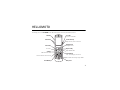 3
3
-
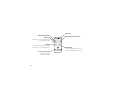 4
4
-
 5
5
-
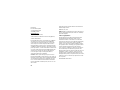 6
6
-
 7
7
-
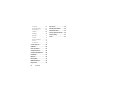 8
8
-
 9
9
-
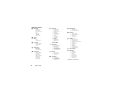 10
10
-
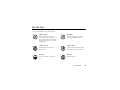 11
11
-
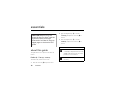 12
12
-
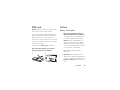 13
13
-
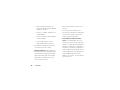 14
14
-
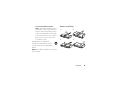 15
15
-
 16
16
-
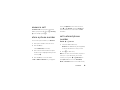 17
17
-
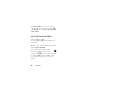 18
18
-
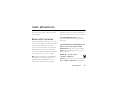 19
19
-
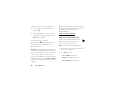 20
20
-
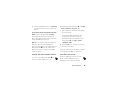 21
21
-
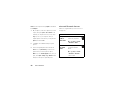 22
22
-
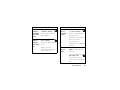 23
23
-
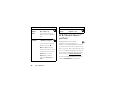 24
24
-
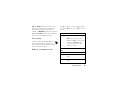 25
25
-
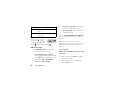 26
26
-
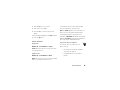 27
27
-
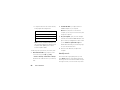 28
28
-
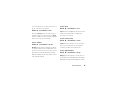 29
29
-
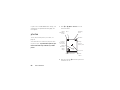 30
30
-
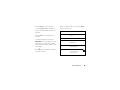 31
31
-
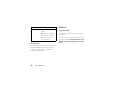 32
32
-
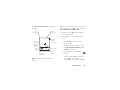 33
33
-
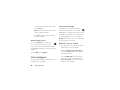 34
34
-
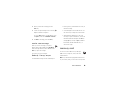 35
35
-
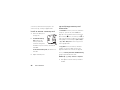 36
36
-
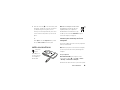 37
37
-
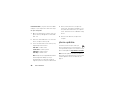 38
38
-
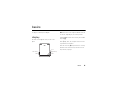 39
39
-
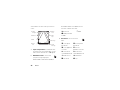 40
40
-
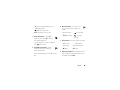 41
41
-
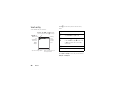 42
42
-
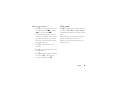 43
43
-
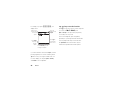 44
44
-
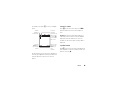 45
45
-
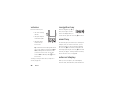 46
46
-
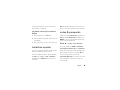 47
47
-
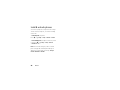 48
48
-
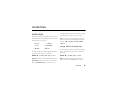 49
49
-
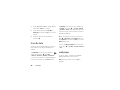 50
50
-
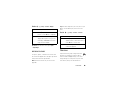 51
51
-
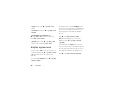 52
52
-
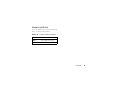 53
53
-
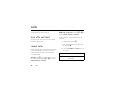 54
54
-
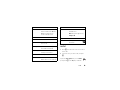 55
55
-
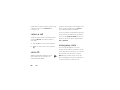 56
56
-
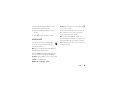 57
57
-
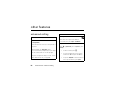 58
58
-
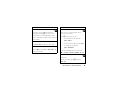 59
59
-
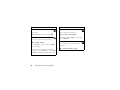 60
60
-
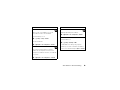 61
61
-
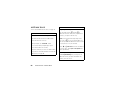 62
62
-
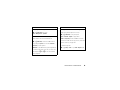 63
63
-
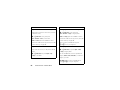 64
64
-
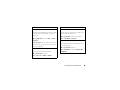 65
65
-
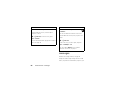 66
66
-
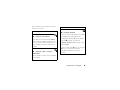 67
67
-
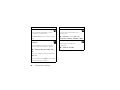 68
68
-
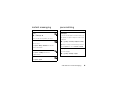 69
69
-
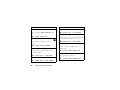 70
70
-
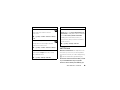 71
71
-
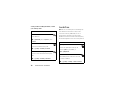 72
72
-
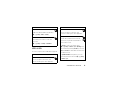 73
73
-
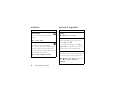 74
74
-
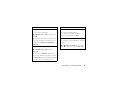 75
75
-
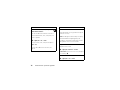 76
76
-
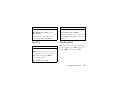 77
77
-
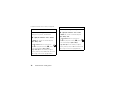 78
78
-
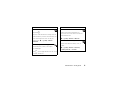 79
79
-
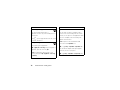 80
80
-
 81
81
-
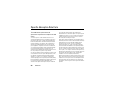 82
82
-
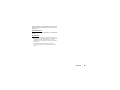 83
83
-
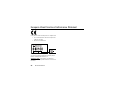 84
84
-
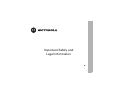 85
85
-
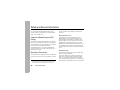 86
86
-
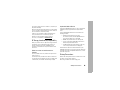 87
87
-
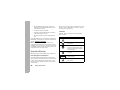 88
88
-
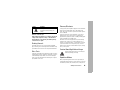 89
89
-
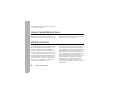 90
90
-
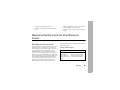 91
91
-
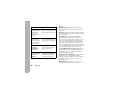 92
92
-
 93
93
-
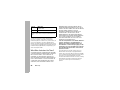 94
94
-
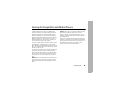 95
95
-
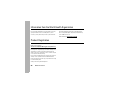 96
96
-
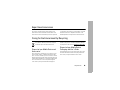 97
97
-
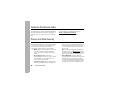 98
98
-
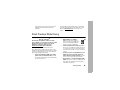 99
99
-
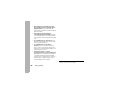 100
100
-
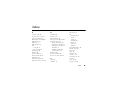 101
101
-
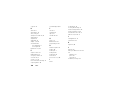 102
102
-
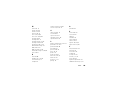 103
103
-
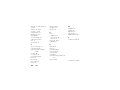 104
104
-
 105
105
-
 106
106
-
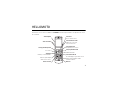 107
107
-
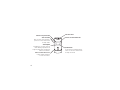 108
108
-
 109
109
-
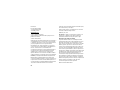 110
110
-
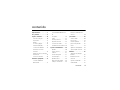 111
111
-
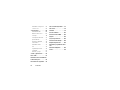 112
112
-
 113
113
-
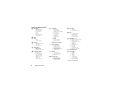 114
114
-
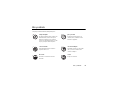 115
115
-
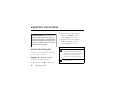 116
116
-
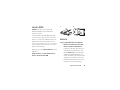 117
117
-
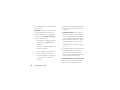 118
118
-
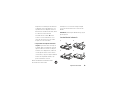 119
119
-
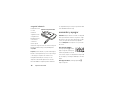 120
120
-
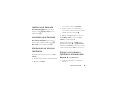 121
121
-
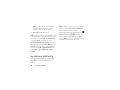 122
122
-
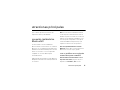 123
123
-
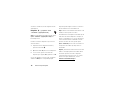 124
124
-
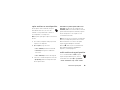 125
125
-
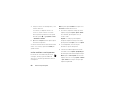 126
126
-
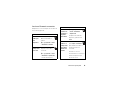 127
127
-
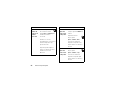 128
128
-
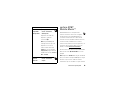 129
129
-
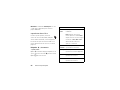 130
130
-
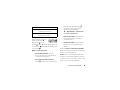 131
131
-
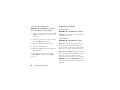 132
132
-
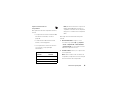 133
133
-
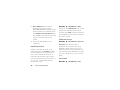 134
134
-
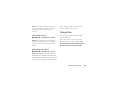 135
135
-
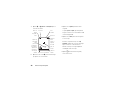 136
136
-
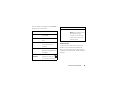 137
137
-
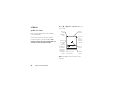 138
138
-
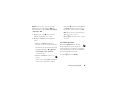 139
139
-
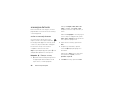 140
140
-
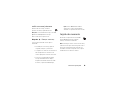 141
141
-
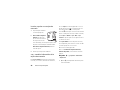 142
142
-
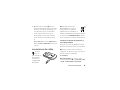 143
143
-
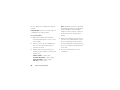 144
144
-
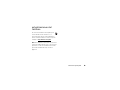 145
145
-
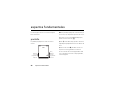 146
146
-
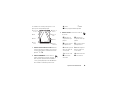 147
147
-
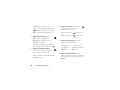 148
148
-
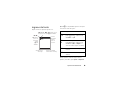 149
149
-
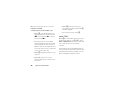 150
150
-
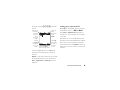 151
151
-
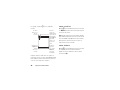 152
152
-
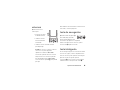 153
153
-
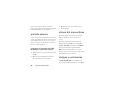 154
154
-
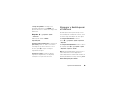 155
155
-
 156
156
-
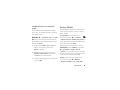 157
157
-
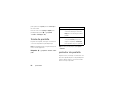 158
158
-
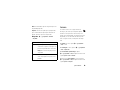 159
159
-
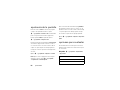 160
160
-
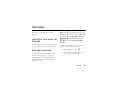 161
161
-
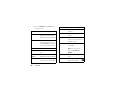 162
162
-
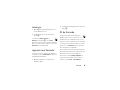 163
163
-
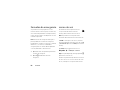 164
164
-
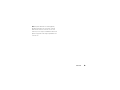 165
165
-
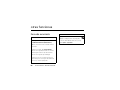 166
166
-
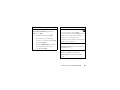 167
167
-
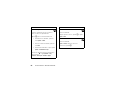 168
168
-
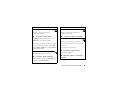 169
169
-
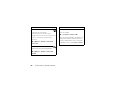 170
170
-
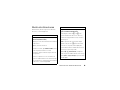 171
171
-
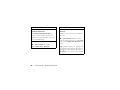 172
172
-
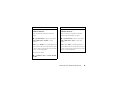 173
173
-
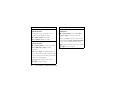 174
174
-
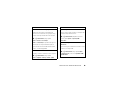 175
175
-
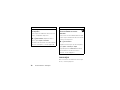 176
176
-
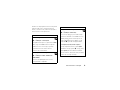 177
177
-
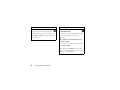 178
178
-
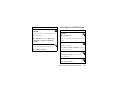 179
179
-
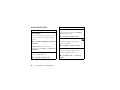 180
180
-
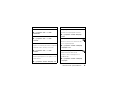 181
181
-
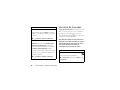 182
182
-
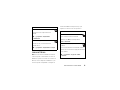 183
183
-
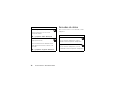 184
184
-
 185
185
-
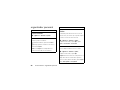 186
186
-
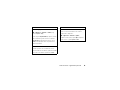 187
187
-
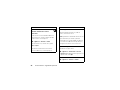 188
188
-
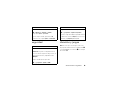 189
189
-
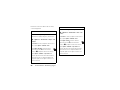 190
190
-
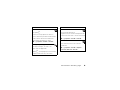 191
191
-
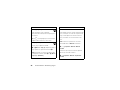 192
192
-
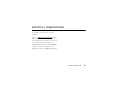 193
193
-
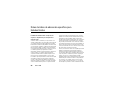 194
194
-
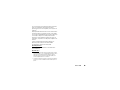 195
195
-
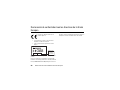 196
196
-
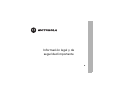 197
197
-
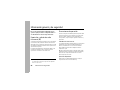 198
198
-
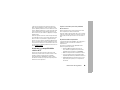 199
199
-
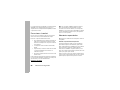 200
200
-
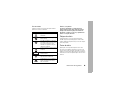 201
201
-
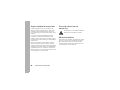 202
202
-
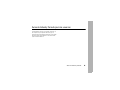 203
203
-
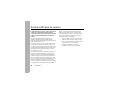 204
204
-
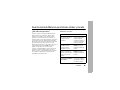 205
205
-
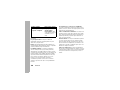 206
206
-
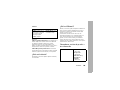 207
207
-
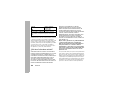 208
208
-
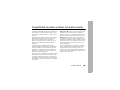 209
209
-
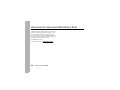 210
210
-
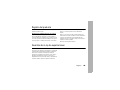 211
211
-
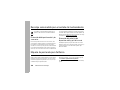 212
212
-
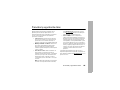 213
213
-
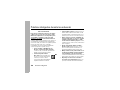 214
214
-
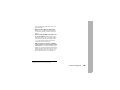 215
215
-
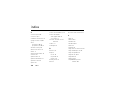 216
216
-
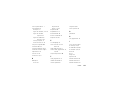 217
217
-
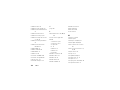 218
218
-
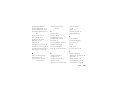 219
219
-
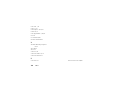 220
220
Motorola MOTORAZR V3xx Manual de usuario
- Categoría
- Teléfonos móviles
- Tipo
- Manual de usuario
- Este manual también es adecuado para
en otros idiomas
- English: Motorola MOTORAZR V3xx User manual
Artículos relacionados
-
Motorola MOTORAZR V3xx Manual de usuario
-
Motorola MOTORAZR V9 Manual de usuario
-
Motorola RAZR V3i AT&T Manual de usuario
-
Motorola MOTORAZR2 V9 Manual de usuario
-
Motorola Cingular SLVR Manual de usuario
-
Motorola K1 AT&T Manual de usuario
-
Motorola W315 Guía del usuario
-
Motorola E1 Manual de usuario
-
Motorola RAZR V3t Guía del usuario
-
Motorola RIZR Z3 Instrucciones de operación